Personalistika a mzdy
|
|
|
- Leoš Procházka
- před 8 lety
- Počet zobrazení:
Transkript
1 Personalistika a mzdy Copyright Tresoft s.r.o.
2 IS Signys personalistika a mzdy 2014 Obsah: Personalistika a mzdy...8 Použitá terminologie...9 Okno aplikace...9 Titulek...11 Nabídka příkazů...11 Panely nástrojů...11 Pracovní plocha...12 Posuvníky...12 Stavový řádek...12 Práce s myší...12 Ukázat na...12 Kliknout na...12 Dvakrát kliknout na...13 Táhnout...13 Dialogové okno...13 Práce se systémem...14 Práce s moduly...14 Minimalizace okna modulu...14 Změna velikosti okna modulu...14 Přesun okna modulu...15 Maximalizace okna modulu...15 Posuvníky okna modulu...15 Přestup mezi otevřenými moduly...15 Uzavření okna modulu...16 Práce s menu...16 Základní nabídka...16 Místní nabídka...17 Práce s panely nástrojů...18 Práce s dialogovými okny...18 Zaškrtávací pole (Checkmark)...19 Pole přepínačů...19 Textová pole...19 Pole s kontrolou...19 Numerická pole...20 Záložky...20 Ukončení práce se systémem...20 Seznam základních kláves systému Signys...22 Práce s daty...23 Pracovní režimy systému...23 Režim Prohlížení...23 Režim Opravy...23 Prohlížení dat...23 Seznamy...23 Detailní zobrazení záznamu...24 Vyhledávání dat...24 Podmínky vyhledávání...25 Dvě tečky...26 Vyhledávání prázdných údajů...26 Rozlišovat malá a velká písmena...27 Vyhledávání pomocí kalendáře...27 Vyloučení záznamů ze seznamů...27 Třídění dat...28 Třídění podle jedné položky...28 Kombinované třídění...29 Nastavení třídění...30 Strana 2
3 IS Signys personalistika a mzdy 2012 Základní menu a moduly systému...31 Osobní karty (Os. karty)...31 Pracovně právní vztahy (PPV)...31 Mzdové listy (Mzd. listy)...32 Evidence odpracované doby (Prac. doba)...32 Dovolené...32 Záznamy...32 Platební příkazy (Příkazy)...32 Alias/Firma...32 Rozpracované období...32 Spodní plocha...32 Ostatní důležité moduly...32 Seznam mzdových pohybů...33 Evidence průměrných výdělků...33 Přehledy pro sociální pojištění...33 Přehledy pro zdravotní pojištění...33 Účetní doklady...33 Systémové katalogy...33 Mzdové složky...34 Zdravotní pojišťovny...34 Pracovní poměry...34 Mzdová období...34 Svátky...34 Sazby daně z příjmů...35 Redukční hranice náhrad mzdy...35 Účtový rozvrh...35 Konfigurace systému...35 Konfigurační parametry pro výpočty a výkazy...35 Údaje o firmě a hlavní konfigurační parametry...35 Konfigurační parametry pro aktuální rok...35 Konfigurace systému...36 Konfigurace systému před prvním zpracováním mezd Nastavení konfigurace firmy Nastavení konfiguračních parametrů...37 Údaje o firmě...38 Zpracování a výpočet mezd...38 Daň z příjmů...38 Daň z příjmů - slevy...38 Daň z příjmů - odpočty...38 Daň z příjmů solidární zvýšení daně...39 Odměňování...39 Odměňování statutárních orgánů a jednatelů...39 Sociální pojištění - zaměstnanec...39 Sociální pojištění - zaměstnavatel...39 Sociální pojištění - slevy...39 Sociální pojištění další údaje...39 Důchodové pojištění (ELDP)...39 Důchodové spoření...39 Zdravotní pojištění...39 Finanční úřad...40 Náhrady za nemoc...40 Náhrady za karanténu...40 Příloha k žádosti o náhrady za neschopnosti...40 Dávky sociálního pojištění...40 Roční výpočet daně a zúčtování záloh...40 Potvrzení pro zaměstnance...40 Pojištění odpovědnosti zaměstnavatele Nastavení zdravotních pojišťoven Nastavení mzdových období a svátků...41 Strana 3
4 IS Signys personalistika a mzdy 2014 Mzdová období...41 Svátky Nastavení sazeb pro daň z příjmů, redukční hranice...42 Sazby daně z příjmů...42 Redukční hranice...43 Další důležitá nastavení...43 Elektronické bankovnictví...43 Manažer systémových katalogů...43 Nastavení systému na další mzdové období Založení nového roku Nastavení číslování dokladů Nastavení konfiguračních parametrů Naplnění katalogů důležitých pro výpočty mezd...44 Zpracování mezd...45 Základní podmínky pro výpočet mezd...45 Správný postup při zpracování mezd...45 A. Rozpracované mzdové období, uzávěrka, zahájení...46 Pravidla pro používání...46 Práce s obdobím uzavírání...46 Práce s obdobím zahájení...47 B. Aktualizace průměrné mzdy...47 C. Doplnění odpracované doby...48 Pravidla pro zadávání odpracované doby...48 Zadání odpracované doby...50 D. Korekce PPV, výpočet mzdy...50 Doplnění a korekce mzdových pohybů...51 Výpočet mzdy...51 E. Aktualizace údajů o dovolených na PPV...52 F. Vytisknutí výplatních pásek...53 F. Vytisknutí výčetky platidel, výplatní listiny...53 H. Vytvoření přehledu pro sociální pojištění...54 I. Vytvoření přehledu o platbě pojistného zaměstnavatele pro zdravotní pojišťovny...54 J. Vytvoření platebního příkazu pro mzdy...54 K. Vytvoření ostatního účetního dokladu...55 Výstupy z mezd, analýzy mzdových pohybů...56 Seznam mzdových pohybů...56 Analýza mzdových pohybů...57 Praktické příklady pro použití analýz...57 Obecné výstupy z mezd, rekapitulace...57 Podklady pro statistiky, pojištění...61 Osobní karty...63 Základní popis modulu...63 Katalogy...64 Význam speciálních ikon...64 Osobní karta...65 Záložka Kontakty...66 Založení osobní karty...67 Založení osobní karty kopií stávající...67 Kontakty...67 Záznamy osobní karty...68 Pracovně právní vztahy...70 Základní popis modulu...70 Katalogy...71 Význam speciálních ikon...71 Pracovně právní vztah...72 Položky mající vliv na výpočet mzdy...74 Strana 4
5 IS Signys personalistika a mzdy 2012 Záložky na kartě PPV...74 Mzdové složky...74 Pohyby...74 Odpracovaná doba...74 Dovolená...75 Průměrný výdělek...75 Poznámka...75 Ostatní...75 Úvazky...75 Založení pracovněprávního vztahu...75 Pravidla a příklady pro zadání mzdových složek...76 Práce s pracovněprávním vztahem...80 Aktualizace pracovněprávního vztahu...80 Výpočet mzdy...81 Aktualizace dovolené...82 Aktualizace průměrného výdělku...83 Dodatečný tisk výplatní pásky, dodatečné zobrazení pohybů z minulého období...84 Dávková změna pracovněprávních vztahů...84 Mzdové složky...85 Základní členění mzdových složek (typy mzdových složek)...85 Popis mzdové složky...87 Hlavička mzdové složky...87 Záložka Základní...88 Záložka Výpočty...88 Záložka Ostatní...89 Založení nové mzdové složky...89 Oprava mzdové složky...89 Aktualizace složek na pracovněprávním vztahu...90 Doporučené mzdové složky...90 Odměny...90 Srážky...91 Evidence odpracované doby...93 Katalogy...94 Význam speciálních ikon...94 Položka odpracované doby...95 Pravidla pro zadávání odpracované doby...95 Práce s nemocí...96 Práce s nemocí při nerovnoměrně rozvržené pracovní době...97 Zadání odpracované doby...97 Postup založení celého úseku...97 Postup založení pouze 1 dne...98 Postup založení půldenního úseku...98 Principy práce s položkami přesčasů, svátků atd...98 Správné nastavení mzdových složky pro hodinovou mzdu...98 Správné nastavení mzdových složek pro měsíční mzdu...99 Společné mzdové složky...99 Pracovníci s hodinovou mzdou Povinné mzdové složky Další doporučené a možné položky: Práce s odpracovanou dobou Pracovníci s měsíční mzdou Povinné mzdové složky Další doporučené a možné položky Práce s odpracovanou dobou Konfigurační parametry pro odpracovanou dobu Přehled pro sociální pojištění Náležitosti pro správné fungování přílohy bývalé velké organizace Strana 5
6 IS Signys personalistika a mzdy 2014 Položka přehledu Vytvoření přehledu e-podání přehledu Přehled o platbě pojistného zaměstnavatele pro zdravotní pojišťovny Položka přehledu Vytvoření přehledu Hromadné oznámení Seznam mzdových pohybů Práce se seznamem Platební příkaz Význam speciálních ikon Popis platebního příkazu Podmínky pro správné fungování a tvorbu příkazu Založení platebního příkazu Zadání položky příkazu ručně Export platebního příkazu Ostatní účetní doklad Katalogy Význam speciálních ikon Účtový rozvrh Význam sloupců v účtovém rozvrhu Založení nového účtu Změna účtu Algoritmus pro tvorbu ostatního účetního dokladu Vytvoření ostatního účetního dokladu Mzdové listy Aktualizace mzdových listů Individuálně definované mzdové listy Postup přidání nového uživatelského mzdového listu Potvrzení o zdanitelných příjmech Položka přehledu Vytvoření potvrzení Roční výpočet daně a zúčtování záloh Náležitosti pro správné fungování ročního zúčtování Nastavení automatického uplatnění zúčtování ve mzdách Položka přehledu Vytvoření ročního zúčtování Promítnutí výsledku ročního zúčtování do mezd Příloha k žádosti o dávky nemocenského pojištění Náležitosti pro správné fungování přílohy Položka přehledu Vytvoření přílohy e-podání přílohy Evidenční list důchodového pojištění Náležitosti pro správné fungování Položka dokladu (ELDP) Vytvoření ELDP Korekce a doplnění ELDP e-podání ELDP Oznámení o nástupu přihlášky/odhlášky Strana 6
7 IS Signys personalistika a mzdy 2012 Položka oznámení Vytvoření oznámení e-podání oznámení Další přílohy a dokumenty pro zaměstnance Zápočtový list Náležitosti pro správné fungování Položka dokladu Vytvoření potvrzení Korekce a doplnění potvrzení Elektronické podání pro ČSSZ Strana 7
8 IS Signys personalistika a mzdy 2014 Personalistika a mzdy Modul Personalistika a Mzdy (dále jen PAM) slouží k personální evidenci a ke zpracování mzdové agendy. Modul umožňuje zpracování měsíčních a časových mezd pro (dříve malé i velké) organizace včetně výpočtu dávek nemocenského pojištění. Pro každého pracovníka je možné vytvořit neomezený počet pracovních poměrů. Výpočet mezd je řízen pomocí uživatelsky nastavitelných a rozšířitelných mzdových složek. Mzdové složky pro měsíční zpracování se vytvářejí automaticky podle nastavení výchozích složek. Přímo z modulu Mzdy je možné vytvořit interní doklad pro zaúčtování mezd a platební příkaz pro úhradu odvodů a mezd, a to včetně zobrazení vytvořených dokladů. Strana 8
9 IS Signys personalistika a mzdy 2012 Použitá terminologie Pro správné ovládání systému je nutné vysvětlit význam termínů a slovních spojení, používaných v dalších částech manuálu. Okno aplikace PAM se po spuštění objeví v samostatném okně. Okno má jednotný vzhled jako všechny programy spuštěné ve Windows 95/98/NT/2000 a vyšší. Dále budeme používat pouze označení Windows. Okno programu PAM obsahuje kromě vlastní pracovní plochy, na které se zadávají, upravují a analyzují údaje, také ovládací prvky pro zajištění požadovaných akci, jako je tisk, uložení, založení nového dokladu, pohyb po dokladech atd. Kromě toho jsou zde prvky s informacemi nezbytnými pro běh programu (režim práce, aktuální záznam atd.). Na obrázku je zobrazeno okno modulu Osobní karty, na kterém si popíšeme jednotlivé části okna. Většina prvků je pro všechny moduly systému stejná a o součástech, které jsou pro daný modul specifické, si řekneme vždy u konkrétního modulu. Součásti okna: titulek, nabídka příkazů menu, panely nástrojů, Strana 9
10 IS Signys personalistika a mzdy 2014 pracovní plocha, posuvníky (rollbary), stavový řádek. Strana 10
11 IS Signys personalistika a mzdy 2012 Titulek Titulek okna je horní modrá lišta. V levé části je umístěna ikonka systému, která na klepnutí myší nebo funkcí kláves Alt+mezerník otevírá menu pro práci s oknem Obnovit, Přesunout, Velikost, Minimalizovat, Maximalizovat, Zavřít. Za touto ikonkou je název okna (titulek) a v pravé části jsou ikony pro zmenšení, zvětšení či zavření okna standardní ovládání systému Windows. Nabídka příkazů V pořadí shora druhá lišta obsahuje nabídku příkazů standardně označovánu jako menu. Přes menu se provádí základní ovládání systému PAM a jednotlivých modulů. Panely nástrojů Kromě příkazů v menu je možné systém ovládat přímo myší pomocí panelů nástrojů. Každý nástroj má svou ikonu a činnost se tak vyvolá pouhým kliknutím na tuto ikonu. V každém modulu jsou umístěny základní panely nástrojů: standardní obsahuje práci s doklady jako pořízení nového dokladu, uložení, oprava, zrušení dokladu, vyhledávání a třídění, tiskový funkce pro tisk dokladu nebo seznamů, navigátor panel nástrojů, který slouží pro navigaci po datech myší pohyb na začátek a konec dat, po stránkách a po jednotlivých záznamech, nástroje přechod do navazujících modulů a evidencí, jako jsou osobní karty, pracovněprávní vztahy, mzdové listy atd., součtový celkový součet vybraného seznamu za významné číselné položky seznamu. Jeho zobrazení a informační hodnota (počet, umístění a typ položek) se mění na modulu, ve kterém pracujeme. a dále mohou moduly obsahovat následující panely nástrojů: parametry dokladu začlenění dokladu do pobočky, evidenční řady, analýzy rozdílné podle typu modulu, ostatní součty rozdílné podle typu modulu. Standardně jsou panely nástrojů umístěny společně do třetího řádku v okně každého modulu. Polohu každého z nich však může uživatel měnit podle potřeb nebo zvyklostí. Lze je umístit k jakémukoliv okraji okna a také kamkoliv uvnitř okna modulu, jak ukazuje následující obrázek. Umístění panelu nástrojů se provádí standardním ovládáním ve Windows Táhnout viz práce s myší. Strana 11
12 IS Signys personalistika a mzdy 2014 Pracovní plocha Největší a nejdůležitější část okna modulu zaujímá pracovní plocha, na které se pořizují, opravují či analyzují údaje. Pracovní plocha se liší podle činnosti, kterou provádíme. Posuvníky Pomocí posuvníků (rollbarů) zajistíme zobrazení údajů v horizontálním či vertikálním směru, které právě nejsou vidět. Systém obsahuje dva posuvníky: svislý, vodorovný. Posuvníky jsou umístěny v pravé a dolní straně pracovní plochy Stavový řádek Stavový řádek je poslední řádek v okně modulu a dozvíme se z něj řadu informací o aktuálním stavu systému, např. režim systému opravy, prohlížení, počet záznamů, aktuální záznam atd. Práce s myší V manuálu budeme používat následující termíny pro práci s myší: ukázat na, kliknout na, dvakrát kliknout na, táhnout. UKÁZAT NA znamená, že přesuneme ukazatel myši na příslušný objekt na obrazovce. KLIKNOUT NA znamená, že pohybem myši po podložce přemístíme ukazatel myši na příslušný objekt a stiskneme krátce levé tlačítko myši. Strana 12
13 IS Signys personalistika a mzdy 2012 DVAKRÁT KLIKNOUT NA znamená, že přemístíme ukazatel myši na požadovanou položku a dvakrát rychle za sebou stiskneme levé tlačítko myši. TÁHNOUT označuje činnost, při které přesuneme ukazatel myši na požadovaný objekt, stiskneme a podržíme levé tlačítko myši a pohybem myši táhneme objekt na nové místo. Potom uvolníme levé tlačítko myši. Tato činnosti se používá především pro přemístění objektů a je označována jako funkce Drag and Drop Táhni a pusť. Dialogové okno Vyžaduje-li činnost upřesnění, potvrzení či zadání doplňujících údajů, otevře se dialogové okno. Dialogová okna mohou obsahovat volby nastavení, položky zadání či pouze tlačítka na komunikaci s uživatelem. Strana 13
14 IS Signys personalistika a mzdy 2014 Práce se systémem Ovládání systému je jednoduché a jsou zachovány všechny funkce běžné pro aplikaci ve Windows. Ovládání může být jak klávesnicí, tak myší. Popis základního ovládání systému Signys rozdělíme do oblastí: práce s moduly systému, práce s menu základní nabídkou, práce s panely nástrojů, práce s dialogovými okny, ukončení práce se systémem. Práce s moduly Při prvním spuštění program zabírá celou obrazovku. Moduly systému jsou otevírány do jednotlivých oken, která se překrývají v pořadí, v jakém jsou moduly spouštěny. Všechna otevřená okna lze na monitoru uspořádat podle potřeb zmenšit, přesunout atd. Veškerou manipulaci s okny provádíme buď myší nebo přes menu ikonky v Titulku okna. Toto menu otevřeme kombinací kláves Alt+mezerník. POZOR!!! V systému je možné otevřít několik modulů najednou, ale každý modul lze otevřít pouze jednou. Jestliže bude dán požadavek na další otevření modulu, který je otevřen, systém uživatele pouze přepne do tohoto modulu. MINIMALIZACE OKNA MODULU Minimalizaci můžeme provést jedním z následujících postupů: klikneme myší na ovládací ikonku okna v Titulku a vybereme příkaz Minimalizovat, klikneme na ikonku, klikneme pravým tlačítkem myši na lištu s titulkem a vybereme příkaz Minimalizovat, stiskneme kombinaci kláves Alt+Mezerník a vybereme příkaz Minimalizovat. ZMĚNA VELIKOSTI OKNA MODULU Myší: táhneme myší za okraj okna, který chceme zvětšit/zmenšit, jestliže požadujeme změnu horizontální i vertikální ve stejném poměru, táhneme myší za pravý dolní roh okna požadovaným směrem změny velikosti, Klávesnicí: Klávesnicí změníme velikost okna přes menu ikony v Titulku. Otevřeme menu kombinací kláves Alt+mezerník, vybereme Velikost a šipkami měníme velikost okna. Ukončení provedeme klávesou Enter. Maximalizované okno (tj.okno, které zabírá celou obrazovku), nelze posouvat ani měnit jeho velikost. Jestliže je potřeba změnit velikost maximalizovaného okna, je potřeba provést jeden z následujících postupů: dvakrát kliknout na lištu s titulkem, kliknout myší na ovládací ikonku a vybrat příkaz Obnovit, Strana 14
15 IS Signys personalistika a mzdy 2012 kliknout na ikonku, kliknout pravým tlačítkem myši na lištu s titulkem a vybrat příkaz Obnovit, stisknout klávesy Alt+mezerník a vybrat příkaz Obnovit. Jakmile již není okno maximalizované, můžeme změnit jeho polohu a velikost. V každém okně se lze vrátit k původnímu programovému nastavení velikosti okna v menu Zobrazit Výchozí nastavení Standardní rozměry okna. PŘESUN OKNA MODULU Okno přesuneme myší táhnutím za lištu s titulkem nebo výběrem příkazu Přesunout z ovládací nabídky příkazů. Příkaz Přesunout umožňuje využít pro přesun klávesnici, konkrétně klávesy se šipkami. MAXIMALIZACE OKNA MODULU Chceme-li, aby bylo okno opět maximalizované a zabíralo celou obrazovku, provedeme jednu z následujících činností: dvakrát klikneme na lištu s titulkem, nebo klikneme myší na ovládací ikonku a vybereme příkaz Obnovit, klikneme na ikonku, klikneme pravým tlačítkem myši na lištu s titulkem a vybereme příkaz Obnovit, stiskneme klávesy Alt+mezerník a vybereme příkaz Obnovit. Po změně maximalizovaného okna na funkci Obnovit se okno vrátí do velikosti, jakou jsme naposledy nastavili. POSUVNÍKY OKNA MODULU Pomocí posuvníků zajistíme zobrazení údajů v okně, které nejsou právě vidět na monitoru. Okno obsahuje dva posuvníky: vodorovný, svislý. Na posuvníku najdeme tři typy ovládacích prvků, pomocí nichž lze provést tyto činnosti: na obou koncích posuvníku jsou tlačítka se šipkami. Klikneme-li na toto tlačítko, posune se výřez odpovídajícím směrem, uprostřed posuvníku je tlačítko. Jeho velikost odpovídá velikosti zobrazeného výřezu vzhledem k velikosti celého obsahu vybraných údajů a jeho poloha zase odpovídá poloze zobrazeného místa v rámci množiny dat. Táhnutím za tlačítko posuneme výřez na nové místo, přičemž nová poloha tlačítka opět odpovídá poloze zobrazeného místa v rámci dat. klikneme-li do prostoru mezi tlačítkem a šipkou, posune se výřez odpovídajícím směrem o větší krok než v případě tlačítka se šipkou. Přestup mezi otevřenými moduly Jestliže pracujeme s více moduly, můžeme si je na obrazovce uspořádat tak, abychom viděli více modulů najednou (práce s okny modulů) nebo je můžeme mít minimalizovány a otevírat je v případě potřeby. Jak bylo uvedeno ze začátku této kapitoly, máme-li již modul, se kterým chceme pracovat, otevřen, při požadavku na otevření se přesuneme do okna již otevřeného modulu. Strana 15
16 IS Signys personalistika a mzdy 2014 Mezi otevřenými moduly tedy můžeme přestupovat: volbou modulu v hlavním menu systému nebo klávesami Alt+0 (nula) dojde k zobrazení dialogového okna se seznamem všech otevřených modulů. Vybereme námi požadovaný modul a klávesou Enter nebo kliknutím myši nebo potvrzením tlačítka provedeme přestup do modulu. POZOR!!! Při detailním zobrazení záznamu otevření dokladu nelze přestupovat mezi otevřenými moduly nebo otevírat nové moduly. Uzavření okna modulu Ukončení práce s modulem provedeme uzavřením okna modulu, a to jedním z následujících způsobů: myší klikneme na ikonu uzavření okna, klikneme myší na ovládací ikonu a zvolíme Zavřít, vyvoláme místní nabídku (viz Práce s menu místní nabídka) a volbu Ukončit, klávesami Alt+X, klávesou Esc, menu Soubor-Konec. Práce s menu Základní nabídka Práce se systémem probíhá přes volbu akce v menu nabídce. I když pro danou akci použijeme ikonu z panelu nástrojů nebo tzv. horké klávesy, kombinaci kláves atd., všechny možné události jsou obsaženy v menu systému. Menu systému se skládá z příkazů, které se dále větví na nabídky. Příkazy v jednotlivých nabídkách jsou buď konečné, nebo mohou obsahovat vnořenou nabídku. S menu systému můžeme pracovat třemi způsoby: První způsob: klikneme na nabídku v menu, kliknutím na příkaz z rozvinuté nabídky v menu vybereme konkrétní příkaz. Další postupy jsou pro práci přes klávesnici. Druhý způsob: stiskneme klávesu F10 nebo Alt. Kurzor se přesune do nabídky, šipkami doprava nebo doleva přesuneme kurzor na příslušný příkaz, stiskem klávesy Enter rozvineme nabídku vybraného příkazu, přemístíme kurzor pomocí šipek nahoru a dolů na příslušný příkaz v podnabídce, stiskneme ještě jednou Enter pro vybrání příkazu v nabídce. Pro rychlejší postup zadání příkazu pomocí klávesnice slouží tzv. hot key, horké klávesy. Jsou znázorněny podtrženým písmenem v názvu příkazu, například příkaz Soubor má horkou klávesu S. Třetí způsob: Strana 16
17 IS Signys personalistika a mzdy 2012 pro vstup do menu stiskneme současně klávesu Alt a horkou klávesu příkazu z menu, konkrétně pro příkaz Soubor stiskneme Alt+S, stiskneme pouze horkou klávesu odpovídající požadovanému příkazu v rozbalené nabídce. Například v nabídce Soubor je příkaz Otevřít. Chceme-li ho vybrat, stiskneme klávesu O. Příkazy v nabídkách jsou slabými vodorovnými čárami rozděleny do skupin. Za některými příkazy jsou tři tečky. Tyto tečky znamenají, že se po zadání příkazu neprovede přímo akce, ale zobrazí se dialogové okno, kde upřesníme požadavek na akci. Jestliže lze příkaz provést pomocí ikony v panelech nástrojů, je tato ikona zobrazena vlevo od názvu příkazu. Vpravo od názvu některých příkazů je zobrazena kombinace kláves, která umožní zadat tento příkaz bez rozvinutí nabídky přímo při práci s daty. U některých příkazů, které se používají častěji, je vhodné si tuto kombinaci zapamatovat a používat ji, neboť její zadání je rychlejší než výběr z nabídky. Pokud je vedle názvu příkazu uvedena šipka, rozvine se další nabídka příkazů. Příkaz může být i tzv. přepínač. V tomto případě znázorňuje stav určité funkce, která může být buď zapnutá (v tomto případě je příkaz zaškrtnutý), nebo vypnutá (v tomto případě zaškrtnutý není). Např. v menu Zobrazit. Nelze-li momentálně některý příkaz použít, je uveden šedě a nelze jej aktivovat. Aktivace příkazů v menu souvisí s přístupovými právy systému Signys. Místní nabídka Příkazy můžeme získat nejen ze základní nabídky uvedené v řádku v okně, ale také pomocí místní nabídky. Místní nabídka je taková, která se objeví po kliknutí pravým tlačítkem myši na daném objektu (na datech, nástrojové liště atd.). Obsahuje příkazy, které se vztahují k tomuto objektu. Zobrazíme-li tedy místní nabídku na seznamu osobních karet, budeme mít k dispozici volbu na otevření dokladu, založení nového atd. viz následující obrázek. Strana 17
18 IS Signys personalistika a mzdy 2014 Místní nabídku lze použít v oblasti lišt, na pracovní ploše, na daném dokladu, na položce dokladu atd. Práce s panely nástrojů Urychlení práce se systémem přinášejí nástroje a tlačítka, seskupené do panelů nástrojů v nástrojové liště třetí řádek v okně. Jsou rychlejšími alternativami provedení určitých funkcí, takže místo výběru příkazu z menu můžeme v řadě případů pouze kliknout na ikonu. V průběhu práce se mohou automaticky zobrazit jiné panely nástrojů. Jestliže chceme nějaký panel nástrojů vypnout nebo naopak zapnout, změnu provedeme buď: kliknutím pravým tlačítkem myši v oblasti lišty s panely nástrojů nebo, v menu funkce Zobrazit a výběr požadovaného panelu nástrojů. Zaškrtnuté panely nástrojů jsou zobrazeny, takže kliknutím na zaškrtnutý dojde ke skrytí panelu. Systém má zabudovanou bublinkovou nápovědu, takže při umístění myši na jakoukoliv ikonu v panelech nástrojů se zobrazí popis ikony. Práce s dialogovými okny Vyžaduje-li příkaz upřesnění nebo zadání údajů, otevře se po jeho zadání dialogové okno. Po nastavení voleb potvrdíme akci tlačítkem, zpravidla ANO, OK nebo POUŽÍT, a tím se projeví nové nastavení a zadání údajů. Dialogové okno má některé ovládací prvky společné s oknem aplikace, takže ho lze například přesunout táhnutím za lištu s titulkem. Důležitější však je zvládnout nastavování voleb v dialogovém okně. Pohyb po položkách dialogového okna provádíme: myší klikneme na požadovaný údaj nebo Strana 18
19 IS Signys personalistika a mzdy 2012 klávesnicí pohyb klávesou Tab po jednotlivých polích nebo horkou klávesou Alt+podtržené písmeno. Uzavření dialogového okna: myší kliknout na ikonu uzavření okna (nebudou promítnuty změny, nastavené v okně) nebo klávesou Esc (nebudou promítnuty změny, nastavené v okně) nebo kliknutím myši na potvrzovací tlačítko nebo stiskem požadovaného tlačítka nebo klávesou Alt-podtržené tlačítko. Každé dialogové okno může obsahovat: zaškrtávací pole, pole přepínačů, textová pole, pole s kontrolou, numerická pole, záložky. Zaškrtávací pole (Checkmark) Jsou volby, kde zaškrtáváme určitou vlastnost, jestliže ji chceme nastavit. V jednom dialogovém okně může být více zaškrtávacích polí, aniž by se vzájemně vylučovala. Zaškrtnutí provedeme: kliknutím na příslušné pole, přesunem na příslušné pole a mezerníkem. Pole přepínačů Jsou volby s podobným významem jako zaškrtávací okénka, avšak tyto volby se v rámci jedné skupiny v dialogovém okně (skupina bývá ohraničena a pojmenována) vzájemně vylučují. Nastavení přepínače: kliknutím myší na požadovanou hodnotu nebo klávesou Tab, event. kombinací horkých kláves (Alt+podtržené písmeno) přemístění do skupiny přepínačů a šipkami volba hodnoty. Textová pole Jestliže je třeba v dialogovém okně napsat nějaký text (kombinace písmen a číslic), má volba tvar textového pole. Pohyb po textovém poli: kliknutí myší na příslušné místo nebo šipkami doprava, doleva. Editace textového pole se provádí běžnými klávesami: Del umazání znaku na kurzoru, Backspace umazání znaku před kurzorem. Jestliže je textové pole již vyplněno a zabarveno modře s bílým textem, při požadavku o zápis do pole dojde k vymazání původních údajů. Pole s kontrolou V řadě případů se u textových polí nachází seznam přípustných možností kontroly (např. kalendář na datumových položkách, typy úhrad na textu úhrady atd.). V pravé části pole je pak umístěna ikona, která Strana 19
20 IS Signys personalistika a mzdy 2014 umožňuje zadání obsahu pole přes spojené údaje. Systém rozeznává několik druhů polí s kontrolou, podle vazeb pole na: detailní seznam, tabulku kalendář kalkulačku Pole s kontrolou vyplníme buď přímým vypsáním hodnoty (musí být shodná s údaji, na které má pole vazbu, např. jména) nebo výběrem z vazeb. Některá pole s kontrolou ovšem nelze přímo editovat a obsah musíme vybrat z navazují kontroly. U datumových polí můžeme zadávat dnešní datum přímo stiskem klávesy T (jako TODAY z angl. Dnes) na datumovém poli. Vazby na poli vyvoláme: kliknutím myši na ikonu u pole nebo klávesou Alt+šipka dolů Numerická pole V numerických polích je možné nastavit požadovanou hodnotu buď zápisem přímo do pole, nebo použitím šipek, kdy se hodnota po každém kliknutí na šipku zmenší nebo zvětší. Záložky Některá dialogová okna umožňují nastavit větší množství voleb tak, že obsahují několik sad, které jsou znázorněny za sebou jako karty (viz obrázek). Každá karta je označena záložkou a volby na této kartě se objeví v popředí po kliknutí na tuto záložku (přes klávesnici se na záložku dostaneme tabulátorem a pohyb po jednotlivých záložkách poté šipkou nebo přímo Alt+levá či pravá šipka). Se záložkami pracujeme tak, že můžeme nejprve nastavit volby či zadat hodnoty v jedné záložce, poté přejít na další a až po všech volbách či zadaných hodnotách provést potvrzení činnosti. Ukončení práce se systémem Pro ukončení práce se systémem musíme mít: ukončeny opravy či zadávání dat, uzavřeny všechny moduly. Ukončení můžeme provést: kliknutím myši na uzavírací ikonu hlavního okna systému nebo kliknutím na ovládací ikonu hlavního okna systému a volbou Zavřít nebo menu Soubor-Zavřít nebo klávesami Alt+X nebo Strana 20
21 IS Signys personalistika a mzdy 2012 klávesou Esc. Jestliže jsme při ukončování systému zapomněli otevřený nějaký modul, systém zobrazí dialogové okno (stejné jako při žádosti o přestup mezi moduly) se seznamem otevřených modulů. Tyto moduly musíme nejprve uzavřít a až poté ukončit práci s celým systémem.uzavření modulů můžeme provést klasicky nebo volbou v dialogovém okně, které se zobrazilo. Strana 21
22 IS Signys personalistika a mzdy 2014 Seznam základních kláves systému Signys Enter Esc F1 F2 F3 F4 F5 F6 F7 F8 F9 F10 Ins Mezerník 1. potvrzení činnosti 2. detailní zobrazení dokladu 3. pohyb po položkách (nutno nastavit v systému) 1. uzavření okna 2. ukončení práce bez uložení změn 3. návrat nápověda 1. uložit 2. přenos vybraných položek na doklad 3. uzavření dokladu založení nového záznamu oprava záznamu vyhledávání záznamů v režimu prohlížení třídění v režimu prohlížení zapnutí/vypnutí náhledového okna na seznamu rušení/odstranění dokladu, položky kontrola dokladu menu vyhledávání záznamů v režimu prohlížení 1. zaškrtnutí / odstranění volby v zaškrtávacím poli dialogového okna 2. otevření položky při výběru položky na doklad 3. detailní zobrazení dokladu Strana 22
23 IS Signys personalistika a mzdy 2012 Práce s daty Pracovní režimy systému Systém pracuje ve dvou režimech: Prohlížení, Opravy. V jakém režimu se systém právě nachází, je patrno z pravého rohu stavového řádku. REŽIM PROHLÍŽENÍ umožňuje data prohlížet, analyzovat, vyhledávat, třídit, vytvářet seznamy, tisknout. Při tomto režimu je možné libovolně přecházet mezi jednotlivými záznamy v modulu a mezi moduly. V režimu prohlížení se systém nachází ihned po spuštění jakéhokoliv modulu systému. Na stavovém řádku vpravo je uvedeno Prohlížení. REŽIM OPRAVY umožňuje zadávání nových nebo opravy již existujících dat. Data je možno zadávat nebo modifikovat pouze v rámci jednoho záznamu, tzn. jedné osobní karty, jednoho pracovněprávního vztahu atd. Na stavovém řádku vpravo je uvedeno Opravy. Při režimu oprav (pro zadávání či opravy dat) jsou pole, která se opravují nebo do kterých se zadávají údaje, podbarvena žlutě (nebo na základě uživatelského nastavení). Do režimu oprav se lze přepnout: požadavkem o založení nového záznamu nebo požadavkem o opravu stávajících údajů. Požadavek je možné provést buď přes klávesnici (F4) nebo myší. Prohlížení dat Jak již bylo uvedeno, při vstupu do každého modulu je systém v režimu prohlížení dat. Na obrazovce se otevře okno modulu s vlastním menu a pracovní plocha obsahuje výběr záznamů daného modulu. O jaký výběr dat se jedná, závisí na nastavení vyhledávacího filtru modulu. SEZNAMY Nastavení seznamu, který se zobrazí po spuštění modulu, se provádí ve funkci vyhledávání (funkce je popsána dále). V této funkci se nastaví podmínky pro zobrazení seznamu jako výchozí a další spuštění modulu akceptuje toto nastavení a uživateli vrátí z databáze pouze seznam, o který si v nastavení zažádal. Zobrazení seznamu je platné pro každou stanici, takže každý uživatel může mít zobrazen jiný seznam při spuštění modulu. Nastavení lze samozřejmě kdykoliv změnit opět funkcí vyhledávání. Jednotlivé záznamy (např. zaměstnanci) jsou zobrazeny v řádcích. Jednotlivá pole v řádku (sloupce na pracovní ploše) pak jsou údaje o zaměstnanci. Sloupce mají jako první hodnotu uvedenu název. Pořadí sloupců v seznamu je možno změnit podle potřeb uživatele přetažením sloupce myší na pozici, na kterou potřebujeme nebo klávesnicí přes klávesy Ctrl+I. Takto změněné pořadí sloupců je automaticky uloženo a při jakémkoliv seznamu v daném modulu je aplikováno na data. Strana 23
24 IS Signys personalistika a mzdy 2014 Po zobrazených datech - seznamu je možno se pohybovat: myší pomocí navigačního panelu nástrojů, myší pomocí posuvníků, klávesnicí pomocí standardních kláves pro pohyb šipky, Page Up, Page Down atd. Na aktuálním záznamu je umístěn barevně odlišný navigační pruh. DETAILNÍ ZOBRAZENÍ ZÁZNAMU Detailní informace o aktuálním záznamu (např. o zaměstnanci), na kterém je umístěn kurzor, je možno si zobrazit v dialogovém okně. Toto okno se otevře jedním ze způsobů: klávesou Enter, dvojím kliknutím na záznamu, klávesou mezerník, přes menu Doklad-Otevřít, horkými klávesami Ctrl+O. Okno záznamu má vlastní menu, panely nástrojů atd. jako běžné okno modulu. Návrat z detailních informací do seznamu se provede: myší uzavřením okna přes ikonu okna nebo klávesou Esc nebo volbou v menu Soubor-Konec. Ukončení práce s modulem: myší uzavřením okna přes ikonu okna nebo klávesou Esc nebo volbou v menu Soubor-Konec. POZOR!!! Při detailním zobrazení záznamu v dialogovém okně nelze přestupovat mezi moduly nebo otevírat nové moduly. Vyhledávání dat Vyhledávání dat umožňuje zobrazit uživateli množinu dat, která vyhovuje jeho zadaným podmínkám. Po aktivaci filtru pro vyhledávání uživatel zadá podmínky a na základě nich mu systém vrátí seznam vyhovujících záznamů v dané evidenci. Každý vyhledaný záznam je možno zobrazit pro detailní informace v dialogovém okně a v případě potřeby je také možno vyhledaný záznam ihned opravit. Funkci lze použít v režimu prohlížení a při zobrazení seznamu, nikoliv detailního záznamu. Vybraný seznam nebo záznam lze vytisknout v několika variantách. Tento způsob vyhledávání slouží k vyhledání konkrétního záznamu, údaje nebo k tvorbě uživatelských seznamů. Strana 24
25 IS Signys personalistika a mzdy 2012 Dialogové okno funkce pro vyhledávání obsahuje kromě základních tlačítek (OK,..) tlačítka Výchozí, Uložit a Vyprázdnit Tlačítko Vyprázdnit slouží k vymazání všech podmínek výběru, Tlačítko Výchozí nastaví výchozí volby pro vyhledávání tak, jak jsou zadány a uloženy pro konkrétní filtr, Tlačítko Uložit uloží zadané volby ve vyhledávacím okně pro další vyhledávání a vstup do modulu, Tlačítko Uložit dotaz uloží nastavený dotaz do seznamu uživatelských dotazů k příslušnému modulu, Tlačítko Dotazy vyvolá seznam uložených uživatelských dotazů u příslušného modulu Postup provedení: Vyhledávání je možno aktivovat jedním z uvedených způsobů: klávesou F5, klávesou Ins, kombinací kláves Ctrl+F, ikonou, menu Dotazy Najdi v konkrétním modulu. PODMÍNKY VYHLEDÁVÁNÍ Pole ve vyhledávacím dialogovém okně mohou mít (stejně jako při pořizování dat) návaznost na seznamy dat, takže např. zaměstnanec, který je vyhledáván, může být do pole podmínky vložena přes osobní karty, datum přes kalendář atd. Vyhledávací okno filtr může obsahovat i více záložek na zadání podmínek pro vyhledávání. Pohyb po těchto záložkách se provádí buď myší nebo přes klávesnici Alt+šipka vpravo nebo vlevo. Při zadání Strana 25
26 IS Signys personalistika a mzdy 2014 podmínek pro vyhledávání do jednotlivých záložek dochází při vyhledávání samozřejmě k akceptování těchto všech podmínek při jednom dotazu-vyhledání. Seznam, který se po zadání vyhledávacích podmínek objeví, může být kdykoliv upřesněn rozšířen opětovným vyvoláním funkce Vyhledávání. Jestliže je potřeba si detailně prohlédnout některý z vyhledaných záznamů, použije se již známý postup pro zobrazení detailních informací (dvojklik myší na záznamu či Enter nebo mezerník). Objeví-li se potřeba opravy údajů vyhledaného záznamu, po vyhledání je možné na daném záznamu vstoupit do oprav a změny provést. Vybrané údaje seznamy je možné samozřejmě vytisknout. DVĚ TEČKY Při zadávání podmínek pro vyhledávání je možné použít v textových polích omezené zadání vzoru, tzn. je možno vyhledat např. všechny zaměstnance, kteří začínají na KA. Omezení se provede přes operátor.., který nahrazuje libovolné množství znaků. Jestliže by se použil v textovém poli jen samotný operátor.., systém vybere údaje, kde poli, ve kterém byl umístěn tento operátor, vyhovují všechny záznamy. POZOR!!! Vzhledem k velkému množství dat, která se pořizují, je vhodné při vyhledávání dotaz podmínku dotazu specifikovat co nejpřesněji, aby uživateli byla zobrazena co nejkonkrétnější množina dat. Při rozsáhlém dotazu (výsledný seznam by měl více jak záznamů) může dojít vzhledem k omezené kapacitě paměti k výraznému zpomalení systému. Následující tabulka ukazuje na několika příkladech praktické použití operátoru.. : Vzor j....čí.. j..h.. Nalezeno Jičín, Jihlava, Jablonec.. Děčín, Jičín, Dračí sluje Jihlava, Jáhlovice, Jáchymov Při častém vyhledávání podle počátečních písmen v položkách by zadávání operátoru.. dvou teček zdržovalo, a proto je možné ve vyhledávacím okně (pro každý modul samostatně) nastavit volbu Hledat dle počátečních písmen. V tomto případě již není nutné zadávat za počáteční písmena dvě tečky, systém automaticky za zadanou podmínku přidá do pole dvě tečky. VYHLEDÁVÁNÍ PRÁZDNÝCH ÚDAJŮ Tak jako existuje zástupný znak pro vyhledávání libovolných znaků (dvě tečky), lze aplikovat zástupný znak pro vyhledávání prázdných údajů v libovolném textovém poli nebo (dva apostrofy). Tento zástupný znak slouží pro vyhledávání např. všech zaměstnanců, které nemají vyplněn údaj Rodné číslo. Do požadovaného pole, které má být vyhledáno jako prázdné, se zadají ve vyhledávacím filtru dvoje uvozovky nebo (dva apostrofy). Uvozovky (nebo apostrofy) jsou zadány těsně vedle sebe, bez mezer. Strana 26
27 IS Signys personalistika a mzdy 2012 ROZLIŠOVAT MALÁ A VELKÁ PÍSMENA Další volbou, kterou každé vyhledávací okno nabízí, je Rozlišovat malá a velká písmena. Při zaškrtnutí volby budou vyhledávány vzory přesně tak, jak jsou zadány, s ohledem na malá a velká písmena. Tato volba by měla být standardně zapnuta, jelikož vyhledávání je poté mnohem rychlejší. Při vypnutí této volby se doba odezvy na dotaz může několikrát prodloužit a může také dojít při větším počtu záznamů (několik desítek tisíc) k nadměrnému zatížení serveru. VYHLEDÁVÁNÍ POMOCÍ KALENDÁŘE Upřesnit podmínky pro vyhledávání lze také pomocí kalendáře. Do pole datum od-do zadáme od kterého data (položka vlevo) do kterého data (pravá položka) chceme vyhledávat. Při vyhledávání do dnešního dne, necháme pravou položku prázdnou nebo zadáme dnešní datum. Datum je možné zadat buď ručně zapsáním do příslušného pole, nebo pomocí kalendáře. Pomocí kalendáře datum vybereme stisknutím tlačítka nebo na klávesnici kombinací kláves Alt+šipka dolů. Dále je možné zadat datum relativně. Při této volbě se určí, o kolik dní zpět se má datum nastavit. K tomu slouží tlačítko se symbolem žárovky. Po jeho stisknutí se zobrazí okno, ve které se nastaví posun. Záporná čísla představují posun zpět. Při nastavení relativního posunu změní tlačítko kalendáře barvu. Vyloučení záznamů ze seznamů Tato funkce slouží k odstranění záznamů ze seznamů pro vytvoření seznamu tak, jak uživatel potřebuje za účelem: tisků seznamů, analýz, exportů. Strana 27
28 IS Signys personalistika a mzdy 2014 Záznamy, které jsou takto ze seznamu vyloučeny, jsou odstraněny dočasně a po opakování výběru dat se znovu zobrazí. Odstranění záznamů ze seznamu: výběr seznamu v požadovaném modulu, označení záznamů, které mají být ze seznamu vyloučeny uvedené řádky seznamu musí být označeny modře). Označování je prováděno standardními funkcemi pro Windows. Shift+šipka pro posloupné označování nebo Ctrl+levé tlačítko myši pro různé záznamy. Pro inverzní označení záznamů (počet záznamů, které je nutno ponechat je menší než počet, který má zůstat) se použije po označení záznamů, které mají zůstat, klávesa * na numerické klávesnici či menu Dotazy - Inverzní výběr. pomocí menu Dotazy - Odstranit vybrané položky vyloučit označené záznamy ze seznamu. Třídění dat Vybrané množiny dat je možné seřadit podle předem daných položek evidence sloupců. Zpravidla jsou to položky, které jsou viditelné v seznamu. Třídění může probíhat vzestupně, sestupně a může být kombinací několika položek-sloupců. TŘÍDĚNÍ PODLE JEDNÉ POLOŽKY Seznam dat je možné seřadit třemi způsoby: myší kliknutím na název sloupce, podle kterého se bude třídit nebo klávesa F6 nebo menu Zobrazit-Seřadit nebo vyvoláním místní nabídky. Pravé tlačítko myši, stisknuté na pracovní ploše, vyvolá místní nabídku, kde jedna z voleb je Seřadit. Tato volba se chová stejně jako při stisku klávesy F6. Při prvním způsobu dojde ihned k přerovnání seznamu. Prioritně je provedeno seřazení vzestupně, při opětovném kliknutí myší se data seřadí podle sloupce sestupně. Typu setřídění odpovídá zobrazení ikony trojúhelníku v názvu sloupce. Třídění přes klávesnici a místní nabídku je obsáhlejší a dovoluje třídit jak podle jednotlivých položek, tak podporuje kombinované třídění, tzn. seřazení seznamu podle jedné položky a v ní podle další (např. seznam mzdových pohybů seřazený podle zaměstnanců a v rámci jedné osoby pak podle typu mzdového pohybu). Při volbě třídění přes klávesnici (nebo místní nabídkou) se zobrazí dialogové okno a v něm jsou uvedeny položky, podle kterých lze seznam třídit. Každá položka má vpravo v řádku volbu třídění vzestupně, sestupně a vlevo od názvu položky je místo pro zobrazení ikony (šipky). Tato se zobrazí, jestliže je vyžadováno seřazení podle položky. Vlastnosti seřazení podle položky se nastavují mezerníkem (slouží jako přepínač, stále dokola nastavuje třídění vzestupně, sestupně, netřídit šipka dolů, šipka nahoru, bez šipky). Strana 28
29 IS Signys personalistika a mzdy 2012 Jestliže již byl seznam seřazen podle nějaké položky, po vyvolání třídění se na uvedené položce objeví šipka. Směr udává druh třídění. Při požadavku na třídění podle jiné položky se nejprve odstraní tato šipka mezerníkem. KOMBINOVANÉ TŘÍDĚNÍ Seznam může být srovnán podle více položek. V dialogovém okně pro třídění se nastaví podmínky, jaké jsou požadovány pro seřazení dat výběr a pořadí třídicích položek a typ třídění - a poté se na vybraná data aplikuje třídění. Podmínkou pro kombinované třídění je, že položky v dialogovém okně musí být uvedeny ve správném pořadí, v jakém má probíhat srovnávání dat. Změnu pořadí lze provést i myší metodou Drag and Drop (táhni a pusť). Postup provedení: pomocí F6 na seznamu dat nebo ikonou, označit položky, podle kterých má třídění probíhat, nastavit typy třídění na položkách mezerníkem nebo pomocí tlačítka Označit, nastavit pořadí položek pro třídění pořadí položek odpovídá prioritě třídění. POZOR!!! Setřídí se pouze vybraná data, tj. ta, která jsou uvedena v seznamu, nikoliv celá databáze. Při opakovaném výběru seznamu dat dochází k zachování předešlého třídění. Toto třídění je však platné jen pro současnou práci s evidencí, při příštím otevření evidence je seznam zobrazen v základním setřídění nebo v setřídění, které je nastaveno v konfiguraci pro danou pracovní stanici. Setříděné seznamy je možno samozřejmě vytisknout. Funkce třídění má stejné možnosti jako vyhledávací funkce, tzn. mohou se nastavit podmínky třídění a ty poté uložit. Tyto podmínky pak budou automaticky aplikovány na všechny výběry, prováděné nad modulem na dané pracovní stanici do okamžiku, než bude zadán požadavek na nové třídění. Strana 29
30 IS Signys personalistika a mzdy 2014 NASTAVENÍ TŘÍDĚNÍ Při vstupu do modulu či při tvorbě seznamů v modulu je možno nastavit třídění tak, aby vybraná a zobrazená data byla vždy setříděna podle nejčastějšího požadavku. Nastavení podmínek třídění probíhá pouze pro konkrétní modul a konkrétní pracovní stanici a provádí se ve funkci třídění způsobem: nastaví se požadavky třídění na potřebné položky, jejich pořadí a způsob třídění (vzestupně, sestupně), zvolit Uložit ve funkci třídění. Poté je nastavené třídění platné pro všechny další výběry/seznamy v daném modulu, prováděné nyní i při dalším vstupu do modulu až do okamžiku, než je zadán nový požadavek třídění. Stejně jako při vyhledávání, pokud nejsou uloženy nové parametry třídění, zůstává uloženo původní nastavení bez ohledu na to, jaká třídění byla během práce s modulem prováděna. Jestliže v modulu jsou použita jiná třídění a je potřeba se navrátit k původnímu nastavenému, použije se ve funkci třídění tlačítko Výchozí. Poté budou načteny výchozí parametry třídění a tlačítkem OK se aktivuje setřídění s těmito parametry. Strana 30
31 IS Signys personalistika a mzdy 2012 Základní menu a moduly systému Základní menu PAM je vidět na následující obrazovce: Význam základních ikon: OSOBNÍ KARTY (OS. KARTY) obsahuje seznam zaměstnanců a dalších osob v nějakém pracovním poměru se společností, modul slouží k evidenci základních údajů o zaměstnancích a i jiných osobách (např. žadatele o práci, potencionální zaměstnanci apod.), ke každé osobní kartě je možné vést tzv. záznamy osobní karty, které slouží k různým poznámkám a zápisům týkajících se zaměstnance, každý zaměstnanec (popř. uchazeč či jiná osoba v pracovně právním vztahu ke společnosti) má jednu personální kartu. PRACOVNĚ PRÁVNÍ VZTAHY (PPV) představuje seznam vztahů mezi zaměstnancem a zaměstnavatelem (upravovaný samozřejmě příslušnými pracovně právními předpisy), každý PPV je jednoznačně navázaný na osobní kartu a je možné ho založit až po pořízení osobní karty, Strana 31
32 IS Signys personalistika a mzdy 2014 správné založení a evidence PPV nezbytným předpokladem pro provedení výpočtu mzdy, na kartě PPV probíhá měsíční výpočet mzdy a tvoří jakési srdce mzdového systému, z tohoto modulu také probíhá tisk (na tiskárnu, do souboru, em) výplatních pásek, ke každé osobní kartě je možné založit více PPV, tedy jeden zaměstnanec může v rámci společnosti figurovat být odměňován z titulů různých pracovně právních vztahů, každý PPV má svou platnost a příznak aktivní/pasivní tím je určeno, zda tento vztah je či není v daném mzdovém období spočítán. MZDOVÉ LISTY (MZD. LISTY) analytický modul představující seznam všech zpracovávaných mezd ve formě souhrnu mzdových pohybů za daný kalendářní rok, komfortní nástroj pro analýzu veškerých spočítaných mezd, slouží jako podklad při kontrole ze strany FÚ, úřadu práce a jiných. EVIDENCE ODPRACOVANÉ DOBY (PRAC. DOBA) modul určený pro zadávání odpracované doby (docházky), slouží jako podklad pro výpočet mezd, má vazbu na personální karty a čerpá z něj modul PPV, je možné ho použít pro sledování pracovní docházky, dovolených, návštěv u lékaře, ošetřování člena rodiny, nemocnosti, absencí atd. DOVOLENÉ analytický modul představující seznam nároků na dovolenou, jejího čerpání a následně zůstatku dovolené. ZÁZNAMY seznam všech záznamů k osobním kartám. PLATEBNÍ PŘÍKAZY (PŘÍKAZY) modul určený pro tvorbu a zpracování platebního příkazu ke mzdám, platební příkaz je tvořen automaticky na základě zpravovaných mezd, příkaz je možné do banky odeslat formou elektronického bankovnictví. ALIAS/FIRMA název databáze (firmy), ke které je PAM právě připojen a se kterou se pracuje. ROZPRACOVANÉ OBDOBÍ informace o právě aktuálním, zpracovávaném mzdovém období. SPODNÍ PLOCHA obsahuje informace o aktuálně zpracovávaném mzdovém období a o období předcházejícím, zapíná se a skrývá přes menu Zobrazit Plocha. Ostatní důležité moduly Strana 32
33 IS Signys personalistika a mzdy 2012 Mimo základní menu systému PAM obsahuje i další důležité moduly systému: SEZNAM MZDOVÝCH POHYBŮ hlavní menu Evidence Seznam mzdových pohybů (zkratka CTRL + M), analýza určená pro podrobné hledání ve zpracovaných mzdách po rocích, zaměstnancích, jedotlivých mzdových složkách apod., z této analýzy probíhá tisk přehledu o platbě pojistného zaměstnavatele pro zdravotní pojišťovny. EVIDENCE PRŮMĚRNÝCH VÝDĚLKŮ hlavní menu Evidence Evidence průměrných výdělků, seznam obsahuje průměrné výdělky pro jednotlivé PPV, je možné v něm klasicky vyhledávat, třídit. PŘEHLEDY PRO SOCIÁLNÍ POJIŠTĚNÍ hlavní menu Evidence Přehled pro sociální pojištění, modul, ve kterém probíhá tvorba přehledu o vyměřovacích základech a pojistném organizace, přehled je zpracován na zavolání, automaticky systémem. PŘEHLEDY PRO ZDRAVOTNÍ POJIŠTĚNÍ hlavní menu Evidence Přehledy pro zdravotní pojištění, modul, ve kterém probíhá tvorba přehledu o vyměřovacích základech a pojistném organizace, přehled je zpracován na zavolání, automaticky systémem. ÚČETNÍ DOKLADY hlavní menu Evidence Účetní doklady, umožňuje po zpracování mezd za dané mzdové období vytvořit ostatní účetní doklad, který je možné následně importovat do IS Signys, doklad je tvořen na příkaz systémem automaticky vygenerování tohoto dokladu z vypočítaných mezd. Systémové katalogy Kromě výše uvedených modulů, kde dochází měsíčně přímo ke zpracování mezd a tvorbě výstupů z nich, obsahuje PAM systémové katalogy, které jsou velmi důležitou součástí systému a jsou určeny pro základní konfiguraci a nastavení systému a mzdových období. Nachází se v hlavním menu nabídka Katalogy. Strana 33
34 IS Signys personalistika a mzdy 2014 MZDOVÉ SLOŽKY představují seznam mzdových složek určených pro výpočet mezd, jsou zadávány na PPV, jedná se o jednu z nejdůležitějších částí mzdové agendy. pomocí mzdových složek dochází k výpočtu mzdy, každá částka, kterou je třeba do mzdy promítnout, je třeba zvládnout pomocí vhodně zvolené mzdové složky. Jedná se o katalog nastavený dodavatelem systému, nicméně je možné do něj zapisovat a doplňovat další mzdové složky přímo uživatelem. ZDRAVOTNÍ POJIŠŤOVNY jedná se o seznam zdravotních pojišťoven, katalog je důležitý pro správné zatřídění osobních karet a následně v rámci výpočtu mezd pro správné vyčíslení a vytisknutí přehledu o platbě pojistného zaměstnavatele pro zdravotní pojišťovny. Katalog je od dodavatele IS připraven pouze pro dvě nejrozšířenější zdravotní pojišťovny, uživatel si další pojišťovny musí již přidat podle potřeb sám a především u všech pojišťoven řádně nastavit bankovní účty a variabilní, konstantní a specifické symboly pro následnou tvorbu platebního příkazu. PRACOVNÍ POMĚRY katalog pro konfiguraci typů pracovních poměrů, katalog je nutný pro správné nastavení pracovněprávních vztahů. Katalog je možný plnit uživatelsky, popř. je možné si o jeho naplnění požádat i dodavatele IS. MZDOVÁ OBDOBÍ seznam 12 mzdových období kalendářního roku, bez tohoto naplněného seznamu není možné provést zpracování mezd. Katalog je možný plnit uživatelsky, popř. je možné si o jeho naplnění požádat i dodavatele IS. SVÁTKY seznam svátků v daném kalendářním roce, Strana 34
35 IS Signys personalistika a mzdy 2012 katalog významný pro správnou evidenci docházky a odpracované doby a následně pro správný výpočet mezd. Katalog je možný plnit uživatelsky, popř. je možné si o jeho naplnění požádat i dodavatele IS. SAZBY DANĚ Z PŘÍJMŮ katalog pro konfiguraci způsobu výpočtu daně z příjmů, důležitý pro správné zpracování a výpočet mezd. Katalog je možný plnit uživatelsky, popř. je možné si o jeho naplnění požádat i dodavatele IS. REDUKČNÍ HRANICE NÁHRAD MZDY seznam redukčních hranic pro výpočet náhrady za nemoc, bez tohoto naplněného seznamu není možné provést zpracování mezd. Katalog je možný plnit uživatelsky, popř. je možné si o jeho naplnění požádat i dodavatele IS. ÚČTOVÝ ROZVRH obsahuje seznam analytických účtů pro tvorbu ostatního účetního dokladu ze zpracovaných mezd, jeho struktura by měla odpovídat účtovému rozvrhu v používaném účetním software (rozvrhu v IS Signys). Konfigurace systému Konfigurace systému je velmi důležitý a velmi citlivý nástroj sloužící k nastavení základních parametrů a konfigurací mající vliv na výpočet mezd. Do nabídky konfigurace je možné se dostat přes hlavní menu Katalogy Konfigurace. KONFIGURAČNÍ PARAMETRY PRO VÝPOČTY A VÝKAZY Většinu nastavení není vhodné z pohledu uživatele měnit či doplňovat, jediná výjimka se týká účtů pro sociální pojištění a pro finanční úřad a další nutné náležitosti viz kapitola týkající se konfigurace systému. Údaje o firmě a hlavní konfigurační parametry Katalog obsahující základní parametry firmy, která mzdy zpracovává. Tento katalog je konfigurovaný uživatelem IS, jedinou výjimkou je informace i IČ na tento údaj je vázána licence PAM a jakákoliv změna či zápis do tohoto údaje má za následek nefunkčnost systému. Při nutnosti změny IČ je třeba kontaktovat dodavatele IS. Opět více viz kapitola týkající se konfigurace systému. Konfigurační parametry pro aktuální rok Katalog zobrazující základní konfiguraci pro daný aktuální rok. Parametry jsou získány ze zadaných konfigurací v jiných částech systému, zde není možné další parametry přidávat. Je však možné parametry měnit pouze však znalým a zkušeným uživatelem, protože může mít fatální následky na následné zpracování mezd. Strana 35
36 IS Signys personalistika a mzdy 2014 Konfigurace systému Před prvním výpočtem mezd, dokonce i před zadáním prvním zaměstnanců, tedy jejich osobních karet a pracovně právních vztahů, je třeba celý mzdový systém řádně nakonfigurovat. Stejně tak je vhodné vyznat se v konfiguraci systému kdykoliv dojde ke změně legislativy většinou je pak třeba do ní šáhnout a vše správně nastavit. Konfigurace systému před prvním zpracováním mezd Po zakoupení systému je třeba nejdříve systém nakonfigurovat tak, aby jednak správně počítal mzdy, ale také správně sestavil výkazy pro jednotlivé instituce, platební příkaz, popř. vytvořil ostatní účetní doklad. 1. Nastavení konfigurace firmy Toto nastavení je důležité především pro formální náležitosti výkazů, kdy je třeba zadat název firmy, adresu a další údaje. Do nastavení se vstupuje přes hlavní menu systému Nástroje Možnosti systému Údaje o firmě a hlavní konfigurační parametry. V tomto okně je možné nastavit údaje o firmě. POZOR není možné přepsat údaj IČ na tento údaj je vázána licence systému, při jeho přepsání již nebude možné se do systému vůbec přihlásit. Pokud je nutné změnit IČ, musíte se obrátit na technickou podporu společnosti Tresoft, s.r.o. Strana 36
37 IS Signys personalistika a mzdy 2012 Na záložce Kontakty je nutné provést nastavení kontaktů firmy, u záložky Bankovní spojení doplnit čísla a další údaje bankovních účtů. Na záložce Systémové parametry a možnosti je vhodné: zapnout ochranu záznamů odpracované doby tedy hodnota Nelze editovat uzamčené období, zapnout historii ukládání změn na každém dokladu je pak možné přes menu Nástroje Historie změn zjistit, kdy, kdo a jak daný doklad změnil či jaké další operace s ním prováděl. 2. Nastavení konfiguračních parametrů Nastavení konfiguračních parametrů je nejdůležitějším krokem před výpočtem mezd a je nezbytné ho provést a nadefinovat. Katalog obsahující základní parametry pro výpočet mezd. Tento katalog je konfigurovaný dodavatelem IS, nicméně je možné ho nastavit i uživatelsky. Jakákoliv změna či zápis do tohoto katalogu by měla být prováděna pouze zkušeným a znalým uživatele, protože může mít fatální následky na následné zpracování mezd. Do nastavení se vstupuje přes hlavní menu systému Katalogy Konfigurace Konfigurační parametry pro výpočty a výkazy. Veškerá práce s konfiguračními parametry znamená: otevřít v levém okně příslušnou konfigurační položku ve stromovém členění, pomocí tlačítka Přidat je možné nadefinovat nový parametr pro danou větev stromového členění (objeví se pak v okně pravém), Strana 37
38 IS Signys personalistika a mzdy 2014 při nutnosti změnit či odstranit nějaký parametr je nutné tento parametr v pravém okně označit a dát tlačítko Opravit (popř. klávesa F4) nebo Odstranit (popř. kláves F8). Každý parametr musí mít zadanou alespoň Platnost od a samozřejmě hodnotu. Údaj Platnost do není třeba vyplňovat pak samozřejmě daný parametr platí bez omezení. ÚDAJE O FIRMĚ Slouží k zadání dne výplaty a typu organizace oba údaje nejsou povinné, není třeba je vyplňovat, nemají žádný vliv na výpočet mezd. ZPRACOVÁNÍ A VÝPOČET MEZD Zde se již zadané parametry nadefinovat musí, mají přímý dopad na výpočet mezd: Zpracovávat náhrady za pracovní neschopnost pokud je zde nastaveno Ano, dojde k výpočtu náhrad za dočasnou pracovní neschopnost (povinnost pro všechny organizace od ), Při výpočtu mzdy vždy přepočítat náhrady pokud jsou náhrady ve mzdách zadány ručně, nikoliv systémem, je zde třeba mít hodnotu Ne jinak samozřejmě správně je mít nastaveno na Ano a systém sám vypočítá náhrady za pracovní neschopnost, Maximální délka období, za které se proplácejí náhrady myšleno kalendářní dny, od do musí být údaj 14, od do je to 21, od opět 14 dní, Kontrolovat kalendářní dny v odpracované době pokud je nastaveno Ano, systém při výpočtu mezd kontroluje, zda byla pro daný PPV zadána v odpracované době docházka tak, že pokrývá všechny kalendářní dny daného období tedy žádný den nechybí, ani nepřebývá, Kontrolovat pracovní dny v odpracované době pokud je nastaveno Ano, systém při výpočtu mezd kontroluje, zda byla pro daný PPV zadána v odpracované době docházka tak, že pokrývá všechny pracovní dny daného období tedy žádný den nechybí, ani nepřebývá, Při zahájení měsíce kontrolovat PDB u mzdových složek s vazbou na PDB pokud nastaveno Ano, mzdové složky s vazbou na odpracovanou dobu se při zahájení měsíce vloží do mzdových pohybů pouze tehdy, že v daném období existuje nějaký záznam pro daný typ odpracované doby. Pokud nastaveno Ne složka se do pohybů vloží vždy, Při zahájení vytvořit složky pro neuplatněné roční zúčtování pokud se nastaví Ano, systém při zahájení mzdového období nebo při ručním zahájení na PPV dohledá a vloží neuplatněné roční zúčtování pro dané PPV samozřejmě pouze zúčtování daného roku, navíc nesmí být již v jiném měsíci uplatněno a na PPV musí být příznak, že se na něm zúčtování uplatňuje. DAŇ Z PŘÍJMŮ V této větvi se nastavují parametry pro správné vyčíslení záloh na daň z příjmů: Způsob výpočtu základu daně hodnota 1 = použije se metodika tzv. superhrubé mzdy, pokud hodnota na 0, brutace při výpočtu základu pro daň z příjmů neproběhne, údaje pro daňové zvýhodnění, výši daňových bonusů apod. je třeba nastavit podle platné legislativy pro daný rok a období. DAŇ Z PŘÍJMŮ - SLEVY Zde se zadají hodnoty slev na dani z příjmů podle aktuálně platného znění zákona o dani z příjmů. DAŇ Z PŘÍJMŮ - ODPOČTY Zde se zadají hodnoty odpočtů od základu daně z příjmů podle aktuálně platného znění zákona o dani z příjmů. Od se již tyto odpočty při výpočtu mezd v zákoně nepoužívají. Strana 38
39 IS Signys personalistika a mzdy 2012 DAŇ Z PŘÍJMŮ SOLIDÁRNÍ ZVÝŠENÍ DANĚ Zde se zadají hodnoty pro výpočet solidární zvýšení daně (platné od ). ODMĚŇOVÁNÍ Zde jsou obsaženy parametry: Minimální mzda výše minimální měsíční mzdy v Kč údaj má svou funkci při výpočtu mezd, Maximální vyměřovací základ částka, od které se již neplatí sociální a zdravotní pojistné pouze informační údaj, nemá vliv na výpočet mzdy, systém neprovádí při zpracování mezd kontrolu pojistného na tuto hodnotu, Průměrná mzda výše průměrné měsíční mzdy v Kč údaj nemá žádnou funkci při výpočtu mezd, pouze informativní údaj, Započitatelný příjem u zaměstnání malého rozsahu částka, od které se již odvádí důchodové pojištění. ODMĚŇOVÁNÍ STATUTÁRNÍCH ORGÁNŮ A JEDNATELŮ Zde je jediný parametr slouží k zadání stropu, od kterého se již odvádí důchodové pojistné v případě odměňování jednatelů, společníků či členů družstva, kteří pro firmu vykonávají činnost mimo PPV. Od již tento způsob není podle platných právních předpisů možný. SOCIÁLNÍ POJIŠTĚNÍ - ZAMĚSTNANEC Obsahuje sazby sociálního pojistného pro zaměstnance. SOCIÁLNÍ POJIŠTĚNÍ - ZAMĚSTNAVATEL Obsahuje sazby sociálního pojistného pro zaměstnavatele. Údaj Připojištění k nemocenskému se používá od a je třeba ho naplnit u organizací, které platí vyšší pojistné o 1 % a mají tak nárok si uplatňovat ½ náhrad za dočasnou pracovní neschopnost. Hodnota je pak 1. SOCIÁLNÍ POJIŠTĚNÍ - SLEVY Nastavení slev na sociálním pojištění platných od do Od musí být hodnota nastavena na Ne. SOCIÁLNÍ POJIŠTĚNÍ DALŠÍ ÚDAJE Slouží k nastavení parametrů pro správné poukázání odvodů sociálního pojištění tedy název a sídlo OSSZ (PSSZ), bankovní účet pro odvody, variabilní symbol apod. Údaj Výše odečtu náhrad za neschopnost představuje procentuální vyjádření částky, kterou si může organizace nárokovat z náhrad za dočasnou pracovní neschopnost. Do tedy hodnota 50, od také 50 nebo 0. DŮCHODOVÉ POJIŠTĚNÍ (ELDP) Obsahuje nastavení jednotlivých typů odpracované doby, které se pak na ELDP vykazují jako vyloučené, odečtené nebo nepojištěné. Více viz kapitola o ELDP. DŮCHODOVÉ SPOŘENÍ Obsahuje nastavení pro výpočet důchodového spoření. ZDRAVOTNÍ POJIŠTĚNÍ Zde je nutné nastavit sazby pojistného, výši minimálního pojistného a odpočtu od základu pojistného. Dále je zde třeba nastavit typy odpracovaných dob, které mají vliv na výpočet mzdy u těch typů PPV, kde je nastavena kontrola na minimální odvod pojistného na zdravotní pojištění. Více viz pracovně právní vztahy. Strana 39
40 IS Signys personalistika a mzdy 2014 FINANČNÍ ÚŘAD Slouží k nastavení parametrů pro správné poukázání záloh a srážek na daň z příjmů tedy bankovní účty pro daně, variabilní symbol apod. NÁHRADY ZA NEMOC Oblast, kde se nastavují parametry pro správné vyčíslení náhrad za dočasnou pracovní neschopnost délka karenční doby v pracovních dnech a hodinách (3 dny, 24 hodin), sazba pro karenční dobu v % (0), sazba pro dny mimo karenční dobu v % (60). NÁHRADY ZA KARANTÉNU Oblast, kde se nastavují parametry pro správné vyčíslení náhrad za karanténu délka karenční doby v pracovních dnech (0), sazba pro karenční dobu v % (60), sazba pro dny mimo karenční dobu v % (60). PŘÍLOHA K ŽÁDOSTI O NÁHRADY ZA NESCHOPNOSTI Obsahuje parametry pro správné vyčíslení vyloučených dob v příloze k žádosti o náhrady za neschopnost, ošetřování apod. Nastavení by se mělo shodovat s vyloučenými dobami u ELDP, více viz kapitola pojednávající o tomto dokumentu. DÁVKY SOCIÁLNÍHO POJIŠTĚNÍ Určeno pro bývalou velkou organizaci, nyní se již nepoužívá. ROČNÍ VÝPOČET DANĚ A ZÚČTOVÁNÍ ZÁLOH Parametry, které mají vliv na sestavení ročního výpočtu daně a zúčtování záloh. Jedná se o popisky jednotlivých nezdanitelných částek obsažených v ročním zúčtování. POTVRZENÍ PRO ZAMĚSTNANCE Oblast, která obsahuje parametry pro tvorbu zápočtového listu více viz příslušná kapitola. POJIŠTĚNÍ ODPOVĚDNOSTI ZAMĚSTNAVATELE Slouží k zadání parametrů pro správné vložení položky pojištění na platební příkaz (každé čtvrtletí). Obsahuje: Účet pro platby pojištění, Variabilní symbol, Konstantní symbol, Sazbu v % (5,6), Minimální pojistné v Kč (100), Název pojišťovny (Kooperativa), Popis pro položku platebního příkazu (např. Pojištění odpovědnosti zaměstnavatele). 3. Nastavení zdravotních pojišťoven Před výpočtem mezd je nutné nadefinovat všechny zdravotní pojišťovny, které budou následně při výpočtu a na PPV používány, včetně jejich adres, čísel bankovních účtů a variabilních symbolů, specifických symbolů. Nastavení se provede přes hlavní menu systému Katalogy Zdravotní pojišťovny. Zde je možné jednotlivé záznamy editovat, mazat či přidávat pomocí postranních tlačítek. Strana 40
41 IS Signys personalistika a mzdy Nastavení mzdových období a svátků Toto nastavení by mělo být v systému již připraveno od dodavatele, nicméně je vhodné znát, kde se nastavení nachází a k čemu slouží. MZDOVÁ OBDOBÍ Do nabídky se vstupuje přes hlavní menu Katalogy Mzdová období. Seznam představuje všechny měsíce příslušného roku, je u nich zadán počet kalendářních a pracovních dnů, počet pracovních hodin v daném měsíci a také počet dní svátků a pracovních hodin svátků. Práce s tímto seznamem je opět stejná jako v jiných částech systému pomocí tlačítek Přidat, Opravit nebo Odstranit. SVÁTKY Do seznamu svátků se vstupuje přes hlavní menu Katalogy Svátky. Tento seznam obsahuje svátky daného kalendářního roku vč. určení, zda se jedná o svátek placený či neplacený. Strana 41
42 IS Signys personalistika a mzdy Nastavení sazeb pro daň z příjmů, redukční hranice I toto nastavení by mělo být v systému již připraveno od dodavatele, nicméně i zde je vhodné znát, kde se nastavení nachází a k čemu slouží. SAZBY DANĚ Z PŘÍJMŮ Tabulka se nachází v hlavním menu Katalogy Sazby daně z příjmů. Obsahuje nastavení sazeb pro daň z příjmů pro dané období jak pro daň srážkovou, tak pro daň zálohovou. Musí také obsahovat řádek s roční sazbou pro správné vyčíslení ročního zúčtování. Strana 42
43 IS Signys personalistika a mzdy 2012 REDUKČNÍ HRANICE Konfigurace se nachází v hlavním menu Katalogy Redukční hranice náhrad mzdy. Představuje redukční hranice pro výpčet náhrad mzdy v případě dočasné pracovní neschopnosti. Další důležitá nastavení Mimo výše uvedené konfigurace a nastavení, které jsou nezbytné pro správný výpočet mezd a musí být nastaveny ještě předtím, než se začnou samotné mzdy počítat, má PAM ještě další možnosti nastavení. Samozřejmě také mají vliv na fungování systému, ale nemají přímou souvislost s výpočtem mezd jako takovým. Jedná se o tyto možnosti nastavení: ELEKTRONICKÉ BANKOVNICTVÍ hlavní menu Nástroje Možnosti systému Elektronické bankovnictví, zde je možné nastavit cestu ke složce pro exportování platebního příkazu z mezd do příslušného formátu elektrického bankovnictví, děje se tak pomocí tlačítka Vlastnosti a následného nastavení cesty do pole Složka pro příkazy. MANAŽER SYSTÉMOVÝCH KATALOGŮ hlavní menu Nástroje Možnosti systému Manažer systémových katalogů, umožňuje nastavení roků a číslování, jeho konfigurace není z pohledu uživatele nutná, je možné zde přidat další evidenční rok (tlačítko Finanční roky ) nebo nastavit číslování dokladů (tlačítko Číslování dokladů ). Nastavení systému na další mzdové období Každý rok je nutné systém nastavit na nový kalendářní rok, promítnout do něj případné změny v legislativě. Strana 43
44 IS Signys personalistika a mzdy 2014 Nastavení může provést uživatel sám nebo je možné objednat si ho od dodavatele systému, který vše potřebné nastaví za něj. Toto nastavení na celý rok představuje několik kroků: 1. ZALOŽENÍ NOVÉHO ROKU Nejdříve je nutné přidat nový kalendářní rok. Nastavení se provede přes hlavní menu Nástroje Možnosti systému Manažer systémových katalogů, zde položka Finanční roky. Zde stačí použít tlačítko Přidat a rok zadat. Je také vhodné na roce předchozím přes tlačítko Opravy zapnout příznak Zakázané změny mzdových listů. 2. NASTAVENÍ ČÍSLOVÁNÍ DOKLADŮ Pro každý rok je třeba nastavit číslování doklad. Nastavení se provede přes hlavní menu Nástroje Možnosti systému Manažer systémových katalogů, zde položka Číslování dokladů. Pomocí tlačítka Přidat je třeba nejdříve vybrat pobočku č. 1, poté daný rok a dále modul, vybrat evidenční řadu a zadat Poslední číslo. 3. NASTAVENÍ KONFIGURAČNÍCH PARAMETRŮ Každý rok je nutné projít a aktualizovat konfigurační parametry. Do nastavení se vstupuje přes hlavní menu systému Katalogy Konfigurace Konfigurační parametry pro výpočty a výkazy. Největší pozornost je nutné věnovat oddílům s daněmi z příjmů, zdravotnímu a sociálnímu pojištění. 4. NAPLNĚNÍ KATALOGŮ DŮLEŽITÝCH PRO VÝPOČTY MEZD Velmi důležité je i nastavit veškeré katalogy pro daný rok. Jedná se o tyto položky v hlavním menu Katalogy: Mzdová období zde přidat a nastavit 12 měsíců daného roku, Svátky nastavit všechny svátky roku a zadat, zda na ně připadá pracovní den (placený svátek), Sazby daně z příjmů pro každý rok musí být dvě hodnoty pro běžný výpočet mzdy ( Daň z příjmů ) a pro roční zúčtování ( Daň z příjmů roční sazby ), Redukční hranice náhrad mzdy zadat redukční hranice pro výpočet náhrad za dočasnou pracovní neschopnost. Strana 44
45 IS Signys personalistika a mzdy 2012 Zpracování mezd Postup při zpracování mezd má svoje zákonitosti, které je třeba dodržet a bez kterých není možné mzdy správně spočítat. Před prvním zpracováním a zahájením práce na zpracování mezd je nutné mít splnění základní kritéria korektní výpočet mezd: Základní podmínky pro výpočet mezd 1. Musí být správně nastaven celý systém To představuje především: nastavená definice důležitých katalogů v systému, tedy: naplněny zdravotní pojišťovny, nastaveny svátky v systému, vyplněna daňová tabulka a mzdová období, nakonfigurovaný systém nastaveny konfigurační parametry firmy, účty pro sociální pojištění a finanční úřad, musí být nastaveno číslování dokladů pro daný mzdový rok. 2. Musí být zapsány osobní karty zaměstnanců bez této karty není možné zaměstnanci přidělit pracovněprávní vztah a provést výpočet mezd. 3. Musí být správně nastaveny a především zapnuty do aktivního stavu pracovněprávní vztahy pokud zaměstnance má pouze osobně kartu, ale nemá k sobě přidělen pracovněprávní vztah, mzda mu spočítána nebude. Stejně tak, pokud není pracovněprávní vztah nastaven do stavu Aktivní, nebude mzda spočítána (a to i u osob dlouhodobě nemocný, na mateřské či rodičovské dovolené apod.). 4. Na každém pracovněprávním vztahu musí být naplněna záložka Mzdové složky pro spočítání mezd jsou nutné alespoň složky: měsíční mzda, a dále určení, kam peníze ze mzdy poputují zda na bankovní účet (712) nebo v hotovosti (zde není třeba složku zadávat, do pohybů se vytvoří automaticky). 5. V případě tvorby ostatního účetního dokladu automatickým návrhem je zapotřebí, aby byl nastaven algoritmus pro jeho tvorbu. Správný postup při zpracování mezd 1. Uzavření již zpracovaného období (pokud již nebylo uzavřeno bezprostředně po jeho zpracování). 2. V případě nového čtvrtletí je třeba aktualizovat průměrnou mzdu na PPV na základě předchozího rozhodného období (čtvrtletí). 3. Doplnění odpracované doby tedy docházky pro všechny aktivní PPV. 4. Zahájení mzdového období. 5. Na každém PPV provedení potřebných doplnění přichystaných mzdových pohybů a výpočtu mzdy. 6. Aktualizace údajů o dovolených na PPV. Strana 45
46 IS Signys personalistika a mzdy Vytisknutí výplatních pásek. 8. Vytvoření přehledu pro sociální pojištění. 9. Vytvoření přehledu o platbě pojistného zaměstnavatele pro zdravotní pojišťovny. 10. Vytvoření platebního příkazu pro mzdy a jeho export do elektronického bankovnictví (není povinné). 11. Vytvoření ostatního účetního dokladu z mezd pro zpracování v účetním systému (není povinné). 12. Uzavření období (není povinné). A. Rozpracované mzdové období, uzávěrka, zahájení Mzdové období, které je právě počítané je vidět v hlavním menu systému na poslední řádce, vpravo dole. Představuje informaci o tom, jaký měsíc mezd modul počítá a všechny změny na PPV provedené se tohoto měsíce týkají. Stejně tak i např. doplnění docházky (pracovní doby) bude mít vliv pouze pro aktuální zpracovávané období. PRAVIDLA PRO POUŽÍVÁNÍ aby mohlo být období zpracováno, musí být zobrazeno jako rozpracované mzdové období, pokud je nějaké období rozpracované, není možné počítat období jiné, před zahájením prací v dalším mzdovém období je třeba předchozí období uzavřít, po výpočtu mezd a provedení potřebných výstupů je vhodné provést uzavření období, aby nedošlo omylem ke změně v již zpracovaném období. PRÁCE S OBDOBÍM UZAVÍRÁNÍ Období se uzavírá ve stejné nabídce: hlavní menu systému Zpracování: Uzavření období provede se uzavření rozpracovaného období, zkontrolují se zpracované mzdové pohyby, hlavní menu systému Zpracování Uzávěrka a přepínání měsíce, vybrat Uzavřít rozpracované období = měsíční uzávěrka, klinknout na Vpřed, zobrazí se seznam zpracovaných aktivních PPV, dále opět Vpřed a Spustit. Odložení rozpracovaného období vhodné pro situaci, kdy není třeba období kontrolovat, jen je nutné ho dočasně uzavřít, aby bylo možné přepnout se období jiného a v něm pracovat, později je možné odložené období opět zahájit (tedy se do něj vrátit), hlavní menu systému Zpracování Uzávěrka a přepínání měsíce, vybrat Odložit rozpracované období, klinknout na Vpřed, zobrazí se seznam zpracovaných aktivních PPV, dále opět Vpřed a Spustit. Odemknout uzavřené nebo odložené období pokud bylo podle předchozího bodu období odloženo, je možné ho tímto způsobem zase otevřít do rozpracovaného stavu, stejným příkazem je možné i rozpracovat období již uzavřené, Strana 46
47 IS Signys personalistika a mzdy 2012 hlavní menu systému Zpracování Uzávěrka a přepínání měsíce, vybrat Odemknout uzavřené nebo odložené období, klinknout na Vpřed, zobrazí se seznam období zde je třeba vybrat období, které chceme zapnout jako rozpracované, dále opět Vpřed a Spustit. Uvolnit rozpracované období tímto příkazem dojde ke smazání mzdových pohybů na všech PPV v rozpracovaném období, dobré, pokud si dojde k nějaké změně v konfiguraci a je třeba tuto změnu promítnou do všech zpracovávaných PPV, hlavní menu systému Zpracování Uzávěrka a přepínání měsíce, vybrat Uvolnit rozpracované období, klinknout na Vpřed a Spustit. PRÁCE S OBDOBÍM ZAHÁJENÍ Období se otevírá ve stejné nabídce: hlavní menu systému Zpracování Zahájení měsíce. Zahájení měsíce představuje činnost, při které dochází k několika důležitým operacím: dojde ke smazání všech mzdových pohybů v daném období na PPV (pokud tam nějaké pro dané období již byly), pro jednotlivé PPV se vyrobí mzdové pohyby pro dané období na základě mzdových složek dle každého konkrétního PPV, zahájené období se označí jako rozpracované. Postup: hlavní menu systému Zpracování Zahájení měsíce, klinknout na Vpřed, zobrazí se seznam období zde je třeba vybrat období, které bude zahájeno, klinknout na Vpřed, zobrazí se seznam zpracovaných aktivních PPV zde je možné zrušením zatržení vybraný PPV ze zpracování vyloučit, klinknout na Vpřed a Zahájit. B. Aktualizace průměrné mzdy Pokud se přechází mezi jednotlivými čtvrtletími, je nutné před zahájením prací na novém čtvrtletí po uzávěrce posledního měsíce předchozího rozhodného období (čtvrtletí) provést aktualizaci průměrné mzdy a vypočítat novou průměrnou mzdu pro další čtvrtletí. Tento výpočet je tedy nutné provést vždy před zahájením měsíce č. 1, 4, 7 a 10 daného roku. Postup: hlavní menu systému ikona PPV (popř. nabídka Evidence Pracovně právní vztahy či klávesová zkratka CTRL + B), menu Nástroje Aktualizace průměrného výdělku, v okně vyplnit potřebné údaje, tedy např.: Strana 47
48 IS Signys personalistika a mzdy 2014 potvrdit OK. Tlačítko Algoritmus je určené pro úpravu způsobu vypočtu průměrné mzdy, je nastavené od dodavatele IS a není nutné v něm cokoli opravovat. Pokud by přece jen výpočet průměrné mzdy nevyhovoval, je možné korekce výpočtu provádět, vždy je však lepší kontaktovat technickou podporu IS a probrat požadované změny. C. Doplnění odpracované doby Před zahájením mzdového období je třeba nejdříve pro každý aktivní vztah doplnit odpracovanou dobu. Děje se tak proto, že při zahájení období dochází k vytvoření mzdových pohybů na PPV a to dle odpracované doby, tedy provede se výpočet mzdy za odpracované dny, promítne se doba strávená na dovolené, nemoc, svátky apod. Více o zadávání odpracované doby viz příslušná kapitola. PRAVIDLA PRO ZADÁVÁNÍ ODPRACOVANÉ DOBY Strana 48 Každý aktivní PPV musí mít zadanou odpracovanou dobu, od prvního dne daného měsíce do posledního dne daného měsíce. Odpracovanou dobu je možné zadávat pro každý den zvlášť, nejvýhodnější je však zadávat ji v souvislých časových úsecích, tedy např.: práce, dovolená, práce, nemoc práce. Při zadávání odpracované doby není třeba rozlišovat pracovní dny a víkendy systém je při výpočtu správně od sebe oddělí. Svátek může být zadán POUZE jako doba strávená v práci. Jestliže tedy připadá dovolená či nemoc (popř. ošetřování člena rodiny apod.) na svátek, je třeba docházku zadat následujícím způsobem: Např. zaměstnanec si chtěl vzít v pátek, , a v pátek, , dovolenou, protože oba čtvrtky, 1. a , jsou státním svátkem práce, dovolená, práce, dovolená, práce.
49 IS Signys personalistika a mzdy 2012 Práce s nemocí Ať se jedná o mzdu hodinovou či měsíční, práce s nemocí je třeba od zadávat následujícím způsobem: - nemoc je třeba rozdělit na období, za které je počítáno 14 kalendářních dnů náhrady (vykáže se jako nemoc, tedy typ odpracované doby "3") a na období následující (vykáže se jako "Nemoc bez náhrady" - tedy typ "11", - pokud nemoc nepřesáhne 14 kalendářních dnů, není třeba nemoc rozdělovat, - v případě přechodu měsíce platí také nutnost rozdělení a navíc je třeba zadat příznak pokračování. Tedy např. zaměstnanec s měsíční mzdou byl od do nemocen, jinak byl v práci: "0", "3", "11" a "0". Pokud by nemoc nepřesáhla 14 kalendářních dnů, je evidence práce shodná s dosavadním způsobem, tedy např. Zaměstnanec s měsíční mzdou byl od do nemocen, jinak byl v práci: "0", "3" a "0". V případě lámání měsíce je opět třeba dodržet rozdělení na 14 kalendářních dnů: Zaměstnanec s měsíční mzdou byl od do nemocen, jinak byl v práci: "0", "3", "3"- ALE POZOR - s příznakem pokračování, "11" a "0". Pokud by opět nemoc na přelomu měsíce nepřekročila 14 kalendářních dnů, pak rozdělení není nutné, tedy např. pokud by nemoc končila : "0", "3", "3"- ALE POZOR - s příznakem pokračování, "0". Práce s nemocí při nerovnoměrně rozvržené pracovní době V případě zaměstnávaní osob s nerovnoměrně rozvrženou dobou (většinou hodinová mzda a úvazky např. 12 nebo 16 hodin denně) je nutné pro takto zadávanou nemoc využít položek v odpracované době pod kódy: např Nemoc karenční doba a např Nemoc po karenční době. Strana 49
50 IS Signys personalistika a mzdy 2014 Např. zaměstnanec s nerovnoměrně rozvrženou dobou, ale klasickým fondem týdenní doby 40 hodiny, byl od do nemocen. Potom nejvhodnější zadání pomocí ručního vstupu: "0", ručně zadat 14 prac. dnů, 112 prac. hodin, 20 kal. dnů, "7", ručně zadat 3 prac. dny, 24 prac. hodin, 3 kal. dny, "8", ručně zadat 3 prac. dny, 24 prac. hodin, 5 kal. dnů. Práci je možné zadat i bez ručního zásahu, tedy: "0" a "0". ZADÁNÍ ODPRACOVANÉ DOBY Vložení odpracované doby probíhá v modulu Evidence odpracované doby. Postup: hlavní menu systému ikona Prac. doba (popř. nabídka Evidence Evidence odpracované doby či klávesová zkratka CTRL + D), zmáčknout klávesu F3 pro zadání nového záznamu, vložení PPV, vybrání typu záznamu, zadání datumů od do, popř. ruční korekce, uložení záznamu F2, opakování pro zadávání pro všechny aktivní PPV a měsíc. D. Korekce PPV, výpočet mzdy Jakmile dojde k zadání odpracované doby, je možné zahájit mzdové období (viz výše). Zahájením období dojde na PPV k vytvoření mzdových pohybů: Nyní je třeba tyto pohyby doplnit a následně provést výpočet mzdy. Strana 50
51 IS Signys personalistika a mzdy 2012 DOPLNĚNÍ A KOREKCE MZDOVÝCH POHYBŮ Doplnění či korekce pohybů na PPV představuje: zadání prémií, které jsou každý měsíc proměnlivé, vložení odpočtů ze mzdy tedy např. stravenek, soukromých kilometrů apod., v případě nemocnosti po celý měsíc doplnění řádku pracovních dní nemoci. Postup: vstup do PPV (hlavní menu ikona PPV nebo klávesová zkratka CTRL + B), vyhledání konkrétního PPV a otevření do oprav (F4), pro doplnění prémií poklikání na záložce Pohyby na položku Prémie a dopsání hodnoty do pole Částka, pro doplnění srážek (stravenky) poklikání na záložce Pohyby na položku Stravenky a dopsání základu pro stravenky do pole Základ, pro doplnění srážek (jiné např. za osobní hovory služebním telefonem) poklikání na záložce Pohyby na položku Jiné srážky a dopsání hodnoty do pole Částka, pro soukromých kilometrů poklikání na záložce Pohyby na položku Srážka soukromé km a dopsání hodnoty do pole Částka, v případě nemocnosti po celý měsíc doplnění řádku pracovních dní nemoci tedy na záložce Pohyby zadat F3 pro nový pohyb, vybrat typ 807 Kalendářní dny nemoci a do počtu dní zadat počet kalendářních dní v daném měsíc. Po výše uvedených korekcích je možné přistoupit k výpočtu mzdy. VÝPOČET MZDY Tímto úkonem dojde na PPV k faktickému výpočtu mzdy v daném období. Výpočet se spouští na PPV stále v režimu oprav: klávesovou zkratkou ALT + V nebo menu Doklad Výpočet mzdy. Strana 51
52 IS Signys personalistika a mzdy 2014 Pokud během zpracování mezd a práce na PPV dojde k nějaké chybě, je možné celý proces v rámci jednoho PPV opakovat, tedy v režimu oprav: pomocí menu Doklad Zahájení měsíce se provede smazání všech aktuálních pohybů a nahrání nově jako při klasickém zahájení období, dále je třeba opět provést korekci a doplnění pohybů, následně provést výpočet mzdy (ALT + V). E. Aktualizace údajů o dovolených na PPV Před tiskem hotových mezd (výplatních pásek) je nutné na všech aktivních PPV provést aktualizaci informací o dovolených. Postup: vstup do PPV (hlavní menu ikona PPV nebo klávesová zkratka CTRL + B), Strana 52
53 IS Signys personalistika a mzdy 2012 menu Nástroje Aktualizace dovolené, vybrat Vyhodnotit mzdové pohyby a zadat rok pro aktualizaci a dále vyplnit kód mzd. složky na hodnotu 190, tedy např.: spustit OK, dojde k aktualizaci údajů o aktuálním stavu nároků a čerpání dovolené na každém PPV. F. Vytisknutí výplatních pásek Nyní jsou všechny mzdy řádně spočítané včetně aktualizovaných údajů o dovolených a je možné vytisknout výplatní pásky. Pásky je možné tisknout obvyklým způsobem tedy zhruba 5 pásek na jednu stranu A4, tedy: pomocí modulu Seznam mzdových pohybů (tzn. Hlavní menu Evidence Seznam mzdových pohybů), vybrat přes F5 všechny mzdové pohyby daného období tedy nejlépe dát tlačítko Vyprázdnit a do pole Mzdové období dát např. od do , použít sestavu Mzdové pohyby výplatní pásky FR (mzdg3301.fr3) POZOR načítání tisku může déle trvat. Dále může tisk proběhnout přímo z modlu PPV, kdy výstupem bude pro každého zaměstnance přehledná výplatní páska na 1 stranu A4. Tento tisk je možný dvojím způsobem: z každého PPV jednotlivě pomocí sestavy např. Pracovní vztah - pohyby (pořadí), dovolená [93] (ppvg0293.pts), ze seznamu PPV dávkovým způsobem: o vstup do seznamu PPV (hlavní menu ikona PPV nebo klávesová zkratka CTRL + B), o přes F5 výběr pouze aktivních PPV (pole Evid. stav ), o menu Tisk Dávkový tisk, o vybrat Použít pouze vybranou sestavu, o do pole Vybraná sestava dohledat a nastavit výše zmiňovanou sestavu, o spustit pomocí Ano. Takto je samozřejmě i možné výplatní pásky vytisknut do souboru (pdf) a následně odeslat em. F. Vytisknutí výčetky platidel, výplatní listiny V případě více výplat v hotovosti je vhodné vytisknout si výčetku platidel. Výčetku je možné tisknout z modulu Seznam mzdových pohybů : Hlavní menu Evidence Seznam mzdových pohybů, vybrat přes CTRL+F5 dotaz Výplaty v hotovosti (výčetka) a do pole Mzdové období dát např. od do , Strana 53
54 IS Signys personalistika a mzdy 2014 použít sestavu Výčetka platidel k výplatě FR (mzdg3501.fr3) POZOR načítání tisku může déle trvat. Dále je vhodné vytisknout i výplatní listinu (opět z modulu Seznam mzdových pohybů ): Hlavní menu Evidence Seznam mzdových pohybů, vybrat přes CTRL+F5 dotaz Výplaty v hotovosti (výčetka) a do pole Mzdové období dát např. od do , použít sestavu Mzdové pohyby (Složka) (mzdg3101). H. Vytvoření přehledu pro sociální pojištění Po výpočtu všech mezd na všech aktivních PPV je možné přistoupit k vytvoření přehledu pro sociální pojištění. Postup: hlavní menu Evidence Přehledy pro sociální pojištění, založit nové hlášení (např. F3), provedení výpočtu položek přehledu přes menu Nástroje Vytvoření položek výkazu (nebo klávesovou zkratkou ALT + B), vyplnění v hlavičce dokladu Bankovní účet z nabídky, vyplnění dne platby (pole Datum platby ), uložit přehled (F2), vytisknout přehled (doporučená tisková sestava: Přehled o výši pojistného od (socg0206.fr3)). I. Vytvoření přehledu o platbě pojistného zaměstnavatele pro zdravotní pojišťovny Dalším krokem při zpracování mezd je vytvoření přehledu o platbě pojistného zaměstnavatele pro zdravotní pojišťovny. Pro každou pojišťovnu je třeba zadat speciální přehled v každém měsíci tak bude tolik přehledů, kolik je v evidenci mezd různých zdr. pojišťoven. Postup: hlavní menu Evidence Přehledy pro zdravotní pojišťovny, F3 v seznamu, menu Nástroje Vytvoření položek výkazu (popř. klávesa ALT+B), vybrat zdravotní pojišťovnu a F2, vybrat období a opět F2, dojde k vytvoření přehledu ten je třeba uložit F2, vytisknutí přehledu pomocí tiskové sestavy Přehled o platbě pojistného zaměstnavatele (Kód ZP) (zdpg0101.pts) nebo pro každou zdr. pojišťovnu zvlášť pomocí jejich specifické tiskové sestavy. J. Vytvoření platebního příkazu pro mzdy Pro výplatu mezd na běžný účet je třeba vytvořit platební příkaz. Postup: hlavní menu systému ikona Příkazy... nebo menu Evidence Platební příkazy, založit nový příkaz (např. F3), naplnění položek: menu Nástroje Vytvoření položek příkazu (nebo klávesa ALT + B), Strana 54
55 IS Signys personalistika a mzdy 2012 vybrat zpracovávané období a potvrdit OK, dojde k naplnění položek na příkaz, pokud je třeba, je možné na příkaz pomocí klávesy F3 ručně přidat i další položky, doplnění do hlavičky příkazu bankovního účtu, uložení příkazu (F2). Nyní je možné: příkaz vytisknout a předat bance, vyexportovat příkaz pro internetové bankovnictví přes menu Nástroje Export platebního příkazu (zde vybrat metodu exportu a následně klinout na Vpřed a Start ). K. Vytvoření ostatního účetního dokladu Jako poslední úkon při zpracování mezd je vhodné vytvořit ostatní účetní doklad představující sumář zpracovaných mezd z pohledu účetního. Postup: hlavní menu PAM Evidence Účetní doklady, nový doklad (F3), menu Nástroje Naplnění účetních operací (nebo zkratka ALT + V), výběr potřebného účetního období a OK, dojde k vytvoření kontací, doplnění účetního datumu, doklad je možné uložit (F2). Vygenerovaný účetní doklad je možné vytisknout a ručně v účetním SW zpracovat. Pokud uživatel pro zpracování účetnictví používá IS Signys, je možné vyexportovat tento doklad pro IS Signys. Postup: na vybraném dokladu otevřeném do režimu prohlížení dát menu Soubor Export účetních operací, vybrat cílovou složku, kam se soubor uloží, tlačítko Vpřed a následně potvrdit Start. Po vyexportování lze přistoupit v IS Signys k importu dat do ostatního účetního dokladu: hlavní menu IS Signys Účetnictví Ostatní účetní doklady, nový doklad (F3), doplnění firmy a datumů, přidání účelu, menu Soubor Import účetních operací, vybrat soubor s daty (ve tvaru MZU2014xx.dat), tlačítko Vpřed a následně potvrdit Start, dojde k importu účetních operací, následně je doklad možné uložit (F2) a zaúčtovat (CTRL+U). Strana 55
56 IS Signys personalistika a mzdy 2014 Výstupy z mezd, analýzy mzdových pohybů Po správném výpočtu mezd, kdokoliv během používání systému, pro potřeby vedení firmy, ale i jindy je často třeba z modulu mezd získat informace důležité pro zpracování různých analýz, účetní doklady a jiné potřeby společnosti. Seznam mzdových pohybů Základní analýza pro základní náhled na zpracované mzdy. Lze z ní získat seznam veškerých mzdových pohybů, které byly systémem kdy zpracovány. Její využití je všestranné, níže si uvedeme základní principy používání. Vstup do analýzy hlavní menu systému Analýzy Seznam mzdových pohybů, po vstupu vhodné rovnou dát klávesu pro výběr pohybů (tedy F5, popř. CTRL+F): V této analýze je možné dané pohyby hledat podle zaměstnance, jeho PPV, období od-do nebo i celého roku, podle typu mzd. složky, zdravotní pojišťovny apod. Ve vztahu s příslušnými tiskovými sestavami se z této analýzy může stát velmi mocný nástroj pro získání řady potřebných výstupů a podkladů. Strana 56
57 IS Signys personalistika a mzdy 2012 Analýza mzdových pohybů Pokročilá analýza pro komplexnější náhled na zpracované mzdy. Její hlavní výhodou je možnost součtovat tedy skupinovat mzdové pohyby podle řady hledisek jako typ mzd. složky, konkrétního zaměstnance či PPV apod. Vstup do analýzy hlavní menu systému Analýzy Analýza mzdových pohybů, po vstupu vhodné rovnou dát klávesu pro výběr pohybů (tedy F5, popř. CTRL+F): Praktické příklady pro použití analýz Pro používání jednotlivých modulů je dobré znát pojem Uživatelské dotazy. Jedná se o uložené podmínky pro vyhledávání v jakémkoliv modulu, výhodou je, že se pak nemusí vždy vyplňovat všechny pložky v dotazu znovu (jedná se tedy o jakési uložené vyhledávací podmínky, uložené dotazy F5). Do uživatelských dotazů je možné se v kterémkoliv modulu dostat pomocí kl. zkratky CTRL+F5 nebo přes menu Dotazy Uživatelské dotazy. Následně stačí jeden z nich vybrat (OK nebo Enter), obrazovka pro vyhledání se vyplní potřebnými údaji a stačí většinou pouze vyplnit období pro zobrazení. Obecné výstupy z mezd, rekapitulace Celkový přehled mezd Popis: Rekapitulace mzdových složek kumulovaně za období Strana 57
58 IS Signys personalistika a mzdy 2014 Modul: Analýza mzdových pohybů Uživatelský dotaz: Rekapitulace mzdových složek za období Je třeba doplnit: Jedno období od do (např ) Tisková sestava: Analýza mzdových pohybů složka (mzag6493). Náhrada mzdy za nemoc Popis: Soupis náhrad za nemoc za období Modul: Seznam mzdových pohybů Uživatelský dotaz: Soupis náhrad za nemoc za období Je třeba doplnit: Jedno i více období od do (např ) Tisková sestava: Sumář mezd (Typ složky) (mzdg3203). Docházka Popis: Strana 58 Zobrazuje přehled docházky jednotlivých pracovníků v kalendářních dnech včetně vyznačení absencí, odpracovaných dnů a hodin v aktuálním období. (Pozn: Přesčasové hodiny pracovníků v hodinové mzdě zobrazuje pouze v celkovém součtu hodin.) Evidence odpracované doby Modul: Uživatelský dotaz: - Je třeba doplnit: v dotazu zadat období od do (např ) Tisková sestava: Odpracovaná doba [PPV, typ PDB] [g93](pdbg3193) Odpracovaná doba, pouze součty [PPV, typ PDB] [g93](pdbg3393) Rekapitulace mezd Popis: Rekapitulace mzdových složek za období Modul: Seznam mzdových pohybů Uživatelský dotaz: Sumář mezd Je třeba doplnit: Jedno období od do (např ) Tisková sestava: Sumář mezd (PPV)(mzdg3201). Mzdové náklady Popis: Přehled hrubých mezd, sociálního a zdravotního pojištění za pracovníka i za zaměstnavatele a součet mzdových nákladů. Modul: Analýza mzdových pohybů Uživatelský dotaz: Mzdové náklady za období Je třeba doplnit: Jendo i více období od do (např ) Tisková sestava: Analýza mzdových pohybů složka (mzag6493). Mzdové náklady po obdobích Popis: Přehled hrubých mezd, sociálního a zdravotního pojištění za pracovníka i za zaměstnavatele a součet mzdových nákladů. Modul: Analýza mzdových pohybů Uživatelský dotaz: Mzdové náklady za období Je třeba doplnit: Více období od do (např ) Tisková sestava: Analýza pohybů - měsíční - složka (mzag7093). Mzdové složky Popis: Přehled mzdových složek kumulovaně za období v členění po měsících Modul: Analýza mzdových pohybů Uživatelský dotaz: Přehled mzdových složek po měsících
59 IS Signys personalistika a mzdy 2012 Je třeba doplnit: Více období od do (např ) Tisková sestava: Analýza pohybů - měsíční - složka (mzag7093). Mzdy po složkách Popis: Přehled mzdových složek v členění po složkách a pracovních poměrech Modul: Seznam mzdových pohybů Uživatelský dotaz: Sumář mezd Je třeba doplnit: Jedno období od do (např ) Tisková sestava: Sumář mezd (Typ složky) (mzdg3203). Přehled čistých mezd a dávek Popis: Přehled čistých mezd a dávek nemocenského pojištění za období Modul: Seznam mzdových pohybů Uživatelský dotaz: Přehled čistých mezd a náhrad Je třeba doplnit: Jedno období od do (např ) Tisková sestava: Sumář mezd (Typ složky) (mzdg3203). Rekapitulace dovolené Popis: Přehled nároků s detailním rozpisem čerpání dovolené Modul: Evidence odpracované doby Uživatelský dotaz: Rekapitulace dovolených Je třeba doplnit: Zadat období od do (např ) Tisková sestava: Odpracovaná doba [PPV, typ PDB] [g93](pdbg3193) Rekapitulace dovolené - souhrn Popis: Přehled nároků a čerpání dovolené Modul: Evidence dovolené Uživatelský dotaz: Rekapitulace dovolených Je třeba doplnit: V dotaz (F5) zadat období od do (např ) Tisková sestava: Seznam dovolených (rok, PPV) (dovg3201) Rekapitulace mezd po obdobích od - do Popis: Zobrazuje přehled vybrané mzdové složky pro jednotlivé pracovní poměry v členění po jednotlivých obdobích za zadané období od-do se součty za jednotlivé roky Modul: Analýza mzdových pohybů Uživatelský dotaz: Rekapitulace mzdové složky po PPV - měsíčně Je třeba doplnit: Více období od do (např ) Tisková sestava: Analýza pohybů - měsíční - PPV, 1 složka (mzag7493). Rekapitulace nemocí, POČR, PPM Popis: Rekapitulace nemocí, POČR, PPM a vyrovnání za aktuální rok Modul: Evidence odpracované doby Uživatelský dotaz: Rekapitulace nemocí, OČR Je třeba doplnit: Zadat období od do (např ) Tisková sestava: Odpracovaná doba [PPV, typ PDB] [g93](pdbg3193) Rekapitulace přesčasů Popis: Rekapitulace mzdové složky Příplatek přesčas za aktuální rok v členění na pracovní poměr a období Modul: Evidence odpracované doby Strana 59
60 IS Signys personalistika a mzdy 2014 Uživatelský dotaz: Rekapitulace prací přesčas, svátků, víkendů Je třeba doplnit: Zadat období jedno nebo více od do (např ) Tisková sestava: Odpracovaná doba [PPV, typ PDB] [g93](pdbg3193) Sociální pojištění Popis: Soupis základů a částek sociálního pojištění za období Modul: Seznam mzdových pohybů Uživatelský dotaz: Sociální pojištění za období Je třeba doplnit: Jedno období od do (např ) Tisková sestava: Mzdové pohyby (Složka)(mzdg3101). POZOR u důchodového spoření je třeba navíc údaj s kódem mzd. složky doplnit o složky 302 a 914. Zdravotní pojištění Popis: Soupis základů a částek zdravotního pojištění za období v členění dle zdravotních pojišťoven Modul: Seznam mzdových pohybů Uživatelský dotaz: Zdravotní pojištění za období Je třeba doplnit: Jedno i více období od do (např ) Tisková sestava: Mzdové pohyby (Kód ZP, měsíc) (mzdg3103). Zálohy na daň, srážková daň Popis: Soupis daní za období Modul: Seznam mzdových pohybů Uživatelský dotaz: Soupis daní za období Je třeba doplnit: Jedno období od do (např ) Tisková sestava: Mzdové pohyby (Složka)(mzdg3101). Srážky Popis: Přehled srážek v členění po mzdových složkách a pracovních poměrech Modul: Seznam mzdových pohybů Uživatelský dotaz: Srážky za období Je třeba doplnit: Jedno období od do (např ) Tisková sestava: Mzdové pohyby (Složka)(mzdg3101). Výplatní listina Popis: Výplatní listina částek vyplácených v hotovosti podle mzdové složky K výplatě za aktuální období Modul: Seznam mzdových pohybů Uživatelský dotaz: Výplaty v hotovosti (výčetka) Je třeba doplnit: Jedno období od do (např ) Tisková sestava: Mzdové pohyby (Složka)(mzdg3101). Výplatní listina záloh Popis: Výplatní listina částek záloh vyplácených v hotovosti podle mzdové složky Záloha za aktuální období Modul: Seznam mzdových pohybů Uživatelský dotaz: Výplatní listina záloh Je třeba doplnit: Jedno období od do (např ) Tisková sestava: Mzdové pohyby (Složka)(mzdg3101). Strana 60
61 IS Signys personalistika a mzdy 2012 Evidenční stav Popis: Přehled pracovníků v evidenčním stavu k aktuálnímu dni Modul: Pracovně právní vztahy Uživatelský dotaz: Zaměstnanci v aktivním PPV Je třeba doplnit: - Tisková sestava: Pracovní vztah - pohyby (pořadí), dovolená [93](ppvg0293). Nástupy, ukončení Popis: Přehled nástupů do pracovního poměru za zadané období Modul: Pracovně právní vztahy Uživatelský dotaz: - Je třeba doplnit: vybrat přes F5 zaměstnance s datem nástupu od, popř. s ukončením od Tisková sestava: Pracovní vztah - pohyby (pořadí), dovolená [93](ppvg0293). Potvrzení o příjmu čtvrtletí Popis: Potvrzení o čistém příjmu a dávkách nemocenského pojištění za aktuální období a dvě předcházející období Modul: Seznam mzdových pohybů Uživatelský dotaz: Potvrzení o příjmu Je třeba doplnit: Jedno čtvrtletí od do (např ) Tisková sestava: Mzdové pohyby - potvrzení o příjmu (mzdg3105). Potvrzení o příjmu - roční Popis: Potvrzení o čistém příjmu a dávkách nemocenského pojištění za aktuální rok Modul: Seznam mzdových pohybů Uživatelský dotaz: Potvrzení o příjmu Je třeba doplnit: Jedno čtvrtletí od do (např ) Tisková sestava: Mzdové pohyby - potvrzení o příjmu (mzdg3105). Podklady pro statistiky, pojištění Pojištění odpovědnosti Popis: Vyměřovací základ sociálního pojištění zaměstnanců, promile a částka pojištění odpovědnosti zaměstnavatele za aktuální čtvrtletí Modul: Seznam mzdových pohybů Uživatelský dotaz: Pojištění odpovědnosti Je třeba doplnit: Jedno čtvrtletí tedy období od do (např ) Tisková sestava: Mzdové pohyby - zákonné pojištění (mzdg3206). Statistika Popis: Tento tiskový formulář zobrazuje podklady pro vyplnění čtvrtletního statistického výkazu Modul: Seznam mzdových pohybů Uživatelský dotaz: Statistika - čtvrtletní výkaz Je třeba doplnit: Jedno čtvrtletí tedy období od do (např ) Tisková sestava: Mzdové pohyby - statistika - čtvrtletní výkaz (mzag7893). Statistika - SP Popis: TF zobrazuje podklady pro vyplnění měsíčního výkazu SP 1-12 Strana 61
62 IS Signys personalistika a mzdy 2014 Modul: Seznam mzdových pohybů Uživatelský dotaz: Statistika - měsíční výkaz Je třeba doplnit: Jedno období od do (např ) Tisková sestava: Mzdové pohyby - statistika - měsíční výkaz (mzag7793). Statistika - STAV Popis: TF zobrazuje podklady pro vyplnění měsíčního výkazu STAV 1-12 Modul: Seznam mzdových pohybů Uživatelský dotaz: Statistika - měsíční výkaz Je třeba doplnit: Jedno období od do (např ) Tisková sestava: Mzdové pohyby - statistika - měsíční výkaz (mzag7793). ZPS Popis: Oznámení úřadu práce o plnění podílu občanů se ZPS Modul: Evidence odpracované doby Uživatelský dotaz: Podklad pro povinný podíl ZPS Je třeba doplnit: Zadat období jednoho roku od do (např ) Tisková sestava: Odpracovaná doba - povinný podíl ZPS (pdbg3101). Strana 62
63 IS Signys personalistika a mzdy 2012 Osobní karty Vstup do modulu Osobní karty hlavní menu systému vybrat ikonu Os.karty menu Evidence Osobní karty. nebo přes Základní popis modulu Osobní karta slouží k evidenci základních údajů o zaměstnancích a i jiných osobách (např. žadatele o práci, potencionální zaměstnanci apod.). Údaje o jednom zaměstnanci jsou obsaženy na jedné osobní kartě, v případě změny pozice ve firmě, výše mzdy apod. není nutné zadávat pro jiný pracovně právní vztah k jednomu člověku jeho osobní kartu znovu to vše se řeší pouze a jen přes pracovně právní vztahy. Údaje na osobní kartě nesou základní informace tedy o bydlišti, čísla identifikačních průkazů, rodné číslo, údaje o pohlaví, rodinném stavu, národnosti, občanství atd. Na osobní kartě je možné sledovat i kontakty, které představují seznam souvisejících osob a kontaktů, včetně libovolného počtu elektronických adres (mobil, telefonní číslo, fax, apod.). Tyto kontakty lze libovolně členit podle typů (např. děti, manželka, rodinný příslušník atd.). Strana 63
64 IS Signys personalistika a mzdy 2014 Ke každé osobní kartě je možné vést tzv. záznamy osobní karty, které slouží k různým poznámkám a zápisům týkajících se zaměstnance (pracovní morálka, poznatky o vlastnostech apod.). Dále je v těchto záznamech možné zadávat orientační podklady pro mzdy (prémie, postihy). Záznamy jsou pak dostupné i v měsíčním zpracování mezd. Na osobní kartě je také příznak, zda je zaměstnanec účasten důchodového spoření záložka Ostatní. Katalogy Katalogy slouží pro zadání předdefinovaných hodnot pro položky na osobní kartu. Některé jsou k nalezení přímo v seznamu osobních karet (menu Katalogy Katalogy a číselníky), další přímo na konkrétní osobní kartě: Skupiny osobní karty umožňují rozdělit zaměstnance do skupin (podle prac. zařazení, oddělení apod.), Pohlaví, Národnost, Zdravotní stav, Rodinný stav, Občanství, Vzdělání. Mimo těchto specifických katalogů navíc osobní karty nabízejí možnost výběru přímo ze systémových katalogů definovaných v ostatních částech systému, tedy: Zdravotní pojišťovny. Výše uvedené položky pak nemohou obsahovat jiné údaje, než které jsou uvedeny v daném katalogu. Vyplnění položky při zadávání či editaci údajů na osobní kartě probíhá výběrem z katalogu na položce stisknutím kláves Alt+ nebo ikonou. Význam speciálních ikon Osobní karty Pracovně právní vztahy Mzdové listy Evidence odpracované doby Evidence dovolené Záznamy osobních karet Strana 64
65 IS Signys personalistika a mzdy 2012 Osobní karta Vysvětlení základních položek na osobní kartě (u kterých není jasné určení již z jejich názvu): Os. číslo osobní číslo, (jednoznačný identifikátor) přiděluje sám systém, nastavitelné přes manažer systémových katalogů. Os. kód osobní kód, další číselné označené osobní karty, ručně zadatelné, systém nehlídá jeho duplicitu s již existujícími kartami (použitelné např. v situaci, kdy již z předešlého systému evidence mezd mají zaměstnanci přidělené nějaké osobní číslo, osobní kód). Stromové členění možnost rozdělit osobní karty do stromového členění a pak v seznamu karet jednoduše zobrazovat obsahy jednotlivých větví (rychlý pohyb po záznamech). Skupina uživatelem definované skupinování osobních karet dle potřeb organizace (např. zatřídění do pracovních oddělení, funkcí, divizí apod.). Jedná se o povinný údaj (je třeba mít zadanou alespoň pomlčku). Strana 65
66 IS Signys personalistika a mzdy 2014 Zdravotní pojišťovna uživatelem definovaný seznam zdravotních pojišťoven, umožňující např. následný odvod pojistného na zadaný účet pojišťovny. Záložka Poznámka umožňuje zapsat k zaměstnanci libovolnou textovou poznámku. Záložka Ostatní zde je možné vyplnit některé další údaje k osobní kartě (důchod, rodné příjmení apod.) a zda je účasten důchodového spoření. Záložky Parametry a Identifikace slouží k zapsání informací o osobní kartě, které mají nějaké trvání např. údaje o čísle a platnosti občanského průkazu. Záložka Kontakty Seznam všech kontaktů osobní karty (telefonické, elektronické ). Každá osobní karta může mít libovolný počet kontaktů. Kontakty je možné označit prioritou pro práci s kontakty. Dva vybrané kontakty je možné označit jako hlavní pro přenos. Tyto se poté přenáší na doklady příslušné osobní karty (El.adresa 1, El.adresa 2). Tato evidence je důležitá pro děti, na které si dále zaměstnanec uplatňuje daňové zvýhodnění zde by pak mělo být zadáno jméno a příjmení dítěte, rodné číslo. Pořadí Pořadí kontaktu u osobní karty Kontakt Jméno kontaktní osoby, event.názvu firmy. Funkce Funkce kontaktní osoby Typ Typ konktaktu - telefon, fax, , mobil atd. Seznam typů elektronických kontaktů si definuje sám uživatel. jedná se o povinný údaj (???) Hlavní adresa Elektronická adresa kontaktu - číslo telefonu, , www atd. Popis adresy Popis elektronické adresy kontaktu Jméno jméno osoby v kontaktu Kategorie označení kategorie kontaktu Status členění kontaktu na aktivní nebo pasivní. Strana 66
67 IS Signys personalistika a mzdy 2012 Založení osobní karty vstup do seznamu osobních karet pomocí CTRL+A, založení nové osobní karty F3 otevře se okno Osobní karta číslo: [0], zapsání všech dostupných informací o osobní kartě do patřičných kolonek pohyb mezi jednotlivými kolonkami pomocí Tabulátoru, Os. kód označení podle libovolného kódu, Skupinu, Zdravotní pojišťovnu, Pohlaví, Rodinný stav, Národnost, Občanství, Zdrav. stav, Vzdělání a Stromové členění vybrat z katalogů, které se otevřou po kliknutí na nebo stisknutím kláves ALT+ v dané kolonce, povinné údaje: Příjmení, Skupina, Zdravotní pojišťovna, Rodinný stav, Zdravotní stav, Národnost, Státní občanství, Vzdělání vždy musí být vyplněny, dalším stiskem klávesy F3 se zadávají další údaje: Kontakty viz Kontakty, po vyplnění základních údajů okno uzavřít klávesou F2 nyní získá osobní karta své číslo, které si systém uděluje sám nelze měnit. Založení osobní karty kopií stávající Při zakládání nové osobní karty kopií stávající dojde k překopírování veškerých evidenčních údajů ze stávající osobní karty včetně evidence kontaktů. Postup: vstup do seznamu osobních karet pomocí CTRL+A, výběr osobní karty (např. F5 nebo Ctrl+F), z níž má být kopií vytvořena karta nová, vyvolání funkce pro založení karty kopií - Ctrl+Alt+N nebo menu Doklad Kopírovat doklad, upravit potřebné údaje na osobní kartě (např. jméno, adresa atd.), uložení karty např. klávesou F2. Kontakty Při pořizování kontaktů u nové či rozpracované osobní karty: 1. vstup do seznamu osobních karet pomocí kombinace kláves CTRL+A 2. výběr karty, např. F5 nebo myší 3. otevření karty do režimu oprav pomocí F4 nebo myší 4. stiskem klávesy F3 nebo myší se otevře okno Kontakt osobní karty 5. zde zvolit Kontakt a objeví se okno Kontakt osobní karty Strana 67
68 IS Signys personalistika a mzdy 2014 Zde: 1. v horní části okna opět zadat, na koho se daný kontakt pořizuje; je možné zadat i adresu a pořadí kontaktu, údaj Kategorie je povinný 2. kontakt zadat stisknutím tlačítka F3 / Přidat. Otevře se okno Elektronická adresa 3. zde se opět vybere typ elektronické adresy, priorita a druh přenosu pomocí Alt+ nebo myší v dané kolonce Typ - nutný údaj, musí být u každého kontaktu vyplněn. Priorita na jeden typ elektronické adresy je možné zadat více kontaktů a pomocí priority určit, který se bude zobrazovat ostatní budou vnořeny pod tímto kontaktem Přenos zde je možné specifikovat, zda se má elektronická adresa přenášet na doklad či nikoliv. Do kolonky Adresa se zadává telefonní číslo, fax - dle typu elektronické adresy 4. daný kontakt se uloží pomocí F2 nebo OK zavře se okno Elektronická adresa a dalším stiskem klávesy F2 nebo OK se uloží a zavře okno Kontakt osobní karty 5. po zadání všech kontaktů se údaje zaměstnance uloží opět pomocí klávesy F2 nebo myší Záznamy osobní karty Záznamy osobní karty slouží pro zaznamenávání informací, událostí a poznámek k dané kartě (např. návštěvy u lékaře, školení atd.). Pro každý záznam je možné zadat: Datum datum záznamu, Pořídil jméno operátora, který záznam pořídil. Automaticky se vkládá jméno operátora, který je přihlášen do systému, Typ záznamu ponechat pomlčku, Strana 68
69 IS Signys personalistika a mzdy 2012 Popis předmět záznamu, Částka položka pro možné zadání číselné hodnoty, Pracovní vztah výběr, ke kterému z PPV se záznam vztahuje, Poznámka libovolně dlouhá poznámka k záznamu. Záznamy osobní karty jsou přístupné jak ze seznamu osobních karet, tak i z konkrétní karty. Vstup do záznamů osobní karty: vstup do modulu Osobní karty pomocí Ctrl+A, pomocí F5 vyhledat konkrétní kartu, menu Doklad / Záznamy osobní karty. Založení nového záznamu: pomocí F3 nebo založit nový záznam, zapsat potřebné údaje předmět, popis osoba, poznámka a další, uložit záznam pomocí F2 nebo. Strana 69
70 IS Signys personalistika a mzdy 2014 Pracovně právní vztahy Vstup do modulu Pracovně právní vztahy hlavní menu systému vybrat ikonu PPV přes menu Evidence Pracovně právní vztahy. nebo Základní popis modulu Pracovně právní vztah (dále jen PPV) je vztah mezi zaměstnancem a zaměstnavatelem (upravovaný samozřejmě příslušnými pracovně právními předpisy). Vzniká nejdříve od uzavření smlouvy nebo některé z dohod o pracích konaných mimo pracovní poměr. Každý PPV je jednoznačně navázaný na osobní kartu. PPV je zcela nezbytný pro správný výpočet mzdy pouze PPV v aktivním stavu je možné v rámci mzdového období zahájit a provést na nich výpočet a zpracování mezd. Forma pracovněprávního vztahu (= pracovní poměr) je dána kódem pracovního poměru. Jednotlivé druhy pracovních poměrů se definují v katalogu pracovních poměrů (a jsou zcela uživatele k dispozici, ovšem základní typy jsou již od dodavatele SW připraveny). Ke každému PPV patří detailní seznam: Strana výchozí mzdové složky, 2. odpracovaná doba (práce, nepřítomnosti apod.),
71 IS Signys personalistika a mzdy dovolené, 4. průměrné výdělky, 5. důchodové pojištění, 6. nemocenská, 7. složky generované výpočtem mzdy (mzdové pohyby). Katalogy Katalogy slouží pro zadání předdefinovaných hodnot pro položky na PPV a část je jich přístupná přes menu Katalogy Katalogy a číselníky, část přímo na kartě PPV: pracovní poměr (kód) specifikace viz níže, pracovní zařazení libovolně definovatelný katalog, způsob zdanění katalog již nadefinovaný, mzdové složky zmiňováno v jiné kapitole, platnost, způsob ukončení, evidenční stav. Výše uvedené položky pak nemohou obsahovat jiné údaje, než které jsou uvedeny v daném katalogu a jsou povinné. Vyplnění položky při zadávání či editaci údajů na osobní kartě probíhá výběrem z katalogu na položce stisknutím kláves Alt+ nebo ikonou. Význam speciálních ikon Osobní karty Pracovně právní vztahy Mzdové listy Evidence odpracované doby Evidence dovolené Záznamy osobních karet Osobní karta Mzdový list Strana 71
72 IS Signys personalistika a mzdy 2014 Pracovně právní vztah Vysvětlení základních položek na PPV: Číslo číslo pracovně právního vztahu (přiděluje systém), jednoznačný identifikátor. Os. číslo osobní číslo přenesené z osobní karty. Kód kód pracovně právního vztahu, další číselné označené PPV, ručně zadatelné, systém nehlídá jeho duplicitu s již existujícími kartami většinou se rovná osobnímu číslu. Příjmení, jméno, titul, zdravotní pojišťovna, skupina, os. kód údaje přenesené z osobní karty. Strana 72
73 IS Signys personalistika a mzdy 2012 Pracovní poměr kód, popis a základní nastavení pracovního poměru (daň z příjmů, sociální a zdravotní pojištění) tento katalog je již od dodavatele SW nastavený a měl by postihnout většinu situací u PPV plynoucích z běžné praxe. Nicméně je možné tento katalog uživatelsky doplňovat, popř. měnit. Je však nutné si uvědomit jejich změna má za následek změnu u všech pracovních vztahů, které mají přiřazen konkrétní kód pracovního poměru. Každý kód PPV tak kromě popisných údajů obsahuje příznaky zásadní pro vlastní výpočet mzdy: Příznak zdanění, Příznak odvodu na zdravotní pojištění, Příznak odvodu na sociální pojištění. Je odvodů na zdravotní pojistné je možné zapnout kontrolu na hlídání minimální výše zdravotního pojištění. Pokud je tato kontrola zapnutá, je nutné mít předtím správně nastavenou konfiguraci systému. Do nastavení se vstupuje přes hlavní menu systému Katalogy Konfigurace Konfigurační parametry pro výpočty a výkazy. Zde je třeba nastavit v oddíle Zdravotní pojištění : hodnotu pro Minimální pojistné, údaje pro typy odpracované doby, které slouží pro nasčítání pracovních dnů, pro které se posuzuje dopočet do minimálního vyměřovacího základu, tzn. musí zde být nastaveny Práce, Dovolená, Náhradní volno, Placené volno, Práce ve svátek, Náhrada za svátek, Práce ve dnech volna, Absence apod. Úvazek výše týdenního úvazku v hodinách jedná se o důležitý údaj, především pro správnou evidenci odpracované doby a následně pro výpočet mezd. Způsob zdanění stanovení způsobu zdanění mzdy tedy zda zaměstnanec podepsal (0) či nepodepsal (1) prohlášení poplatníka daně z příjmů fyzických osob ze závislé činnosti a z funkčních požitků. Prohlášení zda podepsal či nepodepsal prohlášení poplatníka daně z příjmů fyzických osob ze závislé činnosti a z funkčních požitků (má vliv na výpočet mzdy). Malý rozsah příznak, zda se jedná o zaměstnání malého rozsahu nemá žádný vliv na výpočet mzdy, pouze evidenční záležitost. Kód ELDP důležitý údaj, představuje kód PPV pro evidenční listy důchodové pojištění a pro OZN (přihlášky/odhlášky). Tento kód se pak na výše uvedené doklady použije. Např. 1++ apod. Důchodové spoření údaj přenášen z osobní karty. Evidenční stav určuje, zda je PPV aktivní (jsou z něj vypočítávány mzdy) nebo pasivní tento údaj je velmi důležité mít správně nastaveno v rámci zahájení mzdového období dojde ke zpracování pouze aktivních PPV. Pracovní zařazení pracovní zařazení zaměstnance plně uživatelem definovatelný katalog podle potřeb organizace (nemá žádný dopad na výpočet mezd, je však důležitý pro sestavení např. přílohy k žádosti o dávky sociálního pojištění). Datum nástupu, zkušební doba, platnost parametry zadávané při vzniku PPV. Datum ukončení, způsob ukončení parametry zadávané při ukončení PPV. Strana 73
74 IS Signys personalistika a mzdy 2014 Místo místo výkonu práce. Z výše uvedených položek je dobré přesně provést rozdělení na položky, které mají přímý vliv na výpočet mzdy a na položky, které vliv na výpočet nemají a jsou na kartě PPV pouze z evidenčních důvodů: Položky mající vliv na výpočet mzdy Pracovní poměr zda se v rámci PPV bude počítat daň z příjmů, zdravotní a sociální pojištění. Úvazek podle něj dochází k výpočtu výše mzdy podle zadání odpracované doby systém při výpočtu mezd vyhodnotí, kolik hodin byl zaměstnanec v práci ve vztahu k jeho úvazku a promítne podle tohoto údaje výše mzdy tzn., zkrátí ji podle skutečně odpracovaných hodin v poměru k úvazku. Způsob zdanění vliv na způsob výpočtu zálohy na daň z příjmů. Prohlášení vliv na způsob výpočtu zálohy na daň z příjmů. Evidenční stav v rámci zahájení mzdového období dojde ke zpracování pouze aktivních PPV. Ostatní položky na PPV jsou pouze informativní. Záložky na kartě PPV MZDOVÉ SLOŽKY Mzdové složky je jedna z nejdůležitějších částí mzdové agendy. Každý pracovněprávní vztah může obsahovat pouze přednastavené mzdové složky obsažené v katalogu mzdových složek (hlavním menu nabídka Katalogy Mzdové složky) více viz níže. Pomocí mzdových složek dochází k výpočtu mzdy, každá částka, kterou je třeba do mzdy promítnout, je třeba zadat pomocí vhodně zvolené mzdové složky. POHYBY Záložka naplnění mzdovými pohyby pro aktuální rozpracované mzdové období. Tato záložka může být i prázdná pokud není žádné období rozpracované. K naplnění záložky dojde při zahájení období, kdy se do ní přenesou položky ze záložky Mzdové složky v závislosti na zadané odpracované době. Na záložce mzdových pohybů následně dochází ke korekci a doplnění položek v daném měsíc a výpočtu mzdy. ODPRACOVANÁ DOBA Záložka představující rekapitulaci odpracované doby v daném finančním roce. V této záložce je možné i zadávat nebo měnit jednotlivé položky dochází tak i ke změnám příslušných řádků v evidenci odpracované doby. Strana 74
75 IS Signys personalistika a mzdy 2012 DOVOLENÁ Záložka určená pro rekapitulaci nároků a čerpání dovolených. Pokud je PPV zadáván pro nového zaměstnance nebo na začátku každého roku je třeba na tuto záložku doplnit nárok na dovolenou vždy v členění na nárok za minulé a na nárok za aktuální období. PRŮMĚRNÝ VÝDĚLEK Záložka představující rekapitulaci průměrných výdělků daného PPV. Pokud je PPV zadáván pro nového zaměstnance je třeba tuto záložku pro aktuální rozhodné období naplnit ručně. V dalších obdobích dochází k naplňování automaticky z jichž spočítaných mzdových období a na příkaz uživatele. POZNÁMKA Záložka sloužící k zapsání libovolné poznámky k PPV. OSTATNÍ Záložka umožňující doplnění dalších údajů k PPV, tedy: čísla střediska, ke kterému PPV patří, datum pořízení, datum změny PPV, zda se pro toto PPV má automaticky uplatnit roční zúčtování. Dále tato záložka obsahuje oddíl Specifikace mzdového listu důležité pro následné sestavení a zahrnutí konkrétního PPV do mzdového listu (viz kapitola věnující se mzdovým listům). Výchozí, obecná hodnota, je: varianta 1, typ Pracovní vztah. ÚVAZKY Záložka sloužící k evidenci individuálních pracovních úvazků musí mít předtím PPV nastaven údaj Pracovní úvazek na Individuální. Založení pracovněprávního vztahu vstup do seznamu PPV např. pomocí CTRL+B, založení nového PPV (F3) otevře se okno Pracovně právní vztah [0], výběru osobní karty, pro které je PPV určen: o kliknutí na ikonu na položce Osobní číslo, o zadání údajů pro vyhledání osobní karty (alespoň např. část příjemní), o po zobrazení seznamu osobních karet vložení příslušné karty pomocí klávesy F2. zapsání všech důležitých informací: o zadání kódu pracovního poměru, o zadání týdenního úvazku v hodinách, o výběr způsobu zdanění a prohlášení, o zadání kódu ELDP, o nastavení evidenčního stavu na Aktivní, zpracovává se, Strana 75
76 IS Signys personalistika a mzdy 2014 o výběr pracovního zařazení (alespoň pomlčku), o zadání data nástupu, platnosti, popř. zkušební doby a místa práce. nadefinování mzdových složek: o zmáčknout klávesu F3 (vybrat Mzdová složka ), o zvolit mzdovou složku z katalogu složek a potvrdit OK, o zadat platnost mzdové složky (musí být zadány obě data), o zadat sazbu v Kč, popř. v %, či vyplnění částky nebo základu podle charakteru zadávané mzdové složky, o je možné zadat údaje pro platební údaje (zase záleží na charakteru složky), o potvrzení mzdové složky klávesou OK. dále je zapotřebí vyplnit nárok na dovolenou: o zmáčknout klávesu F3 (vybrat Dovolená ), o vybrat Nárok, o doplnit Rok, o do položky Celkem zadat výši nároku, o potvrdit klávesou OK. pro další správné výpočty je nutné také zadat průměrný výdělek: o zmáčknout klávesu F3 (vybrat Průměrný výdělek ), o do pole Platný v období od do zadat, pro které období bude výdělek platit, o v kolonce Průměrný výdělek vyplnit částku výdělku v hodnotě průměrné hodinové mzdy, o potvrdit klávesou OK. uložení celého PPV klávesou F2. Pravidla a příklady pro zadání mzdových složek Mzdové složky je nutné zadávat výběrem z katalogu mzdových složek. Na jednom PPV může být více PPV stejného typu např. s různou platností nebo stejnou, pokud má daný PPV např. více složek mzdy (více odměn). Platnost mzdové složky je velmi důležitá při zahájení období se do záložky Pohyby připraví ke zpracování pouze takové složky, které jsou pro dané zahajované období platné! Pro správný výpočet mzdy by měl každý PPV obsahovat alespoň tyto složky: odměny, odpočty (pro účely daně z příjmů tedy alespoň složku č. 208), výplaty (pokud není, systém automaticky vykáže výplatu v hotovosti). Je rozdíl mezi typem: Odměny Měsíční mzda jsou kráceny podle skutečně odpracované doby, Odměny Prémie pevná částka nemá na ně vliv odpracovaná doba, jedná se o pevně zadanou výši odměny. Složky mohou být také tzv. informativní pro přehled či pro promítnutí do příkazu, ale nemající vliv na výpočet mzdy. V případě daňové slevy na dítě je dobré mít každé dítě zadané jako speciální mzdovou složku (tedy v případě tří dětí mít u zaměstnance tři mzdové složky č. 207). Příklady pro použití: Strana 76
77 IS Signys personalistika a mzdy 2012 Mzda ve výši Kč (tuto složku je možné zadat na PPV vícekrát a simulovat tak jednotlivé složky mzdy). POZOR tato složka je krácena odpracovanou dobou tedy nemusí být ve výplatě spočítána v plné výši, pokud byl zaměstnanec např. nemocen nebo na dovolené: Prémie ručně dopisovaná při měsíčním výpočtu mezd (částka se ponechá nulová, aktualizuje se na záložce Pohyby po zahájení období a při zpracování mezd). POZOR tato částka není krácena odpracovanou dobou, ve mzdě se objeví vždy v zadané výši: Příplatek ke mzdě za soukromé používání osobního automobilu (1 % k základu daně) např. ve výši Kč: Strana 77
78 IS Signys personalistika a mzdy 2014 Daňové zvýhodnění (sleva) na poplatníka (není nutné zadávat částku ta se přebírá z konfigurace systému podle aktuální výše platné pro počítané období): Daňové zvýhodnění (sleva) na dítě na každé dítě musí být samostatná mzdová složka (není nutné zadávat částku ta se přebírá z konfigurace systému podle aktuální výše platné pro počítané období). POZOR do specifického symbolu se píše rodné číslo dítěte, které pak musí být uvedeno v kontaktech na osobní kartě zaměstnance (důležité pro sestavení potvrzení od zdanit. příjmech apod.). Strana 78
79 IS Signys personalistika a mzdy 2012 Výplata na bankovní účet (tuto složku je možné zadat vícekrát, pokud si zaměstnanec přeje zasílat mzdu na více účtů nebo pokud si zbytek přeje vyplatit v hotovosti v těchto případech se výše zasílané částky ovlivní buďto pevnou částkou pole Sazba [Kč] nebo procentuálním vyjádření pole Sazba [%] ). POZOR aby byl správně z mezd vygenerován příkaz k úhradě, je samozřejmě nutné vyplnit i oddíl s informacemi o platebních údajích (číslo účtu, var. symbol a další): Stravenky sražené ze mzdy (zde se ponechá nulová hodnota, následně při zpracování mezd je třeba zadat výši základu, ze které se má provést srážka není tedy nutné ručně počítat přesně sražená částka): Strana 79
80 IS Signys personalistika a mzdy 2014 Jestliže si zaměstnanec spoří sám na životní pojištění a přeje si tuto částku srážet ze mzdy např. ve výši 500 Kč (podobně i u splátek úvěrů, hypoték a jiné; aby byl správně z mezd vygenerován příkaz k úhradě, je samozřejmě nutné vyplnit i oddíl s informacemi o platebních údajích (číslo účtu, var. symbol a další)): Práce s pracovněprávním vztahem Jestliže je PPV správně založen a nastaven, je možné s ním začít pracovat. Při zahájení období dojde vždy k aktualizaci aktivních PPV, tedy: na záložky Pohyby se podle evidence odpracované doby automaticky doplní odpracovaná doba, nemoci, čerpání dovolené a další, podle nadefinovaných mzdových složek každého PPV se do záložky Pohyby předvyplní jednotlivé mzdové pohyby daného období. AKTUALIZACE PRACOVNĚPRÁVNÍHO VZTAHU Po zahájení období je následně nutné každý PPV ručně zpracovat, tedy provést na něm korekce pro správný výpočet mzdy. Postup: Strana 80
81 IS Signys personalistika a mzdy 2012 vstup do PPV (hlavní menu ikona PPV nebo klávesová zkratka CTRL + B), vyhledání konkrétního PPV a otevření do oprav (F4), pro doplnění prémií poklikání na záložce Pohyby na položku Prémie a dopsání hodnoty do pole Částka, pro doplnění srážek (stravenky) poklikání na záložce Pohyby na položku Stravenky a dopsání základu pro stravenky do pole Základ, pro doplnění srážek (jiné např. za osobní hovory služebním telefonem) poklikání na záložce Pohyby na položku Jiné srážky a dopsání hodnoty do pole Částka, pro soukromých kilometrů poklikání na záložce Pohyby na položku Srážka soukromé km a dopsání hodnoty do pole Částka, v případě nemocnosti po celý měsíc doplnění řádku pracovních dní nemoci tedy na záložce Pohyby zadat F3 pro nový pohyb, vybrat typ 807 Kalendářní dny nemoci a do počtu dní zadat počet kalendářních dní v daném měsíc. Po výše uvedených korekcích je možné přistoupit k výpočtu mzdy. VÝPOČET MZDY Tímto úkonem dojde na PPV k faktickému výpočtu mzdy v daném období. Výpočet se spouští na PPV stále v režimu oprav: klávesovou zkratkou ALT + V nebo menu Doklad Výpočet mzdy, následně je vhodné celý PPV uložit klávesa F2. Strana 81
82 IS Signys personalistika a mzdy 2014 Pokud během zpracování mezd a práce na PPV dojde k nějaké chybě, je možné celý proces v rámci jednoho PPV opakovat, tedy v režimu oprav: pomocí menu Doklad Zahájení měsíce se provede smazání všech aktuálních pohybů a nahrání nově jako při klasickém zahájení období, dále je třeba opět provést korekci a doplnění pohybů, následně provést výpočet mzdy (ALT + V). AKTUALIZACE DOVOLENÉ Na uloženém PPV (tedy v režimu prohlížení) je dále možné provést aktualizaci dovolené: menu Doklad Aktualizace dovolené, vybrat Vyhodnotit mzdové pohyby a zadat rok pro aktualizaci a dále vyplnit kód mzd. složky na hodnotu 190, tedy např.: Strana 82
83 IS Signys personalistika a mzdy 2012 spustit OK, dojde k aktualizaci údajů o aktuálním stavu nároků a čerpání dovolené na každém PPV. Tato aktualizace proběhne pouze na otevřeném PPV. Pokud je nutné aktualizovat všechny PPV, je třeba ji provést v seznamu PPV. Postup: menu Nástroje Aktualizace dovolené, v okně vyplnit údaje viz výše, potvrdit OK. AKTUALIZACE PRŮMĚRNÉHO VÝDĚLKU Kromě této volby umožňuje každý PPV individuální aktualizaci průměrného výdělku (opět v režimu prohlížení). Postup menu Doklad Aktualizace průměrného výdělku, v okně vyplnit potřebné údaje, tedy např.: potvrdit OK. Tato aktualizace proběhne pouze na otevřeném PPV. Pokud je nutné aktualizovat všechny PPV, je třeba ji provést v seznamu PPV. Postup: menu Nástroje Aktualizace průměrného výdělku, v okně vyplnit potřebné údaje, tedy např. viz výše, potvrdit OK. Strana 83
84 IS Signys personalistika a mzdy 2014 DODATEČNÝ TISK VÝPLATNÍ PÁSKY, DODATEČNÉ ZOBRAZENÍ POHYBŮ Z MINULÉHO OBDOBÍ Ačkoliv jsou na kartě PPV na záložce Pohyby zobrazeny vždy mzdové pohyby pro aktuální rozpracované mzdové období, je možné do této záložky zobrazit i pohyby z jiného období a provést pak např. opakované vytisknutí výplatní pásky. Postup (v režimu prohlížení PPV): menu Doklad Období pro pohyby, dále vybrat požadované mzdové období a potvrdit OK, do záložky Pohyby se zobrazí údaje ze zvoleného období. Dávková změna pracovněprávních vztahů Pokud je potřeba na více PPV změnit určitý údaj, není nutné každý otevírat do oprav a provádět na něm ručně změnu, ale je možné tuto korekci provést hromadně. Nejdříve je samozřejmě nutné řádně a správně vybrat seznam těchto PPV nad kterým pak bude hromadné zpracování probíhat. Tímto způsobem je možné v rámci PPV nastavit: kód pracovního poměru, evidenční stav, pracovní zařazení, místo práce, číslo střediska, variantu mzdového listu, datum nástupu a zkušební dobu, platnost PPV, datum a způsob ukončení, podepsané prohlášení, způsob zdanění. Postup: vstup do PPV (hlavní menu ikona PPV nebo klávesová zkratka CTRL + B), přes F5 vyhledání seznamu konkrétních PPV, menu Nástroje Hromadné nastavení údajů pracovních vztahů, dále je možné již vybrat co nastavit a jakým způsobem, po kliknutí na OK dojde k zahájení dávkového nastavení. Strana 84
85 IS Signys personalistika a mzdy 2012 Mzdové složky Veškeré složky mezd, které lze v mzdové agendě použít, se nachází v tzv. katalogu mzdových složek. Záznamy v katalogu obsahují základní předdefinované údaje (typ mzdové složky, příznak daně, příznak odvodu na sociální zabezpečení, příznak odvodu na zdravotní pojištění...) připravené již dodavatelem IS. Katalog mzdových složek je však možné měnit i uživatelsky, tuto práci by však měl provádět dostatečně zkušený a znalý uživatel. Do katalogu mzdových složek se vstupuje přes hlavní menu systému Katalogy Mzdové složky. Základní členění mzdových složek (typy mzdových složek) Strana 85
86 IS Signys personalistika a mzdy 2014 V katalogu mzdových složek se jednotlivé položky dělí do těchto základních kategorií tzv. typů mzdových složek (každá kategorie je odlišená první pozicí v čísle složky). Do seznamu těchto typů je možné vstoupit v katalogu mzdových složek přes menu Katalogy Katalogy a číselníky Typy mzdových složek: 1. Odměny (ODM) Základní složky mzdy (vychází z pracovní smlouvy nebo jejích dodatků). Může se jednat o základní mzdu, prémie, osobní ohodnocení apod. Součet všech odměn představuje následně hrubou mzdu. 2. Odpočty (ODP) Snižují základ pro výpočet daně z příjmů nebo (od roku 2007) představují přímo slevu na dani. U odpočtu je možné stanovit, odkud se částka načte je možné ji zadat buď přímo nebo se získá pomocí odkazu na konfiguraci mezd. Sem patří např. odpočet či sleva na poplatníka, na vyživované dítě apod. 3. Odvody státu (ODV) Tento typ mzdové složku představuje jakési přednostní srážky ze mzdy. Jedná se odvody z titulu zálohy na daň, sociálního či zdravotního pojištění pouze však ze strany zaměstnance. 4. Srážky (SRZ) Částka u složek typu srážka je poukazována jiné fyzické či právnické osobě, než je zaměstnanec. Nejsou tedy součástí výplaty. Patří sem: o zálohy na mzdu, o stravenky, o exekuční srážky, o výživné, o úhrada kilometrů za osobní použití služebního automobilu, o úhrada poplatků za osobní použití služebního telefonu, o a jiné. U složek typu srážka, je nutné specifikovat, kam se peníze poukazují, komu jsou vypláceny. 5. Dávky (DAV) Nemocenské dávky, ošetřování. Jsou součástí výplaty mzdy (navyšují částku k výplatě). 6. Náhrady (NAH) Cestovné, ubytování. Jsou součástí výplaty mzdy (navyšují částku k výplatě). 7. Výplaty (VPL) Složky pro určení, kam se má vyplácet mzda (dobírka na účet, hotově apod.). Strana 86
87 IS Signys personalistika a mzdy Časové údaje (CAS) Dny a hodiny. Odpracovaná doba, nemoc, volno. 9. Výpočet (VYP) Složky generované automaticky např. při zahájení nebo při výpočtu mezd. Např. hrubá mzda, čistá mzda apod. 10. Informativní (INF) Pro účely sledování historie (např. aktuální průměrný výdělek, stav dovolené). Popis mzdové složky Každá mzdová složka se skládá z hlavičky a ze třech záložek: HLAVIČKA MZDOVÉ SLOŽKY Kód složky jedinečný údaj, ručně zadávány, první číslice by měla odpovídat typu složky, je doporučeno dodržet počet míst tedy celkem 3; tato položka je povinná, není možné zadat složku bez vyplněného kódu. Typ složky vybraná kategorie mzdové složky viz výše. Popis mzdové složky. Pořadí důležitý údaj pro tisk v dalších částech systému podle něj se pak jednotlivé složky řadí na kartě PPV, v analýzách i jinde. Opět je vhodné při zadání dodržet čtyřmístné číslování. Není hlídána jedinečnost, je možné mít více složek se stejným pořadím. Strana 87
88 IS Signys personalistika a mzdy 2014 ZÁLOŽKA ZÁKLADNÍ Zpracování definuje, zda při následné práci s pohyby na PPV je možné do této složky ručně zadávat (např. pro odměny, srážky) nebo není pak je tato výše načítána z konfigurace (odvody státu, dávky) nebo počítána. Zadávané údaje pokud se podle předchozího bodu povolí ruční zadávání údajů do složky, je třeba nastavit, kam se tyto údaje budou zadávat tedy: o částka (u odměn prémií, u srážek), o dny (pro neplacené volno), o hodiny, o dny a hodiny (pro prémie stanovené průměrem), o hodiny a sazba (pro hodinovou mzdu), o základ a sazba, o sazba (pro základní měsíční mzdu, osobní ohodnocení), o základ (pro srážky ze stravenek), o částka a sazba, o sazba, dny, hodiny, o vše. Způsob výplaty zadávaný pouze u srážek, dávek a výplat určuje, jak má k výplatě dojít: o nevyplácet, o hotově, o převodem, o složenkou. Status složky důležitý údaj, určuje, zda složka je systémová (zadaná dodavatelem IS a povinná) nebo normální (definovaná uživatelem). Odpočet použitelné pouze pro daňové složky, u ostatních nemá vliv; určuje, jakým způsobem se s položkou naloží při výpočtu zálohy na daň: o zvýhodnění, o sleva. Sociální pojištění zda je z položky počítané sociální pojištění. Zdravotní pojištění zda je z položky počítané zdravotní pojištění. Daň z příjmů zda je z položky počítaná záloha na daň z příjmů. Krácení dle úvazku nastavení, které buďto danou složku krátí nebo nekrátí podle odpracované doby. Krácení dle odpracované doby pokud se v předchozím bodě nastaví, že má dojít ke krácení složky podle úvazku, je třeba zde vybrat, jakým způsobem: o Ne nekrátí se, o Prac. podle odpracované doby, o Kal. podle kalendářní doby (např. pro neplacené volno). Částka zde je možné zadat výchozí částku, která se nabídne při vložení složky do PPV. Mzdová sazba použitelné pro odměny pro mzdy počítané hodinově představuje výši sazby dané složky. Sazba zadání výchozí sazby pro následné uplatnění při zpracování složky v PPV např. hodnota podílu zaměstnance u stravenek. Zahájení zda se položka přenese na pohyby u PPV při zahájení období. Výdaje zda položka představuje výdej ze mzdy z pohledu zaměstnavatele (nemá vliv na výši mzdy u zaměstnance). Storno zda je položka stronovaná. ZÁLOŽKA VÝPOČTY Automaticky načítané údaje informace, jakým způsobem se provádí u mzdové složky její výpočet: Strana 88
89 IS Signys personalistika a mzdy 2012 o Automaticky se nic nenačítá nedochází k žádnému výpočtu použitelné pro prémie, srážky, o Průměr [PHV] do sazby [Kč] pro prémie stanovené z odpracované doby v případě evidence odpracované doby hodinově a při výpočtu mzdy hodinovou sazbou, o Hodnota z CFG do částky pro slevy na dani, o Hodnota z CFG do sazby [Kč], o Hodnota z CFG do sazby % pro odvody z titulu sociálního a zdravotního pojištění, o Hodnota z CFG do základu pro odečet základu zdravotního pojištění, odpočtu na zaměstnance u zálohy na daň, o Průměrný [PHV] do sazby [Kč ]+ prac. dny a hodiny z PDB pro řádnou dovolenou, o Pracovní dny a hodiny z PDB pro řádnou mzdu, osobní ohodnocení, o Pracovní dny a hodiny z mzdového období pro informativní složky, o Kalendářní dny z evidence PDB do dnů pro kalendářní dny nemoci, o Pracovní dny a hodiny z PDB + hodnota z CFG do sazby [Kč], o Kalendářní hodiny z PDB + hodnota z CFG do sazby [Kč] pro neplacené volno. Konfigurační parametr jestliže je dle výše uvedeného nastaven zvoleno, že má docházet k nějakému načítání z konfigurace, musí se v tomto bodě stanovit, odkud má načítání probíhat. Typ záznamu pracovní doby opět v závislosti na prvním řádku se u položek pracujících s načítáním z evidence odpracované doby musí nastavit, jaký typ záznamu mají zpracovat. Aktualizace načítaných údajů stanovení, kdy bude složka v pohybech na PPV aktualizována: o Při vložení pouze při vložení, zahájení mzdového období, o Při editaci, o Při editaci a výpočtu nejpoužívanější. Vzorec výpočtu hodnoty definuje, jakým vzorcem k výpočtu hodnoty složky dochází. Výsledek výpočtu se uloží do kam se po výpočtu na pohybu vloží vypočítaná hodnota. Zaokrouhlení výsledku zda bude částka před vložením na pohyb zaokrouhlena; nutné např. u odvodů státu. Počet míst určuje, na jaký počet míst bude hodnota zaokrouhlena. ZÁLOŽKA OSTATNÍ Tisknout pohyby s touto složkou (tisk výplat) zda při tisku výplatní pásky bude tato složka vytisknuta či nebude. Poznámka umožňuje okomentovat danou mzdovou složku. Založení nové mzdové složky Novou mzdovou složku je možné založit: vstup do katalogu mzdových složek: hlavní menu systému Katalogy Mzdové složky, založení nové klávesa F3, vyplnění všech údajů a nastavení výpočtu, uložení složky F2. Oprava mzdové složky Každá mzdová složka jde i opravit: vstup do katalogu mzdových složek: hlavní menu systému Katalogy Mzdové složky, nalezení dané složky a vstup do oprav klávesa F4, oprava všech údajů, popř. upravení nastavení výpočtu, Strana 89
90 IS Signys personalistika a mzdy 2014 uložení složky F2. POZOR opravit mzdovou složku je možné i v případě, že je používána na některých pracovněprávních vztazích. Každá změna je samozřejmě při zahájení období na PPV řádně promítnuta. Pokud ale již je období rozpracované a ne PPV jsou již pohyby zadané a dokonce i nějakým způsobem korigované, pak aby se oprava složky řádně promítla do pohybů na PPV, je třeba na PPV provést aktualizaci vložených mzdových složek. AKTUALIZACE SLOŽEK NA PRACOVNĚPRÁVNÍM VZTAHU Tuto aktualizaci je nutné provést na každém pracovněprávním vztahu: vstup do PPV (hlavní menu ikona PPV nebo klávesová zkratka CTRL + B), vyhledání konkrétního PPV a otevření do oprav (F4), menu Doklad Aktualizace zpracování, potvrdit provedení aktualizace Ano. Doporučené mzdové složky Následující seznam uvádí mzdové složky, které nejsou v systému povinné, bez nich je možné mzdy správně počítat. Jsou však doporučeny pro jejich častý výskyt při výpočtech mezd. U každé mzdové složky je vždy zobrazeno: Číslo... Název (Pořadí) zpracování zadávané údaje způsob výplaty status složky odpočet, soc. pojištění zdrv. pojištění daň z příjmů krácení dle úvazku krácení dle odpr. doby, částka mzdová sazba sazba [%] zahájení výdaj storno, autom. načítané údaje konf. parametr typ záznamu odpr. doby aktualizace načítaných údajů, vzorec výpočtu hodnoty výsledek se uloží zaokrouhlení počet míst tisknout. ODMĚNY Služební vůz (1000) je povoleno ruční zadávání základ X normální složka zvýhodnění, Ano Ano Ano Ne Ne, Ne Ne Ne, Automaticky se nic nenačítá X X X, Nepočítat X Bez zaokrouhlení X Ano Úkolová mzda (1000) je povoleno ruční zadávání Částka X normální složka zvýhodnění, Ano Ano Ano Ne Ne, Ne Ne Ne, Pracovní dny a hodiny z PDB X 0 Při editaci i při výpočtu, Kopie částky do základu Částka Bez zaokrouhlení X Ano Prémie průměrem (1000) je povoleno ruční zadávání dny a hodiny X normální složka zvýhodnění, Ano Ano Ano Ne Ne, Strana 90
91 IS Signys personalistika a mzdy Ne Ne Ne, Průměr [PHV] do sazby [Kč] X X Při editaci i při výpočtu, Sazba Kč x Hodiny Částka i základ Vždy nahoru Celé číslo (1.0) Ano Prémie hodinová sazba (PV) (1003) je povoleno ruční zadávání hodiny X normální složka zvýhodnění, Ano Ano Ano Ne Ne, Ne Ne Ne, Průměr [PHV] do sazby [Kč] X X Při editaci i při výpočtu, Sazba Kč x Hodiny Částka i základ Bez zaokrouhlení X Ano Odstupné (1000) je povoleno ruční zadávání částka X normální složka zvýhodnění, Ne Ne Ano Ne Ne, Ne Ne Ne, Automaticky se nic nenačítá X X Při editaci i při výpočtu, Kopie částky do základu Částka Bez zaokrouhlení X Ano Příspěvek telefon, fax (1000) je povoleno ruční zadávání částka X normální složka zvýhodnění, Ano Ano Ano Ne Ne, Ne Ne Ne, Automaticky se nic nenačítá X X X, Nepočítat X Bez zaokrouhlení X Ano Proplacení řádné dovolené (1000) je povoleno ruční zadávání dny a hodiny X normální složka zvýhodnění, Ano Ano Ano Ano Ne, Ne Ne Ne, Průměr [PHV] do sazby [Kč] X X Při editaci i při výpočtu, Sazba Kč x Hodiny Částka i základ Vždy nahoru Celé číslo (1.0) Ano Placené volno (1000) je povoleno ruční zadávání dny a hodiny X normální složka zvýhodnění, Ano Ano Ano Ano Prac., Ne Ne Ne, Průměr [PHV] do sazby [Kč] + prac. dny a hodiny z PDB X 6 Při editaci i při výpočtu, Sazba Kč x Hodiny Částka i základ Standardně Celé číslo (1.0) Ano. SRÁŽKY Soukromé km (4000) je povoleno ruční zadávání částka nevyplácet normální složka zvýhodnění, X X X X X, Ne Ne Ne, Automaticky se nic nenačítá X X X, Nepočítat X Bez zaokrouhlení X Ano Telefon (4000) Strana 91
92 IS Signys personalistika a mzdy 2014 je povoleno ruční zadávání částka nevyplácet normální složka zvýhodnění, X X X X X, Ne Ne Ne, Automaticky se nic nenačítá X X X, Nepočítat X Bez zaokrouhlení X Ano Jiné srážky (4000) je povoleno ruční zadávání částka nevyplácet normální složka zvýhodnění, X X X X X, Ano Ne Ne, Automaticky se nic nenačítá X X X, Nepočítat X Bez zaokrouhlení X Ano. Strana 92
93 IS Signys personalistika a mzdy 2012 Evidence odpracované doby Evidence odpracované doby modul sloužící ke sledování docházky zaměstnanců je možné v něm zaznamenávat: odpracovanou dobu, dovolenou, nemoc apod. Zadanou dobu je možné zadávat v členění na celé dny, popř. i na úseky ze dne (např. půldne). Tento modul zároveň slouží jako výchozí podklad pro zpracování mezd. Aby bylo možné pro zaměstnance odpracovanou dobu zadávat a evidovat, musí mít zaměstnanec založenou osobní kartu a nadefinovaný pracovněprávní vztah (a na něm především korektně vyplněny informace o úvazku). Do modulu se vstupuje přes hlavní menu a zde ikona: zobrazí se seznam zadaných položek (popř. nabídka Evidence Evidence odpracované doby či klávesová zkratka CTRL + D). Strana 93
94 IS Signys personalistika a mzdy 2014 Katalogy Katalogy slouží pro zadání předdefinovaných hodnot pro položek odpracované doby a část je jich přístupná přes menu Katalogy Katalogy a číselníky, část přímo na položce: Typ záznamu odpracované doby stěžejní katalog, nabízí základní typy, které lze v evidenci odpracované doby pořídit: o 0... Práce, o 1... Dovolená (spřažená se mzdovou složkou 190), o 2... Náhradní volno (spřažená se mzdovou složkou 195), o 3... Nemoc (spřažená se mzdovou složkou 803), o 4... Absence (spřažená se mzdovou složkou 805), o 5... Ošetřování člena rodiny (spřažená se mzdovou složkou 806), o 6... Placené volno (spřažená se mzdovou složkou 197), o Nemoc bez náhrady (spřažená se složkou 808). tento katalog je sice uživatelsky definovatelný, přesto není vhodné již dodavatelem zadané typy měnit. Činnosti katalog plně definovatelný uživatelem, slouží k upřesnění zadání položek odpracované doby. Výše uvedené položky pak nemohou obsahovat jiné údaje, než které jsou uvedeny v daném katalogu a jsou povinné. Vyplnění položky při zadávání či editaci údajů na osobní kartě probíhá výběrem z katalogu na položce stisknutím kláves Alt+ nebo ikonou. Význam speciálních ikon Osobní karty Pracovně právní vztahy Mzdové listy Evidence odpracované doby Evidence dovolené Záznamy osobních karet Osobní karta Strana 94
95 IS Signys personalistika a mzdy 2012 Mzdový list Položka odpracované doby Vysvětlení základních položek na PPV: Pracovní vztah zobrazuje připojený PPV (příjmení, jméno a v pravé části obrazovky informace z osobní karty a PPV). Typ záznamu viz výše zmiňovaný katalog. Datum od do určuje dobu trvání daného záznamu, z rozdělení na počet kalendářních a pracovních dnů a hodin, svátků a hodin. Činnost viz výše zmiňovaný katalog. Poznámka umožňuje zapsat poznámku k záznamu. Pravidla pro zadávání odpracované doby Strana 95
96 IS Signys personalistika a mzdy 2014 Strana 96 Každý aktivní PPV musí mít zadanou odpracovanou dobu, od prvního dne daného měsíce do posledního dne daného měsíce. Odpracovanou dobu je možné zadávat pro každý den zvlášť, nejvýhodnější je však zadávat ji v souvislých časových úsecích, tedy např.: práce, dovolená, práce, nemoc práce. Při zadávání odpracované doby není třeba rozlišovat pracovní dny a víkendy systém je při výpočtu správně od sebe oddělí. Svátek může být zadán POUZE jako doba strávená v práci. Jestliže tedy připadá dovolená či nemoc (popř. ošetřování člena rodiny apod.) na svátek, je třeba docházku zadat následujícím způsobem: Např. zaměstnanec si chtěl vzít v pondělí, , a ve čtvrtek, , dovolenou, protože úterý a středa, 5. a , je státním svátkem práce, dovolená, práce, dovolená, práce. Práce s nemocí Ať se jedná o mzdu hodinovou či měsíční, práce s nemocí je třeba od zadávat následujícím způsobem: - nemoc je třeba rozdělit na období, za které je počítáno 21 kalendářních dnů náhrady (vykáže se jako nemoc, tedy typ odpracované doby "3") a na období následující (vykáže se jako "Nemoc bez náhrady" - tedy typ "11", - pokud nemoc nepřesáhne 21 kalendářních dnů, není třeba nemoc rozdělovat, - v případě přechodu měsíce platí také nutnost rozdělení a navíc je třeba zadat příznak pokračování. Tedy např. Zaměstnanec s měsíční mzdou byl od do nemocen, jinak byl v práci: "0", "3", "11" a "0". Pokud by nemoc nepřesáhla 21 kalendářních dnů, je evidence práce shodná s dosavadním způsobem, tedy např. Zaměstnanec s měsíční mzdou byl od do nemocen, jinak byl v práci: "0", "3" a "0".
97 IS Signys personalistika a mzdy 2012 V případě lámání měsíce je opět třeba dodržet rozdělení na 21 kalendářních dnů: Zaměstnanec s měsíční mzdou byl od do nemocen, jinak byl v práci: "0", "3", "3"- ALE POZOR - s příznakem pokračování, "11" a "0". Pokud by opět nemoc na přelomu měsíce nepřekročila 21 kalendářních dnů, pak rozdělení není nutné, tedy např. pokud by nemoc končila : "0", "3", "3"- ALE POZOR - s příznakem pokračování, "0". Práce s nemocí při nerovnoměrně rozvržené pracovní době V případě zaměstnávaní osob s nerovnoměrně rozvrženou dobou (většinou hodinová mzda a úvazky např. 12 nebo 16 hodin denně) je nutné pro takto zadávanou nemoc využít položek v odpracované době pod kódy: např Nemoc karenční doba a např Nemoc po karenční době. Např. zaměstnanec s nerovnoměrně rozvrženou dobou, ale klasickým fondem týdenní doby 40 hodiny, byl od do nemocen. Potom nejvhodnější zadání pomocí ručního vstupu: "0", ručně zadat 14 prac. dní, 112 prac. hodin, 20 kal. dnů, "7", ručně zadat 3 prac. dny, 24 prac. hodin, 3 kal. dny, "8", ručně zadat 3 prac. dny, 24 prac. hodin. 5 kal. dnů. Práci je možné zadat i bez ručního zásahu, tedy: "0" a "0". Zadání odpracované doby Vložení odpracované doby probíhá v modulu Evidence odpracované doby nebo přímo na PPC v záložce Odpracovaná doba. POSTUP ZALOŽENÍ CELÉHO ÚSEKU hlavní menu systému ikona Prac. doba (popř. nabídka Evidence Evidence odpracované doby či klávesová zkratka CTRL + D), zmáčknout klávesu F3 pro zadání nového záznamu, vložení PPV, vybrání typu záznamu, zadání datumů od do, uložení záznamu F2. Strana 97
98 IS Signys personalistika a mzdy 2014 POSTUP ZALOŽENÍ POUZE 1 DNE hlavní menu systému ikona Prac. doba (popř. nabídka Evidence Evidence odpracované doby či klávesová zkratka CTRL + D), zmáčknout klávesu F3 pro zadání nového záznamu, vložení PPV, vybrání typu záznamu, zadání datumů od do pouze ten samý den, stejné datum, uložení záznamu F2. POSTUP ZALOŽENÍ PŮLDENNÍHO ÚSEKU hlavní menu systému ikona Prac. doba (popř. nabídka Evidence Evidence odpracované doby či klávesová zkratka CTRL + D), zmáčknout klávesu F3 pro zadání nového záznamu, vložení PPV, vybrání typu záznamu, zadání datumů od do pouze ten samý den, stejné datum, výběr Ruční zadání na Ano, do pole Kalen. dní zapsat 0,5, do pole Pracovních dní zapsat 0,5, do pole hodin zapsat 4 (nebo podle výše úvazku), uložení záznamu F2. A dále opakování postupu pro zadání druhé půlky dne. Principy práce s položkami přesčasů, svátků atd. V této kapitole budou vysvětleny základní principy pro práci s přesčasy, placenými svátky v případě hodinových mezd a pracovních víkendů, svátků. Správné nastavení mzdových složky pro hodinovou mzdu Hodinová mzda v pracovní dny (1000) je povoleno ruční zadávání Hodiny a sazba X systémová složka zvýhodnění, Ano Ano Ano Ano Prac., Ne Ne Ne, Pracovní dny a hodiny z PDB X 0 Při editaci i při výpočtu, Sazba Kč x Hodiny Částka i základ Standardně Celé číslo (1.0) Ano Práce ve dnech volna hodinová mzda (1000) je povoleno ruční zadávání Hodiny a sazba X normální složka zvýhodnění, Ano Ano Ano Ne Ne, Ne Ne Ne, Pracovní dny a hodiny z PDB X 17 Při editaci i při výpočtu, Sazba Kč x Hodiny Částka i základ Standardně Celé číslo (1.0) Ano Práce přesčas hodinová mzda (1002) je povoleno ruční zadávání Hodiny a sazba X normální složka zvýhodnění, Ano Ano Ano Ne Ne, Ne Ne Ne, Pracovní dny a hodiny z PDB X 18 Při editaci i při výpočtu, Sazba Kč x Hodiny Částka i základ Standardně Celé číslo (1.0) Ano Práce ve svátek hodinová mzda (1003) Strana 98
99 IS Signys personalistika a mzdy 2012 je povoleno ruční zadávání Hodiny a sazba X normální složka zvýhodnění, Ano Ano Ano Ne Ne, Ne Ne Ne, Pracovní dny a hodiny z PDB X 15 Při editaci i při výpočtu, Sazba Kč x Hodiny Částka i základ Standardně Celé číslo (1.0) Ano Náhrada za svátek (1010) je povoleno ruční zadávání Hodiny X normální složka zvýhodnění, Ano Ano Ano Ne Ne, Ne Ne Ne, Průměr [PHV] do sazby [Kč] + prac. dny a hodiny z PDB X 16 Při editaci i při výpočtu, Sazba Kč x Hodiny Částka i základ Standardně Celé číslo (1.0) Ano. Správné nastavení mzdových složek pro měsíční mzdu Měsíční mzda (1000) je povoleno ruční zadávání Sazba X systémová složka zvýhodnění, Ano Ano Ano Ano Prac., Ne Ne Ne, Pracovní dny a hodiny z PDB X 0 Při editaci i při výpočtu, Sazba Kč x Dny Částka i základ Standardně Celé číslo (1.0) Ano Práce ve dnech volna měsíční mzda (1001) je povoleno ruční zadávání Sazba X normální složka zvýhodnění, Ano Ano Ano Ano Prac., Ne Ne Ne, Pracovní dny a hodiny z PDB X 17 Při editaci i při výpočtu, Sazba Kč x Dny Částka i základ Standardně Celé číslo (1.0) Ano Práce ve svátek měsíční mzda (1002) je povoleno ruční zadávání Sazba X normální složka zvýhodnění, Ano Ano Ano Ano Prac., Ne Ne Ne, Pracovní dny a hodiny z PDB X 15 Při editaci i při výpočtu, Sazba Kč x Dny Částka i základ Standardně Celé číslo (1.0) Ano Práce přesčas měsíční mzda (1003) je povoleno ruční zadávání Sazba X normální složka zvýhodnění, Ano Ano Ano Ano Prac., Ne Ne Ne, Pracovní dny a hodiny z PDB X 18 Při editaci i při výpočtu, Sazba Kč x Dny Částka i základ Standardně Celé číslo (1.0) Ano. Společné mzdové složky Příplatek za práci ve svátek (1011) je povoleno ruční zadávání Hodiny X normální složka zvýhodnění, Ano Ano Ano Ne Ne, Ne Ne Ne, Průměr [PHV] do sazby [Kč] + prac. dny a hodiny z PDB X 15 Při editaci i při výpočtu, Strana 99
100 IS Signys personalistika a mzdy 2014 Hodiny x Sazba Kč x Procenta Částka i základ Standardně Celé číslo (1.0) Ano Příplatek za práci přesčas (1012) je povoleno ruční zadávání Hodiny X normální složka zvýhodnění, Ano Ano Ano Ne Ne, Ne Ne Ne, Průměr [PHV] do sazby [Kč] + prac. dny a hodiny z PDB X 18 Při editaci i při výpočtu, Hodiny x Sazba Kč x Procenta Částka i základ Standardně Celé číslo (1.0) Ano Příplatek za práci ve dnech volna (1013) je povoleno ruční zadávání Hodiny X normální složka zvýhodnění, Ano Ano Ano Ne Ne, Ne Ne Ne, Průměr [PHV] do sazby [Kč] + prac. dny a hodiny z PDB X 17 Při editaci i při výpočtu, Hodiny x Sazba Kč x Procenta Částka i základ Standardně Celé číslo (1.0) Ano. Pracovníci s hodinovou mzdou POVINNÉ MZDOVÉ SLOŽKY - "110" Hodinová mzda v pracovní dny zde se zadá platnost a výše hodinové mzdy do položky "Sazba [Kč]", - "112" Práce ve dnech volna hodinová mzda zde se zadá platnost a výše hodinové mzdy do položky "Sazba [Kč]" (může být i jiná např. vyšší, protože jde o práci ve dnech volna), - "113" Práce přesčas hodinová mzda zde se zadá platnost a výše hodinové mzdy do položky "Sazba [Kč]" (může být i jiná např. vyšší, protože jde o práci přesčas), - "114" Práce ve svátek hodinová mzda zde se zadá platnost a výše hodinové mzdy do položky "Sazba [Kč]" (může být i jiná např. vyšší, protože jde o práci ve svátek). DALŠÍ DOPORUČENÉ A MOŽNÉ POLOŽKY: - záleží na způsobu PPV, ale obvykle to budou např.: - "208" Sleva na dani, - "207" Daňové zvýhodnění na dítě, může být i vícekrát, - "380" Stravenky, - "712" Výplata na bankovní účet. PRÁCE S ODPRACOVANOU DOBOU Pro takto zadaný PPV je pak následně možné zadávat odpracovanou dobu na základě následujících pravidel: - práce se v měsíci zadává jako typ "0", - pokud je v měsíci placený svátek, je třeba ho zadat speciálně - pomocí typu "16", - pokud byl zaměstnanec na státní svátek v práci, tento se zadává typem "15", - pokud byl zaměstnanec v daném měsíci o víkendu v práci, je nutné toto zadat jako složku "17" a navíc ručně zadat hodiny a pracovní dny, - pokud měl zaměstnanec v měsíci nějaké přesčasové hodiny, zadají se typem "18", hodiny a dny je pak nutné zadat ručně. Např. Zaměstnanec byl v dubnu 2011 celý měsíc v práci, také (Velikonoční pondělí), dále v sobotu a navíc měl celkem 15 přesčasových hodin. Zadání pak bude následující: "0", Strana 100
101 IS Signys personalistika a mzdy "15", "0", "17" + přepnout do ručního zadání a zadat - hodiny 8, pracovní dny 1, "18" + přepnout do ručního zadání a zadat - hodiny 15 a dny (1,88). Pokud by nebyl v práci , pak by vše bylo jako výše, pouze položka druhá by zněla: "16". Pracovníci s měsíční mzdou POVINNÉ MZDOVÉ SLOŽKY (pokud tedy mají proplácenou práci ve dnech volna a přesčasy): - "100" Měsíční mzda zde se zadá platnost a výše měsíční mzdy do položky "Sazba [Kč]", - "131" Práce ve dnech volna měsíční mzda zde se zadá platnost a výše měsíční mzdy do položky "Sazba [Kč]" (může být i jiná např. vyšší, protože jde o práci ve dnech volna), - "132" Práce ve svátek měsíční mzda zde se zadá platnost a výše měsíční mzdy do položky "Sazba [Kč]" (může být i jiná např. vyšší, protože jde o práci ve svátek). - "133" Práce přesčas měsíční mzda zde se zadá platnost a výše měsíční mzdy do položky "Sazba [Kč]" (může být i jiná např. vyšší, protože jde o práci přesčas). DALŠÍ DOPORUČENÉ A MOŽNÉ POLOŽKY - záleží na způsobu PPV, ale obvykle to budou např.: - "208" Sleva na dani, - "207" Daňové zvýhodnění na dítě, může být i vícekrát, - "380" Stravenky, - "712" Výplata na bankovní účet. PRÁCE S ODPRACOVANOU DOBOU Pro takto zadaný PPV je pak následně možné zadávat odpracovanou dobu na základě následujících pravidel: - práce se v měsíci zadává jako typ "0", - pokud je v měsíci placený svátek, není třeba ho zadávat nijak speciálně, - pokud byl zaměstnanec na státní svátek v práci, tento se zadává typem "15", - pokud byl zaměstnanec v daném měsíci o víkendu v práci, je nutné toto zadat jako složku "17" a navíc ručně zadat dny a hodiny, - pokud měl zaměstnanec v měsíci nějaké přesčasové hodiny, zadají se typem "18", hodiny a dny je pak nutné zadat ručně. Např. stejně jako výše: Zaměstnanec byl v dubnu 2011 celý měsíc v práci, také (Velikonoční pondělí), dále v sobotu a navíc měl celkem 15 přesčasových hodin. Zadání pak bude následující: "0", "15", "0", "17" + přepnout do ručního zadání a zadat - pracovní dny 1, hodiny 8, Strana 101
102 IS Signys personalistika a mzdy "18" + přepnout do ručního zadání, smazat kalendářní a pracovní dny a zadat - hodiny 15 a dny jako podíl k úvazku tedy obvykle 15/8 = 1,88 (popř. smazat i svátky). Pokud by nebyl v práci , pak by vše bylo jako výše, pouze položka druhá by nebyla vůbec: "0", "17" + přepnout do ručního zadání a zadat - pracovní dny 1, hodiny 8, "18" + přepnout do ručního zadání, smazat kalendářní a pracovní dny a zadat - hodiny 15 a dny jako podíl k úvazku tedy obvykle 15/8 = 1,88 (popř. smazat i svátky). Konfigurační parametry pro odpracovanou dobu Na zadávání a evidenci odpracované doby má vliv i nastavení v konfiguraci systému. Nejprve je vhodné nastavit systém taky, aby nebylo možné omylem či záměrně opravit záznam v docházce, který patří do již uzamčeného mzdového období. Toto nastavení se provede přes hlavní menu systému Nástroje Možnosti systému Údaje o firmě a hlavní konfigurační parametry a zde na záložce Ostatní je třeba nastavit hodnotu Nelze editovat uzamčené období. Pokud naopak třeba tento zámek vypnout, musí se zde nastavit Volná editace bez omezení. Dále lze zapnout nebo vypnout kontrolu systému na úplnost a správnost zadání docházky. Do nastavení se vstupuje přes hlavní menu systému Katalogy Konfigurace Konfigurační parametry pro výpočty a výkazy. Zde ve větvi Zpracování a výpočet mezd : Kontrolovat kalendářní dny v odpracované době pokud je nastaveno Ano, systém při výpočtu mezd kontroluje, zda byla pro daný PPV zadána v odpracované době docházka tak, že pokrývá všechny kalendářní dny daného období tedy žádný den nechybí, ani nepřebývá, Kontrolovat pracovní dny v odpracované době pokud je nastaveno Ano, systém při výpočtu mezd kontroluje, zda byla pro daný PPV zadána v odpracované době docházka tak, že pokrývá všechny pracovní dny daného období tedy žádný den nechybí, ani nepřebývá. Strana 102
103 IS Signys personalistika a mzdy 2012 Přehled pro sociální pojištění Nástroj pro evidenci přehledů pro sociální pojištění se nachází v hlavním menu Evidence Přehled pro sociální pojištění. Jedná se o modul, ve kterém probíhala tvorba přehledu o vyměřovacích základech a pojistném malé organizace, od slouží k vytvoření přehledu o výši pojistného a vyplacených dávkách. Přehled je zpracován na zavolání, automaticky systémem. Každé zpracované období má v tomto přehledu svou vlastní položku. Pro správné fungování přehledu je třeba mít korektně zadané účty v konfiguraci systému: hlavní menu Katalogy Konfigurace, oddíl Konfigurační parametry, oddíl Sociální pojištění. Tisk z této evidence probíhá pomocí sestavy: do : Přehled o vym. základě a pojistném MO (socg0101.pts), od do : Přehled o výši pojistného a vyplacených dávkách (socg0103.pts), od do : Přehled o výši pojistného od (socg0203.pts), od do : Přehled o výši pojistného od (socg0403.pts), od do : Přehled o výši pojistného od (socg0204.fr3), od do : Přehled o výši pojistného od (SOCG0205.fr3), od : Přehled o výši pojistného od (SOCG0206.fr3), popř. o Přehled o výši pojistného od DS (SOCG0207.fr3) pro mzdy s důchodovým spořením. Náležitosti pro správné fungování přílohy bývalé velké organizace Aby sestavení příhledu řádně fungovalo i u bývalých velkých organizací, je nutné mít správně nastaveny parametry v konfiguraci systému. Tedy: hlavní menu hlavní menu Katalogy Konfigurace a zde Konfigurační parametry. V parametrech třeba ve větvi Dávky sociálního pojištění naplit, jaké typy záznamů ze mzdových pohybů se mají pro správné vykázání jednotlivých položek v příloze načítat. Doporučené nastavení: Nemocenské mzdová složka... Od , Nemocenské údaj o počtu... Od , Ošetřovné mzdová složka... Od , Ošetřovné údaj o počtu... Od , PPvM mzdová složka... Od , PPvM údaj o počtu... Od , Vyrovn. přípěvek mzdová složka... Od , Vyrovn. přípěvek údaj o počtu... Od Strana 103
104 IS Signys personalistika a mzdy 2014 Položka přehledu Každé zpracované období má v tomto přehledu svou vlastní položku. Tato položka obsahuje: Strana 104
105 IS Signys personalistika a mzdy 2012 Číslo dokladu jedinečná informace o dokladu, přiděluje systém. Rok, měsíc údaje o zpracovaném období. Datum platby, účel dokladu ručně zadané údaje uživatelem. Výše pojistného, dávek a platba součty za dané období. OSSZ údaje z konfigurace firmy. Záložky: Pojistné, Dávky a náhrady, Součty, Vyplacené dávky součty pro sociální pojištění z PPV jednotlivých zaměstnanců a firmy. Ostatní, Poznámky interní místo pro další údaje (např. zadání poznámky). Strana 105
106 IS Signys personalistika a mzdy 2014 Vytvoření přehledu Postup: hlavní menu Evidence Přehled pro sociální pojištění, založit nové hlášení (např. F3), provedení výpočtu položek přehledu přes menu Nástroje Vytvoření položek výkazu (nebo klávesovou zkratkou ALT + B) a zde zvolení mzdového období, vyplnění dne platby (pole Datum platby ), někdy je třeba i ručních korekcí ve výkazu je možné editovat záložky Pojistné, Dávky a náhrady, uložit přehled (F2), vytisknout přehled. e-podání přehledu Více o e-podání viz příslušná kapitola. Tiskopis se vytváří přímo z dokladu, je tedy nutné stát přímo v otevřeném dokladu, který se bude do e- podání odesílat. Postup: vstup do modulu tedy přes menu Evidence Přehledy pro sociální pojištění, dále je nutné vybrat požadovaný doklad a otevřít do režimu prohlížení, povést tisk pomocí sestavy: > pro přehled aktuálně platná Přehled o výši pojistného XML (socg0405.fr3), > pro přehled s důchodovým spořením Přehled o výši pojistného 2013 XML DS (socg0406.fr3), při tisku je nutné: > vybrat "Výstupní zařízení" "Soubor" a dále dát "Ano", > uložit soubor do libovolné složky a pod libovolným názvem, při ukládání vždy dole ponechat formát "Textový soubor (*.txt)". po uložení je možné přejít do programu Form Filler, v něm otevřít šablonu pro přehled, následně přes nabídku použít ikonu pro import dat do formuláře a zde: > přepnout dole Soubory typu na Všechny soubory (*.*), > najít a vybrat soubor získaný z IS Signys, > data načíst pomocí tlačítka Otevřít, po načtení dat je možné v pravé části programu zjistit, zda formulář obsahuje nějaké chyby, ty je nutné opravit, použít tlačítko na konci formuláře pro odeslání do datové schránky, zobrazí se okno pro výběr přihlášení nejčastěji Přihlásit bez certifikátu, následně se zobrazí výzva pro zadání jména a hesla pro datovou schránku. Strana 106
107 IS Signys personalistika a mzdy 2012 Přehled o platbě pojistného zaměstnavatele pro zdravotní pojišťovny Nástroj pro evidenci přehledů pro zdravotní pojišťovny se nachází v hlavním menu Evidence Přehledy pro zdravotní pojištění. Přehled je zpracován na zavolání, automaticky systémem. Pro každou pojišťovnu a období je třeba zadat speciální přehled v každém měsíci tak bude tolik přehledů, kolik je v evidenci mezd různých zdr. pojišťoven. Pro správné fungování přehledu je třeba mít korektně zadané údaje v katalogu zdravotních pojišťoven (hlavní menu Katalogy Zdravotní pojišťovny). Tisk z této evidence probíhá pomocí sestavy Přehled o platbě pojistného zaměstnavatele (Kód ZP) (zdpg0101.pts) nebo podle sestav příslušných dané pojišťovně. Položka přehledu Každé zpracované období a každá pojišťovna mají v tomto přehledu svou vlastní položku. Tato položka obsahuje: Strana 107
108 IS Signys personalistika a mzdy 2014 Číslo dokladu jedinečná informace o dokladu, přiděluje systém. Rok, měsíc údaje o zpracovaném období. Datum platby, účel dokladu ručně zadané údaje uživatelem. Výše pojistného součty za dané období. Zdravotní pojišťovna údaje z katalogu zdravotní pojišťoven. Záložky: Pojistné součty pro zdravotní pojištění z PPV jednotlivých zaměstnanců a firmy pro danou zdravotní pojišťovnu. Ostatní, Poznámky interní místo pro další údaje (např. zadání poznámky). Strana 108
109 IS Signys personalistika a mzdy 2012 Vytvoření přehledu Postup: hlavní menu Evidence Přehledy pro zdravotní pojišťovny, F3 v seznamu, menu Nástroje Vytvoření položek výkazu (popř. klávesa ALT+B), vybrat zdravotní pojišťovnu a F2, vybrat období a opět F2, dojde k vytvoření přehledu ten je třeba uložit F2, vytisknutí přehledu pomocí tiskové sestavy Přehled o platbě pojistného zaměstnavatele (Kód ZP) (zdpg0101.pts). Hromadné oznámení Systém umí i zpracovat a vytisknout Hromadné oznámení zaměstnavatele zdravotní pojišťovně. Dané oznámení se vytiskne z modulu Pracovně právní vztahy, kde je třeba přes F5 vybrat dané PPV (např. podle data nástupu, data odchodu apod.) a z nich tisk provést. Sestavy pro tisk: Hromadné oznámení zaměstnavatele FR (ppvg3102.fr3) nebo Hromadné oznámení zaměstnavatele II FR (ppvg3202.fr3) v případě zaměstnávání důchodců. Strana 109
110 IS Signys personalistika a mzdy 2014 Seznam mzdových pohybů Seznam mzdových pohybů je v podstatě analýza určená pro podrobné hledání ve zpracovaných mzdách po rocích, zaměstnancích, jednotlivých mzdových složkách apod. Z této analýzy probíhá tisk přehledu o platbě pojistného zaměstnavatele pro zdravotní pojišťovny. Vstup do seznamu je možný přes hlavní menu Evidence Seznam mzdových pohybů (zkratka CTRL + M). Práce se seznamem Pro práci se seznamem mzdových pohybů je klíčová klávesa pro vyhledávání F5. Po jejím stisknutí je možné v seznamu začít vyhledávat: Strana 110
111 IS Signys personalistika a mzdy 2012 Možnosti hledání jsou celkem široké. Je možné vyhledávat mzdové pohyby: podle konkrétního zaměstnance či skupiny zaměstnanců, podle společných znaků osobních karet zaměstnanci patřící do stejné kategorie výše dosaženého vzdělání, ve stejném pracovním poměru, stejného pracovního zařazení apod., podle všech zaměstnanců příslušných k jedné zdravotní pojišťovně, pouze za příslušnou mzdovou složku, v rámci roku či období, podle výše částky mzdového pohybu, podle řady příznaků: o zda vstupují či nevstupují do základu daně, o zda se z nich počítá sociální či zdravotní pojištění, o zda jsou počítány systémem či doplňovány ručně uživatelem. podle parametrů z pracovněprávních vztahů tedy podle úvazku, platnosti a stavu PPV apod. Strana 111
112 IS Signys personalistika a mzdy 2014 Platební příkaz Modul určený pro tvorbu a zpracování platebního příkazu ke mzdám platební příkaz je tvořen automaticky na základě zpravovaných mezd. Příkaz je možné do banky odeslat formou elektronického bankovnictví. Do modulu je možné vstoupit přes hlavní menu pomocí ikony:, popř. přes menu Evidence Platební příkazy. Význam speciálních ikon Osobní karty Pracovně právní vztahy Mzdové listy Evidence odpracované doby Strana 112
113 IS Signys personalistika a mzdy 2012 Evidence dovolené Záznamy osobních karet Osobní karta Mzdový list Popis platebního příkazu V seznamu platebních příkazů je možné libovolný příkaz otevřít poklikáním na něj či klávesou Enter, mezerníkem. Strana 113
114 IS Signys personalistika a mzdy 2014 Položky platebního příkazu: Číslo příkazu jedinečný identifikátor, přiděluje sám systém. Bankovní účet, název banky informace, z jakého účtu a u které banky bude příkaz proveden. Celkem celková hodnota platebního příkazu. Záložka Položky seznam položek platebního příkazu. Záložka Daně umožňuje sledovat závazek z titulu daní s ohledem na uplatněné roční zúčtování daně zaměstnancům = vždy je zde vyčíslen závazek aktuálního období a pomocí polí Likvidace přeplatku daně a Korekce platby daně je možné určit Přeplatek daně do dalších období. POZOR údaj z políčka Platba daně v aktuálním období musí odpovídat řádku platby zálohy daně na záložce Položky. Příklad použití: v aktuálním období je závazek na dani Kč, z ročních zúčtování je možné odečíst Kč vyplní se do Likvidace přeplatku daně, následně dojde k výpočtu: o Platba daně v aktuálním období na částku 0,- Kč je tedy nutné v položkách příkazu smazat řádek s položkou zálohy na daň, o Přeplatek daně do dalších období částka Kč. v dalším období je daň např Kč, do pole Likvidace přeplatku daně se zadá Kč a dojde k výpočtu: o Platba daně v aktuálním období na částku 2.247,- Kč je tedy nutné v položkách příkazu opravit řádek s položkou zálohy na daň na tuto hodnotu, o Přeplatek daně do dalších období je nulový, v dalších obdobích již nedojde k žádnému snižování zálohy na daň. Podmínky pro správné fungování a tvorbu příkazu Aby tvorba platebního příkazu řádně fungovala, je nutné, aby před prvním založením příkazu: 1. byla řádně nastavena konfigurace systému, především: v katalogu zdravotních pojišťoven řádně nadefinovány bankovní účty a variabilní, konstantní a specifické symboly, v konfiguraci systému nastaven bankovní účet pro sociální pojištění vč. variabilního symbolu a konstantního symbolu, v konfiguraci systému nastaven bankovní účet pro FÚ pro zálohu na daň z příjmů, pro srážkovou daň, opět vč. variabilního a konstantního symbolu. 2. byly řádně nastaveny mzdové složky na PPV, především: účty na složkách 712 výplata na bankovní účet (vč. konstantního a variabilního symbolu), účty na složkách pro srážky (splátky úvěrů, hypoték, životní pojištění a jiné spoření zaměstnanců). Založení platebního příkazu Postup: hlavní menu systému ikona Příkazy... nebo menu Evidence Platební příkazy, Strana 114
115 IS Signys personalistika a mzdy 2012 založit nový příkaz (např. F3), naplnění položek: menu Nástroje Vytvoření položek příkazu (nebo klávesa ALT + B), vybrat zpracovávané období a potvrdit OK, dojde k naplnění položek na příkaz, doplnění do hlavičky příkazu bankovní účet, uložení příkazu (F2). ZADÁNÍ POLOŽKY PŘÍKAZU RUČNĚ na platebním příkazu (v režimu oprav nebo při tvorbě nového příkazu) stisknout F3 nebo, zadat potřebné údaje v okně Položka platebního příkazu. Bankovní ústav = číslo účtu příjemce, potvrdit zadané údaje a přenést na doklad pomocí F2 nebo OK, je-li potřeba zadat další položky, pokračovat od bodu 1, uložit platební příkaz pomocí F2, zavřít platební příkaz pomocí Esc. Export platebního příkazu Po vytvoření příkazu je možné příkaz vytisknout a předat bance, ale samozřejmě vyexportovat příkaz pro internetové bankovnictví. Před exportem platebního příkazu je třeba mít správně nastavenou v konfiguraci firmy příslušnou metodu elektronického bankovnictví (především složku, kam se budou vyexportované soubory s příkazem ukládat). Postup exportu příkazu: otevřít příkaz do režimu prohlížení, přes menu Nástroje Export platebního příkazu, zde vybrat metodu exportu, následně klinout na Vpřed a Start. Strana 115
116 IS Signys personalistika a mzdy 2014 Ostatní účetní doklad Personalistika a mzdy umožňuje po zpracování mezd za dané období vytvořit ostatní účetní doklad, který je možné následně naimportovat do IS Signys. Tato tvorba dokladu je možná plně ručním způsobem nebo elegantněji pomocí vygenerování tohoto dokladu z vypočítaných mezd. K tomuto automatickému generování je však nutné mít jednak správně nastavený účtový rozvrh v PAM a dále především připravený a nadefinovaný algoritmus pro tvorbu ostatního účetního dokladu. Do modulu ostatních účetních dokladů se vstupuje přes hlavní menu Evidence Účetní doklady. Katalogy Katalogy slouží pro zadání předdefinovaných hodnot pro položek odpracované doby a část je jich přístupná přes menu Katalogy Katalogy a číselníky, část přímo na položce: Složky účetního dokladu Strana 116
117 IS Signys personalistika a mzdy 2012 důležitý katalog, nabízí základní typy, které lze v dokladu zpracovat ve formě kontací, tento katalog je sice uživatelsky definovatelný, přesto není vhodné již dodavatelem zadané typy měnit. Algoritmus plnění účetních operací katalog plně definovatelný uživatelem, slouží k upřesnění způsobu tvorby doklad, více viz níže. Výše uvedené položky pak nemohou obsahovat jiné údaje, než které jsou uvedeny v daném katalogu a jsou povinné. Vyplnění položky při zadávání či editaci údajů na osobní kartě probíhá výběrem z katalogu na položce stisknutím kláves Alt+ nebo ikonou. Význam speciálních ikon Osobní karty Pracovně právní vztahy Mzdové listy Strana 117
118 IS Signys personalistika a mzdy 2014 Evidence odpracované doby Evidence dovolené Záznamy osobních karet Osobní karta Mzdový list Před prvním založení účetního dokladu musí být: 1. řádně nadefinován účtový rozvrh, 2. nastaven algoritmus pro plnění účetních operací. Účtový rozvrh Do modulu účtový rozvrh se vstupuje: hlavní menu PAM menu Katalogy Účtový rozvrh. Účtový rozvrh je detailní rozpis účtů používaných účetní jednotkou obsahující analytické účty. VÝZNAM SLOUPCŮ V ÚČTOVÉM ROZVRHU V rámci modulu PAM nemá řada sloupců pro tvorbu dokladu zásadní význam, proto je zde věnovat prostor pouze těm stěžejním: Ikona Účet Hlavní název Typ Výkaz Středisko barevné odlišení účtových tříd číslo účtu název účtu zadaný při jeho založení (nebo aktualizovaný pomocí procedur pro údržbu úč. rozvrhu) typ účtu (aktivní, pasivní, nákladový nebo výnosový) do kterého výkazu účet patří (rozvaha, výsledovka nebo žádný) příznak střediskového účtu (pokud příznak aktivní, je na dokladu účtovaném na tento účet možno přiřadit středisko) Strana 118
119 IS Signys personalistika a mzdy 2012 ZALOŽENÍ NOVÉHO ÚČTU hlavní menu PAM menu Katalogy Účtový rozvrh, zadat F3 nebo menu Doklad Nový, následuje průvodce, pomocí kterého se vyberete Třída OK, Účtová skupina OK a Syntetický účet OK, doplnit číslo (max 10 znaků) a název účtu (max 50 znaků), kliknout na tlačítko OK. ZMĚNA ÚČTU Účet je možné změnit pouze do chvíle, dokud na něm již není nějaký zápis proveden nebo pokud není nastaven v algoritmu pro výpočet: hlavní menu PAM menu Katalogy Účtový rozvrh, kliknout na účet, který je třeba změnit, F4 nebo menu Doklad Opravit, provést požadované korekce, kliknout na tlačítko OK. Ačkoliv je podoba rozvrhu individuální a záleží na každé účetní jednotce, jakým způsobem si rozvrh nastaví, je dobré mít v rozvrhu založené alespoň následující účty: Po naplnění rozvrhu již je možné naplnit a nastavit algoritmus pro tvorbu ostatního účetního dokladu. Algoritmus pro tvorbu ostatního účetního dokladu 1. hlavní menu PAM Evidence Účetní doklady, 2. menu Katalogy Katalogy a číselníky Algoritmus plnění účetních operací, 3. pomocí tlačítka Přidat naplnit jednotlivé položky algoritmu do např. následující podoby: Strana 119
120 IS Signys personalistika a mzdy 2014 Strana 120
121 IS Signys personalistika a mzdy 2012 Nyní již bude možné vytvořit ostatní účetní doklad pomocí jeho automatického vygenerování: Vytvoření ostatního účetního dokladu 1. hlavní menu PAM Evidence Účetní doklady, 2. nový doklad (F3), 3. doplnění účetního datumu, 4. menu Nástroje Naplnění účetních operací (nebo zkratka ALT + V), 5. výběr potřebného účetního období a OK, 6. dojde k vytvoření kontací a doklad je možné uložit (F2). Vygenerovaný účetní doklad je následně možné vyexportovat do IS Signys: 1. menu Soubor Export účetních operací, 2. vybrat cílovou složku, kam se soubor uloží, 3. tlačítko Vpřed a následně potvrdit Start. Po vyexportování lze přistoupit v IS Signys k importu dat do ostatního účetního dokladu: 1. hlavní menu IS Signys Účetnictví Ostatní účetní doklady, 2. nový doklad (F3), 3. doplnění firmy a datumů, 4. přidání účelu, 5. menu Soubor Import účetních operací, 6. vybrat soubor s daty (ve tvaru MZU2011xx.dat), 7. tlačítko Vpřed a následně potvrdit Start. 8. dojde k importu účetních operací, následně je doklad možné uložit (F2) a zaúčtovat (CTRL+U). Strana 121
122 IS Signys personalistika a mzdy 2014 Mzdové listy Mzdové listy jsou analytický modul, představující seznam všech zpracovávaných mezd ve formě souhrnu mzdových pohybů za daný kalendářní rok. Jedná se o komfortní nástroj pro analýzu veškerých spočítaných mezd a slouží jako podklad při kontrole ze strany FÚ, úřadu práce a jiných. Vstup do modulu je možný přes hlavní menu a ikonu (popř. klávesová zkratka CTRL + L). nebo pomocí menu Evidence Mzdové listy Po rozklikání je možné vidět všechny pohyby na daném zaměstnanci v rámci mzdového roku, samozřejmě je i možné mzdový list vytisknout. Aktualizace mzdových listů Aby byly údaje na mzdovém listu správné a aktuální, je vhodné po každém zpracování mezd za dané období nebo před tiskem podkladů pro kontrolu FÚ či pracovního úřadu provést aktualizaci mzdových listů. Strana 122
123 IS Signys personalistika a mzdy 2012 Postup: vstup do mzdových listů (např. klávesa CTRL + L), menu Nástroje Aktualizace mzdových listů, vybrat rok, pro který je třeba aktualizaci provést, potvrdit OK. Aktualizace mzdových listů je stejným postupem možné i ze seznamu pracovněprávních vztahů. Je možné také aktualizovat pouze jednotlivý mzdový list je nutné tento list otevřít a dále menu Doklad: Nastavená aktualizace mzdového listu provede aktualizaci pro daný rok, Rok umožní na listu přepnutí roku (následně je nutné provést jeho aktualizaci). Individuálně definované mzdové listy Mzdové listy, které jsou k dispozici po instalaci systému, představují standardní podobu těchto listů vyhovující nejširším potřebám běžných uživatelů. Systém však má k dispozici velmi mohutný nástroj možnost nadefinovat si vlastní mzdové listy. Takto nadefinované mzdové listy je pak možné využívat pro možné výstupy pro vlastní potřebu společnosti. Příslušná varianta mzdových listu je pak třeba přidělit na PPV záložka Ostatní. Na této záložce je i nutné definovat typ sumarizace: Pracovní vztah daný mzdový list se počítá pouze daný PPV, pouze pro jeho mzdové pohyby, Všechny pohyby provede souhrn za všechny mzdové pohyby, pro všechny PPV, Pracovní poměr provede souhrn pro všechny PPV, které mají na sobě zadaný stejný typ pracovního poměru, Středisko provede souhrn pro všechny PPV, které mají na sobě zadané stejné středisko. Definice mzdového listu je k dispozici přímo v modulu mzdových listů: menu Katalogy Katalogy a číselníky: Varianty mzdových listů seznam všech variant mzdových listů, každá varianta má svoje číslo a popis, variantu je možné přidělit na PPV a tím určit, do jakého mzdového listu se pohyby na tomto PPV budou sumarizovat. Složky mzdových listů představují pro každou variantu mzdového listu seznam položek, které bude mzdový list obsahovat, název je dobré volit přesně odpovídající výpočtu, Strana 123
124 IS Signys personalistika a mzdy 2014 pole Skupina je vhodná pro tisk mzd. listu řada sestav tiskne položky mzd. listu setříděné dle těchto skupin. Algoritmus plnění mzdových listů umožňuje definovat, jakým způsobem budou položky na mzdovém listu vypočítány, definice probíhá na základě mzdových pohybů, kde je nutné: o zadat kód složky mzdového listu, o vybrat mzdovou sloužku, o určit, co se bude ze mzdové složky načítat (zda částka, základ, dny, hodiny...), o definovat koeficient 1 provede se součet, -1 provede se odpočet. Pro další práci se mzdovými listy je možné v menu Katalogy Katalogy a číselníky: Kopírování definice mzdových listů provede zkopírování mzd. listu, není pak třeba definovat všechny položky a algoritmus, ale stačí pouze tyto části upravit. Zrušit definici mzdového listu provede smazání položek a algoritmu mzdového listu. Praktická práce s přidáním nového mzdové listu probíhá následovně: POSTUP PŘIDÁNÍ NOVÉHO UŽIVATELSKÉHO MZDOVÉHO LISTU Jako příklad pro přidání nového uživatelského mzdového listu bude vytvořen souhrn superhrubých mezd a odpracované doby v hodinách za celou firmu. 1. Zadání varianty vstoupit do seznamu mzdových listů, menu Katalogy Katalogy a číselníky Varianty mzdových listů, tlačítko Přidat, číslo varianty např. 3 do popisu zapsat Souhrn superhrubých mezd a odpracované doby, OK. 2. Zadání položek mzdového listu vstoupit do seznamu mzdových listů, menu Katalogy Katalogy a číselníky Složky mzdových listů, vybrat variantu č. 3 a OK, tlačítko Přidat, jako kód dát 1000, do popisu Celkem odpracovaná doba, OK, opět Přidat, jako kód ponechat 1001, do popisu Suma hrubých mezd, OK, OK. 3. Definice algoritmu mzdového listu vstoupit do seznamu mzdových listů, menu Katalogy Katalogy a číselníky Algoritmus plnění mzdových listů, vybrat variantu č. 3 a OK, tlačítko Přidat, Strana 124
125 IS Signys personalistika a mzdy 2012 vybrat kód složky 1000, vybrat mzdovou složku 801, vybrat hodnotu Hodiny, koeficient ponechat na 1, OK, opět Přidat, vybrat kód složky 1001, vybrat mzdovou složku 100, vybrat hodnotu Částka, koeficient ponechat na 1, OK, OK. 4. Zadání PPV aby byla tato varianta vůbec v seznamu mzdových listů spočítána, je nutné přidělit ji na PPV jako nejlepší je tento speciální PPV založit, vstup do seznamu PPV F3, vybrat osobní kartu (i zde je vhodné mít speciální osobní kartu, např. Souhrn ), PPV je vhodné ponechat jako pasivní, aby nebyl počítán jako klasický PPV při zpracování mezd, na PPV je nutné zadat datum nástupu (libovolné datum), nejdůležitější je na záložce Ostatní vybrat do varianty hodnotu 3 a jako typ sumarizace Všechny pohyby. Následně již je možné vstoupit do seznamu mzdových listů, kde bude zobrazen nový list Souhrn a je nutné ho aktualizovat. Strana 125
126 IS Signys personalistika a mzdy 2014 Potvrzení o zdanitelných příjmech Nástroj pro vytvoření a vytisknutí potvrzení o zdanitelných příjmech se nachází v hlavním menu Evidence Potvrzení o zdanitelných příjmech. Potvrzení je zpracováno na zavolání, automaticky systémem ale některé položky je pochopitelně nutné doplnit ručně. Každé potvrzení má v tomto přehledu svou vlastní položku. Tisk z této evidence probíhá pomocí sestavy platné pro daný rok, např.: Potvrzení o zdanitelných příjmech 2008 (pzpg0101.pts), Potvrzení o zdanitelných příjmech 2009 (pzpg0201.pts), Potvrzení o zdanitelných příjmech 2010 (pzpg0202.pts),... Položka přehledu Každé zpracované období má v tomto přehledu svou vlastní položku. Tato položka obsahuje: Číslo dokladu jedinečná informace o dokladu, přiděluje systém. Strana 126
127 IS Signys personalistika a mzdy 2012 Prohlášení údaje, zda daný zaměstnanec podepsal prohlášení. Popis období, popis měsíců údaje, který se tiskne na formuláři v údajích o období. Adresa, osobní údaje údaje o daném zaměstnanci. Dále záložky: Příjmy a zálohy údaje načítané ze mzdových pohybů, ale je možné je měnit, doplňovat. Děti, invalidita, školy údaje, které se načítají z PPV nebo se musí ručně zadat. Aby došlo ke správnému načtení dětí do potvrzení, je nutné, aby: na osobní kartě zaměstnance bylo dítě založeno v kontaktech, se zadaným jménem, příjmením a rodným číslem, na kartě PPV byla mzdová složka č. 207 založena se specifickým symbolem představující rodné číslo dítěte. Roční zúčtování zde se některé údaje při výpočtu načítají (přeplatek), další je nutné zadat. Ostatní další údaje k dokladu, údaj v Pořídil je tisknutý na formuláři. Poznámky interní záložka pro případné poznámky k dokladu. Vytvoření potvrzení Postup: hlavní menu Evidence Potvrzení o zdanitelných příjmech, založit nové hlášení (např. F3), provedení vložení zaměstnance a výpočtu položek potvrzení přes menu Nástroje Načtení údajů (nebo klávesovou zkratkou ALT + B) a zde nejdříve zvolení PPV, klávesa F2 a dále výběr roku a opět klávesa F2, vyplnění dalších údajů v hlavičce dokladu především příznaku podepsaného prohlášení a popisu období (nejčastěji ), doplnění záložky Příjmy a zálohy pokud je třeba doplnit údaje např. o doplatcích, vyplnění záložky Děti, invalidita, školy, doplnění záložky Roční zúčtování pokud je třeba doplnit údaje např. o přeplatcích a doplatcích, na záložce Ostatní ověřit správně vyplněný údaj v poli Pořídil, popř. opravit, uložit přehled (F2), vytisknout přehled. Strana 127
128 IS Signys personalistika a mzdy 2014 Roční výpočet daně a zúčtování záloh Nástroj pro vytvoření a vytisknutí ročního výpočtu daně a zúčtování záloh se nachází v hlavním menu Evidence Roční výpočet daně a zúčtování záloh. Roční zúčtování je zpracováno na zavolání, automaticky systémem ale některé položky je pochopitelně nutné doplnit ručně, popřípadě upravit. Jako v předešlých modulech i každé roční zúčtování má v tomto přehledu svou vlastní položku. Tisk z této evidence probíhá pomocí sestavy: Výpočet daně a daňového zvýhodnění (vzor č. 18, 2013) FR (rvdg0302.fr3). Náležitosti pro správné fungování ročního zúčtování Aby sestavení ročního zúčtování řádně fungovalo, je nutné mít správně nastaveny parametry v konfiguraci systému. Tedy: hlavní menu hlavní menu Katalogy Konfigurace a zde Konfigurační parametry. V parametrech je třeba ve větvi Roční výpočet daně a zúčtování záloh naplit popisy pro nezdanitelné částky. Doporučené nastavení: Popis pro nezdanitelnou částku 1... Od Hodnota darů, Popis pro nezdanitelnou částku 2... Od Úroky z úvěru, Popis pro nezdanitelnou částku 3... Od Penzijní pojištění, Popis pro nezdanitelnou částku 4... Od Životní pojištění, Popis pro nezdanitelnou částku 5... Od Příspěvky odborům, Popis pro nezdanitelnou částku 6... Od Zkoušky, další vzdělávání. Mimo tyto náležitosti je třeba mít i v konfiguraci správně nastavené údaje ve větvi Daň z příjmů slevy ty budou také v rámci sestavení použity (ale jejich správné vyplnění je nutné již při běžném výpočtu mezd, měly by být tedy již správně nastaveny). Nastavení automatického uplatnění zúčtování ve mzdách Aby se vypočtené roční zúčtování promítlo v rámci mezd na PPV, je nutné mít: v konfiguraci systému nastaveno sekci Zpracování a výpočet mezd parametr Při zahájení vytvořit složky pro neuplatněné roční zúčtování na Ano, a na PPV na záložce Ostatní příznak Provést roční zúčtování daně také na Ano. Položka přehledu Každé zpracované roční zúčtování má v tomto přehledu svou vlastní položku. Tato položka obsahuje: Strana 128
129 IS Signys personalistika a mzdy 2012 Číslo dokladu jedinečná informace o dokladu, přiděluje systém. Rok parametr načtený po sestavení ročního zúčtování (za který rok bylo roční zúčtování sestaveno). Způsob zdanění zde je třeba vždy vybrat 12. V případě PPV bez podepsaného prohlášení je třeba zvolit 1. Způsob sestavení výběr, jaký výpočet se pro sestavení použije (pro jaký platný formulář a rok se má roční zúčtování sestavit). Vypočtená daň, Přeplatek/Nedoplatek, Kompenzace údaje nasčítané představující výsledek ročního zúčtování. Adresa, osobní údaje údaje o daném zaměstnanci. Dále záložky: Výpočet údaje načítané ze mzdových pohybů a dalších záložek, není je možné je měnit ani doplňovat. Strana 129
130 IS Signys personalistika a mzdy 2014 Slevy na dani údaje, které se musí ručně zadat stačí pouze zadat počet měsíců, po které měl daný zaměstnanec na slevu nárok (do sloupce Počet ). Údaj v poli Částka je také možné zadat, ale nabízí se hodnota z konfigurace systému a při výpočtu a sestavení ročního zúčtování je tímto údajem nahrazena. Nezdanitelné částky zde je nutné zadat veškeré nezdanitelné částky daného zaměstnance. Základní údaje záložka je určena pro zobrazení načtených hodnot ze mzdových pohybů, ty je ale možné i zadat ručně (při dalším sestavení ročního zúčtování však budou opět nahrazeny součty z pohybů). Dále je zde možné zadat částky příjmů, pojistného, záloh a bonusů z předchozích zaměstnání daného zaměstnance. Ostatní další údaje k dokladu. Položka Datum pořízení se tiskne na roční zúčtování. Dále se zde eviduje, zda se dané zúčtování má uplatnit, zda již uplatněno bylo a v rámci jakého měsíce. Poznámky interní záložka pro případné poznámky k dokladu. Zvýhodnění záložka umožňující zadat daňové zvýhodnění na dítě. Stačí pouze zadat počet měsíců, po které měl daný zaměstnanec na zvýhodnění nárok (do sloupce Počet ). Údaj v poli Částka je také možné zadat, ale nabízí se hodnota z konfigurace systému a při výpočtu a sestavení ročního zúčtování je tímto údajem nahrazena. Vytvoření ročního zúčtování Postup: hlavní menu Evidence Roční výpočet daně a zúčtování záloh, založit nové hlášení (např. F3), kontrola výběru způsobu zdanění musí být 12, provedení vložení zaměstnance a výpočtu položek ročního zúčtování přes menu Nástroje Načtení údajů (nebo klávesovou zkratkou ALT + B) a zde nejdříve zvolení PPV, klávesa F2 a dále výběr roku a opět klávesa F2, doplnění záložky Slevy na dani zadání počtu měsíců, po které měl daný zaměstnanec na slevu nárok (do sloupce Počet ), popř. je možné opravit i sazbu slevy, vyplnění záložky Nezdanitelné částky, doplnění záložky Zvýhodnění pokud je na daňové zvýhodnění na dítě v daném období nárok (stačí pouze zadat počet měsíců, po které měl daný zaměstnanec na zvýhodnění nárok (do sloupce Počet )), popř. je možné opravit i sazbu zvýhodnění, na záložce Základní údaje je možné provést úpravu údajů ze mzdových pohybů, popř. doplnit částky příjmů, pojistného, záloh a bonusů z předchozích zaměstnání daného zaměstnance, uložit přehled (F2), vytisknout přehled. Promítnutí výsledku ročního zúčtování do mezd Pokud jsou mzdy nastaveny tak, aby se zúčtování uplatnilo automaticky (viz výše), není nutné při výpočtu mezd nic ručně přidávat a zpracovávat: pokud se zahájí mzdy, systém u každého PPV, které má zapnuto, že se má uplatnit zúčtování, sám přidá mezi pohyby složku 505 s částkou zúčtování, po uzavření mezd na již uplatněných zúčtování zapne příznak, že byly uplatněny a v kterém měsíci. Strana 130
131 IS Signys personalistika a mzdy 2012 Pokud se automatické promítnutí zúčtování nepoužívá, pak po vypočtení ročního zúčtování pro každé PPV je třeba výsledný přeplatek/nedoplatek promítnou ve mzdě za období 02 nebo 03 daného roku. Částka se do daného PPV zadá následujícím způsobem: provede se klasické zahájení mezd v daném období, na každé PPV (tedy to, pro které bylo roční zúčtování provedeno) se PŘED VÝPOČTEM doplní do záložky Pohyby pomocí F3 položka č. 505 Roční zúčtování - přeplatek a částka přeplatku se vyplní do pole Částka (může i záporně v případě nedoplatku), až poté je možné provést výpočet mezd daného PPV pomocí např. ALT+V. Takto zadaný přeplatek/nedoplatek se na daném PPV správně promítne do částky k výplatě a pochopitelně se i správně odrazí při tvorbě platebního příkazu do celkového závazku vůči FÚ. POZOR co se týče tvorby platebního příkazu je částka nároku na vrácení daně uplatňovaná max. do výše daňové povinnosti za dané mzd. období tedy pochopitelně nikdy nedojde k vytvoření záporné položky v příkazu. Pokud je nárok na vrácení daně vyšší ne daňová povinnost v daném měsíci, má plátce daně dvě možnosti: o zbylý přeplatek si zažádat na příslušném FÚ, o zbylý přeplatek krátit svoje daňové povinnosti z titulu záloha na daň z příjmů FO v dalších mzdových obdobích to je však třeba již sledovat ručně při tvorbě platebního příkazu v dalších obdobích. Strana 131
132 IS Signys personalistika a mzdy 2014 Příloha k žádosti o dávky nemocenského pojištění Modul pro vytvoření a vytisknutí přílohy k žádosti o dávky nemocenského pojištění se nachází v hlavním menu Evidence Příloha k žádosti o sociální dávky. Příloha je zpracována na zavolání, automaticky systémem ale některé položky je pochopitelně nutné doplnit ručně. Každá příloha má v tomto přehledu svou vlastní položku, je možné se k ní kdykoliv vracet, dělat v ní korekce, opakovaně tisknout. Tisk z této evidence probíhá pomocí sestavy, aktuálně: - Příloha k žádosti o... (OSSZ) - 1. strana (v.231) (socg1908.pts), - Příloha k žádosti o... (OSSZ) - 2. strana (v.231) (socg2007.pts). Náležitosti pro správné fungování přílohy Aby sestavení přílohy řádně fungovalo, je nutné vést evidenci odpracované doby a mít správně nastaveny nutné parametry v konfiguraci systému. Tedy: hlavní menu hlavní menu Katalogy Konfigurace a zde Konfigurační parametry. V parametrech třeba ve větvi Příloha k žádosti o náhrady za neschopnost naplit, jaké typy záznamů v odpracované době se počítají do vyloučených dob (bez odpracované doby není možné pro dané PPV správně přílohu sestavit). Doporučené nastavení: Vyloučené doby 1... Od (za nemoc), Vyloučené doby 2... Od (za ošetřování), Vyloučené doby 3... Od (za nemoc delší než 14 kalend. dnů), a dále do 4 doplnit mateřskou dovolenou, která být nastavena nemusí, ale pokud je, může mít obvykle číslo 8, ale záleží na evidenci odpracované doby. Položka přehledu Každá zpracovaná příloha má v tomto přehledu svou vlastní položku. Tato položka obsahuje: Strana 132
133 IS Signys personalistika a mzdy 2012 Číslo dokladu jedinečná informace o dokladu, přiděluje systém. Typ žádosti údaj, o jaký typ žádosti se jedná. Rok, měsíc, rozhodné období od do, ve kterém období nastala sociální událost (doplní systém při sestavení přílohy). Číslo rozhodnutí údaj o čísle z rozhodnutí, na základě kterého se tato příloha sestavuje (např. číslo neschopenky). Základ celkem, doby celkem informace vysčítané z načtených údajů. Pracovní vztah, Adresa, Osobní údaje údaje o daném zaměstnanci. Dále záložky: Údaje o rozhodném období údaje načítané ze mzdových pohybů a evidence odpracované doby, není možné je měnit, ani doplňovat. Ostatní druhá strana přílohy. Poznámky interní záložka pro případné poznámky k dokladu. Strana 133
134 IS Signys personalistika a mzdy 2014 Vytvoření přílohy Postup: hlavní menu Evidence Příloha k žádosti o sociální dávky, založit nové hlášení (např. F3), provedení vložení zaměstnance a výpočtu položek přílohy přes menu Nástroje Načtení údajů do přílohy (nebo klávesovou zkratkou ALT + B) a zde nejdříve zvolení PPV, klávesa F2 a dále výběr roku a měsíce (období) a opět klávesa F2, vyplnění dalších údajů v hlavičce dokladu především typ žádosti a číslo rozhodnutí, na záložce Ostatní vyplnit údaje pro druhou stranu přílohy, uložit přehled (F2), vytisknout přehled. e-podání přílohy Tiskopis se vytváří přímo z dokladu, je tedy nutné stát přímo v otevřeném dokladu, který se bude do e- podání odesílat. Postup: vstup do modulu tedy přes menu Evidence Příloha k žádosti o sociální dávky, dále je nutné vybrat požadovaný doklad a otevřít do režimu prohlížení, povést tisk pomocí sestavy Příloha k žádosti o XML (v. 231) (socg1907.fr3), při tisku je nutné vždy: > vybrat "Výstupní zařízení" "Soubor" a dále dát "Ano", > uložit soubor do libovolné složky a pod libovolným názvem, při ukládání vždy dole ponechat formát "Textový soubor (*.txt)". po uložení je možné přejít do programu Form Filler, v něm otevřít šablonu pro přílohu, následně přes nabídku použít ikonu pro import dat do formuláře a zde: > přepnout dole Soubory typu na Všechny soubory (*.*), > najít a vybrat soubor získaný z IS Signys, > data načíst pomocí tlačítka Otevřít, po načtení dat je možné v pravé části programu zjistit, zda formulář obsahuje nějaké chyby, ty je nutné opravit, použít tlačítko na konci formuláře pro odeslání do datové schránky, zobrazí se okno pro výběr přihlášení nejčastěji Přihlásit bez certifikátu, následně se zobrazí výzva pro zadání jména a hesla pro datovou schránku. Strana 134
135 IS Signys personalistika a mzdy 2012 Evidenční list důchodového pojištění Dalším modulem pro vytvoření a vytisknutí různých příloh, dokumentů a potvrzení je modul Důchodové pojištění (ELDP). Nachází se v hlavním menu Evidence Důchodové pojištění (ELDP). Doklady (ELDP) jsou zpracovány na zavolání, automaticky systémem ale je možné je pochopitelně po výpočtu doplnit zcela podle vlastních potřeb (popř. i spočítané hodnoty upravit). Každý ELDP má v tomto přehledu svou vlastní položku, je možné se k němu kdykoliv vracet, dělat v něm korekce, opakovaně tisknout. Tisk z této evidence probíhá pomocí 2 sestav: Evidenční list důch. pojištění 2009 (socg0201.pts), Evidenční list důch. pojištění 2009 bez grafiky (socg0202.pts). Náležitosti pro správné fungování Aby sestavení ELDP řádně fungovalo, je nutné vést evidenci odpracované doby a mít správně nastaveny nutné parametry v konfiguraci systému. Tedy: hlavní menu hlavní menu Katalogy Konfigurace a zde Konfigurační parametry. V parametrech je třeba ve větvi Důchodové pojištění (ELDP) naplit, jaké typy záznamů v odpracované době se počítají do vyloučených dob, nepojištěných dob a do odečtených dob (bez odpracované doby tedy není skutečně možné pro dané PPV správně ELDP sestavit). Doporučené nastavení: Vyloučené doby 1... Od (za nemoc), Vyloučené doby 2... Od (za ošetřování), Vyloučené doby 3... Od (za nemoc delší než 14 kalend. dnů) a dále do 4 doplnit mateřskou dovolenou, která být nastavena nemusí, ale pokud je, může mít obvykle číslo 8, ale záleží na evidenci odpracované doby. Nepojištěné doby 1... Od (za neplacené volno), Nepojištěné doby 2... Od (za absenci) a dále doplnit typy odpracované doby, které musí být uvedené v nepojištěných dobách. Položka dokladu (ELDP) Každý zpracovaný ELDP má v tomto přehledu svou vlastní položku. Tato položka obsahuje: Strana 135
136 IS Signys personalistika a mzdy 2014 Číslo dokladu jedinečná informace o dokladu, přiděluje systém. Typ ELDP údaj, o jaký typ ELDP se jedná (je nutné vybrat s již předem nastaveného číselníku typů). Rok za které období byl ELDP sestaven (doplní systém při sestavení). Oprava ELDP v případě tvorby opravného ELDP je zde třeba doplnit datum opravy ELDP. Pracovní vztah, Adresa, Osobní údaje, OSSZ údaje o daném zaměstnanci a OSSZ. Dále záložky: Průběh pojištění, Zaměstnání a osobní údaje údaje načítané ze mzdových pohybů, z evidence odpracované doby a z pracovněprávních vztahů, je ale možné je měnit, doplňovat. Ostatní, Doklad další údaje k dokladu, údaj v Datum pořízení je tisknutelný na formuláři. Poznámky interní záložka pro případné poznámky k dokladu. Vytvoření ELDP Postup: hlavní menu Evidence Důchodové pojištění (ELDP), Strana 136
137 IS Signys personalistika a mzdy 2012 založit nový ELDP (např. F3), provedení vložení zaměstnance a výpočtu ELDP přes menu Nástroje Načtení údajů a výpočet (nebo klávesovou zkratkou ALT + B) a zde zvolení PPV a klávesou F2 potvrdit, zvolit rok a zvolit typ ELDP, vyplnění dalších údajů na záložce Průběh pojištění : o do pole Kód zadat kód položky ELDP, o zadat, zda jde ( A ) či nejde ( N ) o zaměstnání malého rozsahu (pole MR ), o do pole Měsíce 1-12 v případě potřeby vyplnit křížky k měsícům podle pravidla: v měsíci, kde je třeba mít X je nutné vyplnit velké X, v ostatní měsíce dát např. pomlčku tedy: pokud je třeba mít X v měsíci číslo 5, pak se vyplní alespoň ----X, u měsíce 1 a 3: X-X, pro měsíce 6 a 12: -----X-----X, pro celý rok: X (místo pomlčky je možné použít pro lepší přehlednost i čísla, tedy: pokud je třeba mít X v měsíci číslo 5, pak se vyplní alespoň 1234X, u měsíce 1 a 3: X2X, pro měsíce 6 a 12: 12345X78901X, pro celý rok: X o vyplnit odečtené doby (do pole Odečt. doby ). uložit ELDP (F2), vytisknout ELDP. Korekce a doplnění ELDP Pokud je třeba v již vytvořeném ELDP udělat nějaké korekce, je to pochopitelně možné přes klávesu F4 a zde pak opravit vše potřebné. Stejně tak je možné: změnit PPV, pro který se ELDP sestavil (klinutím na ikonu tří teček na záložce Pracovní vztah ), znovu přepočítat ELDP (přes menu Nástroje Načtení údajů a výpočet, nebo ALT+B). e-podání ELDP Tiskopisy se vytváří speciálně nikoliv přímo z dokladu, ale ze seznamu dokladů. Postup: vstup do příslušného modulu tedy přes menu Evidence Důchodové pojištění (ELDP), dále je nutné vybrat pouze ty položky, které se budou do e-podání dávat tedy přes F5 omezit pomocí datumu, jména apod., povést tisk pomocí sestavy ELDP 2012 (ELDP2012.FR3), při tisku je nutné vždy: > vybrat "Výstupní zařízení" "Soubor" a dále dát "Ano", > uložit soubor do libovolné složky a pod libovolným názvem, při ukládání vždy dole ponechat formát "Textový soubor (*.txt)". po uložení je možné přejít do programu Form Filler, v něm otevřít šablonu pro ELDP, následně přes nabídku použít ikonu pro import dat do formuláře a zde: > přepnout dole Soubory typu na Všechny soubory (*.*), > najít a vybrat soubor získaný z IS Signys, > data načíst pomocí tlačítka Otevřít, po načtení dat je možné v pravé části programu zjistit, zda formulář obsahuje nějaké chyby, ty je nutné opravit, Strana 137
138 IS Signys personalistika a mzdy 2014 použít tlačítko na konci formuláře pro odeslání do datové schránky, zobrazí se okno pro výběr přihlášení nejčastěji Přihlásit bez certifikátu, následně se zobrazí výzva pro zadání jména a hesla pro datovou schránku. Strana 138
139 IS Signys personalistika a mzdy 2012 Oznámení o nástupu přihlášky/odhlášky Dalším modulem pro vytvoření a vytisknutí různých příloh, dokumentů a potvrzení je modul Oznámení pro OSSZ (přihlášky, odhlášky). Nachází se v hlavním menu Evidence. Doklady jsou zpracovány na zavolání, automaticky systémem ale je možné je pochopitelně po výpočtu doplnit zcela podle vlastních potřeb (popř. i spočítané hodnoty upravit). Každé oznámení má v tomto přehledu svou vlastní položku, je možné se k němu kdykoliv vracet, dělat v něm korekce, opakovaně tisknout. Tisk z této evidence probíhá pomocí sestavy: Oznámení o nástupu - přihláška III/2012 (socg0702.pts). Položka oznámení Každé zpracované oznámení má v tomto přehledu svou vlastní položku. Tato položka obsahuje: Číslo dokladu jedinečná informace o dokladu, přiděluje systém. Typ akce údaj, o jaký typ oznámení se jedná (je nutné vybrat s již předem nastaveného číselníku typů). Strana 139
140 IS Signys personalistika a mzdy 2014 Rok, měsíc za které období bylo oznámení sestaveno (doplní systém při sestavení). Pracovní vztah, Adresa, Osobní údaje, OSSZ údaje o daném zaměstnanci a OSSZ. Dále záložky obsahující údaje načítané z osobní karty a z PPV je ale možné je měnit, doplňovat. Vytvoření oznámení Postup: hlavní menu Evidence Oznámení pro OSSZ (přihlášky, odhlášky), založit nové oznámení (např. F3), provedení vložení zaměstnance a načtení údajů přes menu Nástroje Načtení údajů a výpočet (nebo klávesovou zkratkou ALT + B) a zde zvolení PPV a klávesou F2 potvrdit, zvolit rok a měsíc načítaného oznámení, vyplnění dalších údajů v hlavičce především Typ akce, dále kontrola a případné doplnění záložek, uložit oznámení (F2), vytisknout oznámení. e-podání oznámení Tiskopisy se vytváří speciálně nikoliv přímo z dokladu, ale ze seznamu dokladů. Postup: vstup do příslušného modulu tedy přes menu Evidence Oznámení pro OSSZ (přihlášky, odhlášky), dále je nutné vybrat pouze ty položky, které se budou do e-podání dávat tedy přes F5 omezit pomocí datumu, jména apod., povést tisk pomocí sestavy ONZ 2011 (ONZ2011.fr3), při tisku je nutné vždy: > vybrat "Výstupní zařízení" "Soubor" a dále dát "Ano", > uložit soubor do libovolné složky a pod libovolným názvem, při ukládání vždy dole ponechat formát "Textový soubor (*.txt)". po uložení je možné přejít do programu Form Filler, v něm otevřít šablonu pro oznámení, následně přes nabídku použít ikonu pro import dat do formuláře a zde: > přepnout dole Soubory typu na Všechny soubory (*.*), > najít a vybrat soubor získaný z IS Signys, > data načíst pomocí tlačítka Otevřít, po načtení dat je možné v pravé části programu zjistit, zda formulář obsahuje nějaké chyby, ty je nutné opravit, použít tlačítko na konci formuláře pro odeslání do datové schránky, zobrazí se okno pro výběr přihlášení nejčastěji Přihlásit bez certifikátu, následně se zobrazí výzva pro zadání jména a hesla pro datovou schránku. Strana 140
141 IS Signys personalistika a mzdy 2012 Další přílohy a dokumenty pro zaměstnance Zápočtový list Dalším modulem pro vytvoření a vytisknutí různých příloh, dokumentů a potvrzení je modul Potvrzení pro zaměstnance. Nachází se v hlavním menu Evidence Potvrzení pro zaměstnance. Modul obsahuje tyto dokumenty: Zápočtový list, Potvrzení o průměrném výdělku, Pravděpodobný výdělek. Doklady jsou zpracovány na zavolání, automaticky systémem ale je možné je přepnout do ručního zadání a vyplnit zcela podle vlastních potřeb. Každá doklad má v tomto přehledu svou vlastní položku, je možné se k němu kdykoliv vracet, dělat v něm korekce, opakovaně tisknout. Tisk z této evidence probíhá pomocí různých sestav např. pro zápočtový list: Potvrzení o zaměstnání (zápočtový list) (zamg0101.pts). Náležitosti pro správné fungování Aby sestavení především zápočtového listu řádně fungovalo, je nutné vést evidenci odpracované doby a mít správně nastaveny nutné parametry v konfiguraci systému. Tedy: hlavní menu hlavní menu Katalogy Konfigurace a zde Konfigurační parametry. V parametrech třeba ve větvi Potvrzení pro zaměstnance naplit, jaké typy záznamů v odpracované době se počítají do neschopností (bez odpracované doby není možné pro dané PPV správně zápočtový list sestavit). Doporučené nastavení: Neschopnost 1... Od (za nemoc), Neschopnost 2... Od (za ošetřování), Neschopnost 3... Od (za nemoc delší než 14 kalend. dnů), a dále do 4 doplnit mateřskou dovolenou, která být nastavena nemusí, ale pokud je, může mít obvykle číslo 8, ale záleží na evidenci odpracované doby. Další v této větvi je hodnota Počet měsíců neschopnosti zpětně zde je možné nastavit, pro jaký počet měsíců zpět se má v zápočtovém listu vykázat tabulka se seznamem neschopností. Doporučená hodnota je rok tedy od ve výši 12. Položka dokladu Každý zpracovaný doklad má v tomto přehledu svou vlastní položku. Tato položka obsahuje: Strana 141
142 IS Signys personalistika a mzdy 2014 Číslo dokladu jedinečná informace o dokladu, přiděluje systém. Typ potvrzení údaj, o jaký typ potvrzení se jedná nebo zda byl doklad ručně sestaven. Rok, měsíc, rozhodné období od do, za kterém období byl doklad sestaven (doplní systém při sestavení potvrzení). Pracovní vztah, Adresa, Osobní údaje údaje o daném zaměstnanci. Dále záložky: Údaje o zaměstnání, Vstupní údaje, Neschopnosti, Srážky údaje načítané ze mzdových pohybů, z evidence odpracované doby a z pracovněprávních vztahů, není možné je měnit, ani doplňovat pouze v režimu ručního zadání potvrzení. Jedinou výjimkou je záložka Údaje o zaměstnání a zde pole Dosažená kvalifikace a Důvod ukončení poměru. Ostatní další údaje k dokladu, údaj v Datum pořízení je tisknutelný na formuláři. Poznámky interní záložka pro případné poznámky k dokladu. Vytvoření potvrzení Postup: hlavní menu Evidence Potvrzení pro zaměstnance, Strana 142
Základní uživatelská příručka systému Signys
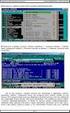 Základní uživatelská příručka systému Signys 23. 9. 2016 Copyright Tresoft s.r.o. Funkce označené znakem jsou dostupné pouze ve verzi Signys Professional. Obsah: Použitá terminologie... 9 Okno aplikace...
Základní uživatelská příručka systému Signys 23. 9. 2016 Copyright Tresoft s.r.o. Funkce označené znakem jsou dostupné pouze ve verzi Signys Professional. Obsah: Použitá terminologie... 9 Okno aplikace...
Základní uživatelská příručka systému Signys
 Základní uživatelská příručka systému Signys 21. 9. 2018 Copyright Tresoft s.r.o. Funkce označené znakem jsou dostupné pouze ve verzi Signys Professional. Obsah: Použitá terminologie... 9 Okno aplikace...
Základní uživatelská příručka systému Signys 21. 9. 2018 Copyright Tresoft s.r.o. Funkce označené znakem jsou dostupné pouze ve verzi Signys Professional. Obsah: Použitá terminologie... 9 Okno aplikace...
Účetní speciál pro uživatele Informačního systému Signys
 Účetní speciál pro uživatele Informačního systému Signys 21.6.2017 Obsah: Účetní výkazy rozšíření funkčnosti Možnost automatické korekce výkazů pro sladění s hospodářským výsledkem po zaokrouhlení na tisíce
Účetní speciál pro uživatele Informačního systému Signys 21.6.2017 Obsah: Účetní výkazy rozšíření funkčnosti Možnost automatické korekce výkazů pro sladění s hospodářským výsledkem po zaokrouhlení na tisíce
Manuál k ovládání aplikace INFOwin.
 Manuál k ovládání aplikace INFOwin. Základní práce s formuláři je ve všech modulech totožná. Vybereme tedy například formulář Pokladní kniha korunová na kterém si funkce ukážeme. Po zápisech se lze pohybovat
Manuál k ovládání aplikace INFOwin. Základní práce s formuláři je ve všech modulech totožná. Vybereme tedy například formulář Pokladní kniha korunová na kterém si funkce ukážeme. Po zápisech se lze pohybovat
II. Elektronická pošta
 II. Chceme-li si přečíst poštu, klikneme v levém sloupci na nápis Doručená pošta. Máme před sebou seznam e-mailů seřazených podle data a času přijetí. Pokud máme zapnuto zobrazení náhledu, ve spodní nebo
II. Chceme-li si přečíst poštu, klikneme v levém sloupci na nápis Doručená pošta. Máme před sebou seznam e-mailů seřazených podle data a času přijetí. Pokud máme zapnuto zobrazení náhledu, ve spodní nebo
Popis ovládání. Po přihlášení do aplikace se objeví navigátor. Navigátor je stromově seřazen a slouží pro přístup ke všem oknům celé aplikace.
 Popis ovládání 1. Úvod Tento popis má za úkol seznámit uživatele se základními principy ovládání aplikace. Ovládání je možné pomocí myši, ale všechny činnosti jsou dosažitelné také pomocí klávesnice. 2.
Popis ovládání 1. Úvod Tento popis má za úkol seznámit uživatele se základními principy ovládání aplikace. Ovládání je možné pomocí myši, ale všechny činnosti jsou dosažitelné také pomocí klávesnice. 2.
Stručný návod na evidenci záznamů publikační činnosti v OBD 2.5
 Stručný návod na evidenci záznamů publikační činnosti v OBD 2.5 1. Hlavní okno aplikace: - pod tlačítkem Manuál k OBD 2.5 je ke stažení podrobný manuál pro práci v aplikaci - tabulka vpravo obsahuje seznam
Stručný návod na evidenci záznamů publikační činnosti v OBD 2.5 1. Hlavní okno aplikace: - pod tlačítkem Manuál k OBD 2.5 je ke stažení podrobný manuál pro práci v aplikaci - tabulka vpravo obsahuje seznam
František Hudek. březen ročník
 VY_32_INOVACE_FH06_WIN Jméno autora výukového materiálu Datum (období), ve kterém byl VM vytvořen Ročník, pro který je VM určen Vzdělávací oblast, obor, okruh, téma Anotace František Hudek březen 2013
VY_32_INOVACE_FH06_WIN Jméno autora výukového materiálu Datum (období), ve kterém byl VM vytvořen Ročník, pro který je VM určen Vzdělávací oblast, obor, okruh, téma Anotace František Hudek březen 2013
Použití filtrů v Museionu
 Příručka uživatele systému Museion Použití filtrů v Museionu uživatele systému Museion Autorská práva Copyright 2012-2015 MUSOFT.CZ, s.r.o.. Všechna práva vyhrazena. Tato příručka je chráněna autorskými
Příručka uživatele systému Museion Použití filtrů v Museionu uživatele systému Museion Autorská práva Copyright 2012-2015 MUSOFT.CZ, s.r.o.. Všechna práva vyhrazena. Tato příručka je chráněna autorskými
Začínáme pracovat s tabulkovým procesorem MS Excel
 Začínáme pracovat s tabulkovým procesorem MS Excel Nejtypičtějším představitelem tabulkových procesorů je MS Excel. Je to pokročilý nástroj pro tvorbu jednoduchých i složitých výpočtů a grafů. Program
Začínáme pracovat s tabulkovým procesorem MS Excel Nejtypičtějším představitelem tabulkových procesorů je MS Excel. Je to pokročilý nástroj pro tvorbu jednoduchých i složitých výpočtů a grafů. Program
WINDOWS 7 ZÁKLADY. Na konci roku 2012 přišly na trh nové Windows 8, které revolučně mění ovládání a jsou orientovány především na dotykové ovládání.
 WINDOWS 7 ZÁKLADY Microsoft Windows 7 je grafický operační systém a celá rodina operačních systémů Windows je nejrozšířenější operační systém používaný v domácnostech na světě. Jeho předchůdci byli Windows
WINDOWS 7 ZÁKLADY Microsoft Windows 7 je grafický operační systém a celá rodina operačních systémů Windows je nejrozšířenější operační systém používaný v domácnostech na světě. Jeho předchůdci byli Windows
Popis a ovládání. Aplikace 602XML Filler
 Popis a ovládání Aplikace 602XML Filler Základní okno aplikace 602XML Filler Nástrojová lišta Otevřený formulář Pracovní panel Stavový řádek Kontextová nápověda k formulářovému poli Nástrojová lišta Otevře
Popis a ovládání Aplikace 602XML Filler Základní okno aplikace 602XML Filler Nástrojová lišta Otevřený formulář Pracovní panel Stavový řádek Kontextová nápověda k formulářovému poli Nástrojová lišta Otevře
Práce s programem IIS Ekonom
 Práce s programem IIS Ekonom Obsah 1 Ovládání programu IIS Ekonom... 2 1.1 Ovládání přes hlavní nabídku... 2 1.2 Panel nástrojů a funkční klávesy... 2 2 Přihlašovací dialog... 4 3 Úvodní obrazovka... 4
Práce s programem IIS Ekonom Obsah 1 Ovládání programu IIS Ekonom... 2 1.1 Ovládání přes hlavní nabídku... 2 1.2 Panel nástrojů a funkční klávesy... 2 2 Přihlašovací dialog... 4 3 Úvodní obrazovka... 4
Nový způsob práce s průběžnou klasifikací lze nastavit pouze tehdy, je-li průběžná klasifikace v evidenčním pololetí a školním roce prázdná.
 Průběžná klasifikace Nová verze modulu Klasifikace žáků přináší novinky především v práci s průběžnou klasifikací. Pro zadání průběžné klasifikace ve třídě doposud existovaly 3 funkce Průběžná klasifikace,
Průběžná klasifikace Nová verze modulu Klasifikace žáků přináší novinky především v práci s průběžnou klasifikací. Pro zadání průběžné klasifikace ve třídě doposud existovaly 3 funkce Průběžná klasifikace,
Excel tabulkový procesor
 Pozice aktivní buňky Excel tabulkový procesor Označená aktivní buňka Řádek vzorců zobrazuje úplný a skutečný obsah buňky Typ buňky řetězec, číslo, vzorec, datum Oprava obsahu buňky F2 nebo v řádku vzorců,
Pozice aktivní buňky Excel tabulkový procesor Označená aktivní buňka Řádek vzorců zobrazuje úplný a skutečný obsah buňky Typ buňky řetězec, číslo, vzorec, datum Oprava obsahu buňky F2 nebo v řádku vzorců,
Word 2007 pro začátečníky
 Word 2007 pro začátečníky 1 Word OP LZZ Tento kurz je financován prostřednictvím výzvy č. 40 Operačního programu Lidské zdroje a zaměstnanost z prostředků Evropského sociálního fondu. 2 Word Cíl kurzu
Word 2007 pro začátečníky 1 Word OP LZZ Tento kurz je financován prostřednictvím výzvy č. 40 Operačního programu Lidské zdroje a zaměstnanost z prostředků Evropského sociálního fondu. 2 Word Cíl kurzu
8. OKNA 73. obr. 1 Roletové menu "Okna"
 8. OKNA Obsah 8. OKNA 73 OBSAH 73 8.1 UKLÁDÁNÍ UŽIVATELSKÝCH OKEN 76 8.2 NAČÍTÁNÍ UŽIVATELSKÝCH OKEN 77 8.3 VLASTNOSTI OKEN 77 8.3.1 VLASTNOSTI ZÁLOŽKOVÉHO OKNA 78 8.4 VOLBA OKNA 78 8.5 ZRUŠENÍ OKNA 79
8. OKNA Obsah 8. OKNA 73 OBSAH 73 8.1 UKLÁDÁNÍ UŽIVATELSKÝCH OKEN 76 8.2 NAČÍTÁNÍ UŽIVATELSKÝCH OKEN 77 8.3 VLASTNOSTI OKEN 77 8.3.1 VLASTNOSTI ZÁLOŽKOVÉHO OKNA 78 8.4 VOLBA OKNA 78 8.5 ZRUŠENÍ OKNA 79
Formulář pro křížový filtr
 Formulář pro křížový filtr Formulář pro křížový filtr je určen zejména autorům křížovek a má sloužit jako pomůcka při jejich tvorbě. Levé části formuláře dominuje tzv. šablona, což je síť 20 krát 20 políček
Formulář pro křížový filtr Formulář pro křížový filtr je určen zejména autorům křížovek a má sloužit jako pomůcka při jejich tvorbě. Levé části formuláře dominuje tzv. šablona, což je síť 20 krát 20 políček
PALSTAT s.r.o. systémy řízení jakosti PALSTAT CAQ verze. 3.00.01.09 Kontakty 08/2010. 1 Obsah
 1 Obsah 1 Obsah... 1 2 Úvod a spouštění SW Palstat CAQ... 2 2.1.1 Návaznost na další SW moduly Palstat CAQ... 2 2.2 Přihlášení do programu... 2 2.2.1 Stanovení přístupu a práv uživatele... 2 2.2.2 Spuštění
1 Obsah 1 Obsah... 1 2 Úvod a spouštění SW Palstat CAQ... 2 2.1.1 Návaznost na další SW moduly Palstat CAQ... 2 2.2 Přihlášení do programu... 2 2.2.1 Stanovení přístupu a práv uživatele... 2 2.2.2 Spuštění
1. Otevřete dokument, který chcete číst. 2. Na kartě Zobrazení klikněte ve skupině Zobrazení dokumentů na položku Čtení na celé obrazovce.
 2. lekce Čtení dokumentů 1. Otevřete dokument, který chcete číst. 2. Na kartě Zobrazení klikněte ve skupině Zobrazení dokumentů na položku Čtení na celé obrazovce. 3. Přecházení mezi stránkami v dokumentu:
2. lekce Čtení dokumentů 1. Otevřete dokument, který chcete číst. 2. Na kartě Zobrazení klikněte ve skupině Zobrazení dokumentů na položku Čtení na celé obrazovce. 3. Přecházení mezi stránkami v dokumentu:
Práce s programem IIS Ekonom
 Práce s programem IIS Ekonom Obsah 1 Ovládání programu IIS Ekonom... 2 1.1 Ovládání přes hlavní nabídku... 2 1.2 Panel nástrojů a funkční klávesy... 2 2 Přihlašovací dialog... 4 3 Úvodní obrazovka... 4
Práce s programem IIS Ekonom Obsah 1 Ovládání programu IIS Ekonom... 2 1.1 Ovládání přes hlavní nabídku... 2 1.2 Panel nástrojů a funkční klávesy... 2 2 Přihlašovací dialog... 4 3 Úvodní obrazovka... 4
Změny v DUNA/MZDY, verze 2009.1.01
 Změny v DUNA/MZDY, verze 2009.1.01 V Přerově 26.1.2009 PERZONALISTIKA Evidence personalistiky na 3.záložce OÚ-další byla odstraněna zkratka u důchodů. Sestavy - odstraněna nabídka Předstihové řízení pro
Změny v DUNA/MZDY, verze 2009.1.01 V Přerově 26.1.2009 PERZONALISTIKA Evidence personalistiky na 3.záložce OÚ-další byla odstraněna zkratka u důchodů. Sestavy - odstraněna nabídka Předstihové řízení pro
Prostředí Microstationu a jeho nastavení. Nastavení výkresu
 Prostředí Microstationu a jeho nastavení Nastavení výkresu 1 Pracovní plocha, panely nástrojů Seznámení s pracovním prostředím ovlivní pohodlí, rychlost, efektivitu a možná i kvalitu práce v programu Microstation.
Prostředí Microstationu a jeho nastavení Nastavení výkresu 1 Pracovní plocha, panely nástrojů Seznámení s pracovním prostředím ovlivní pohodlí, rychlost, efektivitu a možná i kvalitu práce v programu Microstation.
Novinky a změny v systému DUNA MZDY verze 2014.1.01
 Novinky a změny v systému DUNA MZDY verze 2014.1.01 PERSONALISTIKA Evidence pracovníků V ovládacím panelu přibyla možnost kontroly rodných čísel na insolvenci s následnou tiskovou sestavou pracovníků v
Novinky a změny v systému DUNA MZDY verze 2014.1.01 PERSONALISTIKA Evidence pracovníků V ovládacím panelu přibyla možnost kontroly rodných čísel na insolvenci s následnou tiskovou sestavou pracovníků v
Mimořádný informační bulletin Provedení roční účetní uzávěrky systému MZDY za rok 2011
 Mimořádný informační bulletin Provedení roční účetní uzávěrky systému MZDY za rok 2011 Vážení uživatelé, předkládám Vám mimořádnéčíslo informačního zpravodaje, které obsahuje podrobnější informace o provedení
Mimořádný informační bulletin Provedení roční účetní uzávěrky systému MZDY za rok 2011 Vážení uživatelé, předkládám Vám mimořádnéčíslo informačního zpravodaje, které obsahuje podrobnější informace o provedení
Pro definici pracovní doby nejdříve zvolíme, zda chceme použít pouze informační
 1. 1 V programu Medicus Komfort a Medicus Profesionál je možné objednávat pacienty v nově přepracovaném objednávacím kalendáři. Volba Objednávky zpřístupňuje možnosti objednávání pacientů, nastavení pracovní
1. 1 V programu Medicus Komfort a Medicus Profesionál je možné objednávat pacienty v nově přepracovaném objednávacím kalendáři. Volba Objednávky zpřístupňuje možnosti objednávání pacientů, nastavení pracovní
Uživatelský manuál aplikace. Dental MAXweb
 Uživatelský manuál aplikace Dental MAXweb Obsah Obsah... 2 1. Základní operace... 3 1.1. Přihlášení do aplikace... 3 1.2. Odhlášení z aplikace... 3 1.3. Náhled aplikace v jiné úrovni... 3 1.4. Změna barevné
Uživatelský manuál aplikace Dental MAXweb Obsah Obsah... 2 1. Základní operace... 3 1.1. Přihlášení do aplikace... 3 1.2. Odhlášení z aplikace... 3 1.3. Náhled aplikace v jiné úrovni... 3 1.4. Změna barevné
Hlavní panely, spouštění panelu, tlačítko start
 Hlavní panely, spouštění panelu, tlačítko start VY_32_INOVACE_In 6.,7.02 Anotace: V prezentaci se žák seznámí s hlavním panelem. Pozná jeho základní části, snadné spuštění, oznamovací oblast. Dále se žák
Hlavní panely, spouštění panelu, tlačítko start VY_32_INOVACE_In 6.,7.02 Anotace: V prezentaci se žák seznámí s hlavním panelem. Pozná jeho základní části, snadné spuštění, oznamovací oblast. Dále se žák
Hotline Helios Tel.: 800 129 734 E-mail: helios@ikomplet.cz Pokročilé ovládání IS Helios Orange
 Hotline Helios Tel.: 800 129 734 E-mail: helios@ikomplet.cz Pokročilé ovládání IS Helios Orange 2013 BüroKomplet, s.r.o. Obsah 1 Kontingenční tabulky... 3 1.1 Vytvoření nové kontingenční tabulky... 3 2
Hotline Helios Tel.: 800 129 734 E-mail: helios@ikomplet.cz Pokročilé ovládání IS Helios Orange 2013 BüroKomplet, s.r.o. Obsah 1 Kontingenční tabulky... 3 1.1 Vytvoření nové kontingenční tabulky... 3 2
OVLÁDÁNÍ PROGRAMU Obsah
 OVLÁDÁNÍ PROGRAMU Obsah 1. Všeobecný přehled... 2 2. Základní navigační tlačítka... 2 3. Uživatelské nastavení... 3 3.1. Nastavení seznamu... 3 3.1.1. Nastavení zobrazovaných sloupců... 3 3.1.2. Nastavení
OVLÁDÁNÍ PROGRAMU Obsah 1. Všeobecný přehled... 2 2. Základní navigační tlačítka... 2 3. Uživatelské nastavení... 3 3.1. Nastavení seznamu... 3 3.1.1. Nastavení zobrazovaných sloupců... 3 3.1.2. Nastavení
Nástroje v InDesignu. Panel nástrojů 1. část. Nástroje otevřeme Okna Nástroje
 Nástroje v InDesignu Panel nástrojů 1. část Nástroje otevřeme Okna Nástroje Poklepem levé myši změníme panel nástrojů Nástroje v panelu nástrojů se používají k vybírání, úpravám a vytváření prvků stránek.
Nástroje v InDesignu Panel nástrojů 1. část Nástroje otevřeme Okna Nástroje Poklepem levé myši změníme panel nástrojů Nástroje v panelu nástrojů se používají k vybírání, úpravám a vytváření prvků stránek.
Práce s programem MPVaK
 Práce s programem MPVaK Tato informace popisuje postup práce s programem "MPVaK Vybrané údaje z majetkové a Vybrané údaje z provozní evidence. Jsou v ní popsány nejdůležitější úlohy, které budete s programem
Práce s programem MPVaK Tato informace popisuje postup práce s programem "MPVaK Vybrané údaje z majetkové a Vybrané údaje z provozní evidence. Jsou v ní popsány nejdůležitější úlohy, které budete s programem
Databox CONTACT 6 základní operace programu
 Databox CONTACT 6 základní operace programu Tento program slouží k evidenci firem, kontaktů a správě souvisejících obchodních aktivit a procesů. Obsahuje systém inteligentního třídění, plánování času a
Databox CONTACT 6 základní operace programu Tento program slouží k evidenci firem, kontaktů a správě souvisejících obchodních aktivit a procesů. Obsahuje systém inteligentního třídění, plánování času a
Nápověda k používání mapové aplikace Katastrální mapy Obsah
 Nápověda k používání mapové aplikace Katastrální mapy Obsah Práce s mapou aplikací Marushka... 2 Přehledová mapa... 3 Změna měřítka... 4 Posun mapy... 5 Druhy map... 6 Doplňkové vrstvy... 7 Vyhledávání...
Nápověda k používání mapové aplikace Katastrální mapy Obsah Práce s mapou aplikací Marushka... 2 Přehledová mapa... 3 Změna měřítka... 4 Posun mapy... 5 Druhy map... 6 Doplňkové vrstvy... 7 Vyhledávání...
ERP informační systém
 Vážení zákazníci, připravili jsem pro vás nový modul Zakázka, který Vám přináší nový vzhled a nové možnosti. Pro snadnější přechod na novou verzi zůstává ve WAK INTRA souběžně i stávající modul zakázek.
Vážení zákazníci, připravili jsem pro vás nový modul Zakázka, který Vám přináší nový vzhled a nové možnosti. Pro snadnější přechod na novou verzi zůstává ve WAK INTRA souběžně i stávající modul zakázek.
2017 CARAT "New design"
 2017 CARAT "New design" Stručný průvodce verzí CARAT New Design Tato příručka poskytuje informace o základech programu CARAT New Design. Další podrobné informace jsou k dispozici na úvodní stránce online
2017 CARAT "New design" Stručný průvodce verzí CARAT New Design Tato příručka poskytuje informace o základech programu CARAT New Design. Další podrobné informace jsou k dispozici na úvodní stránce online
František Hudek. březen ročník. Informační a komunikační technologie OS WINDOWS Hlavní panel
 VY_32_INOVACE_FH05_WIN Jméno autora výukového materiálu Datum (období), ve kterém byl VM vytvořen Ročník, pro který je VM určen Vzdělávací oblast, obor, okruh, téma Anotace František Hudek březen 2013
VY_32_INOVACE_FH05_WIN Jméno autora výukového materiálu Datum (období), ve kterém byl VM vytvořen Ročník, pro který je VM určen Vzdělávací oblast, obor, okruh, téma Anotace František Hudek březen 2013
2.1. Stáhneme si do počítače instalační soubor InstalImesVodne.exe zde
 1. Návod instalace demoverze Vodné IMES Databáze demoverze Vodné IMES je uložena na serverech (cloudu) naší společnosti. Jedná se o databázi SQL serveru. Přihlášení probíhá na náš cloudový server na zkušební
1. Návod instalace demoverze Vodné IMES Databáze demoverze Vodné IMES je uložena na serverech (cloudu) naší společnosti. Jedná se o databázi SQL serveru. Přihlášení probíhá na náš cloudový server na zkušební
Budovy a místnosti. 1. Spuštění modulu Budovy a místnosti
 Budovy a místnosti Tento modul představuje jednoduchou prohlížečku pasportizace budov a místností VUT. Obsahuje detailní přehled všech budov a místností včetně fotografií, výkresů objektů, leteckých snímků
Budovy a místnosti Tento modul představuje jednoduchou prohlížečku pasportizace budov a místností VUT. Obsahuje detailní přehled všech budov a místností včetně fotografií, výkresů objektů, leteckých snímků
Měsíční zpracování mezd a uzávěrka měsíce
 Měsíční zpracování mezd a uzávěrka měsíce E S O 9 i n t r a n e t, a. s. Strana 1 (celkem 8) U M l ý n a 2 2 1 4 1 0 0, P r a h a Popis... 3 Měsíční zpracování mezd... 3 Měsíční MS a nepřítomnost (činnost
Měsíční zpracování mezd a uzávěrka měsíce E S O 9 i n t r a n e t, a. s. Strana 1 (celkem 8) U M l ý n a 2 2 1 4 1 0 0, P r a h a Popis... 3 Měsíční zpracování mezd... 3 Měsíční MS a nepřítomnost (činnost
Technologické postupy práce s aktovkou IS MPP
 Technologické postupy práce s aktovkou IS MPP Modul plánování a přezkoumávání, verze 1.20 vypracovala společnost ASD Software, s.r.o. dokument ze dne 27. 3. 2013, verze 1.01 Technologické postupy práce
Technologické postupy práce s aktovkou IS MPP Modul plánování a přezkoumávání, verze 1.20 vypracovala společnost ASD Software, s.r.o. dokument ze dne 27. 3. 2013, verze 1.01 Technologické postupy práce
si.shimano.com Uživatelský návod
 (Czech) si.shimano.com Uživatelský návod verze 1.4.1 OBSAH Pokyny k používání... 3 Informace o webu... 3 Používání jednotlivých obrazovek... 4 Hlavní obrazovka... 4 Navigace... 4 Navigační nabídka... 4
(Czech) si.shimano.com Uživatelský návod verze 1.4.1 OBSAH Pokyny k používání... 3 Informace o webu... 3 Používání jednotlivých obrazovek... 4 Hlavní obrazovka... 4 Navigace... 4 Navigační nabídka... 4
Manuál k programu KaraokeEditor
 Manuál k programu KaraokeEditor Co je KaraokeEditor? Program slouží pro editaci tagů v hudebních souborech formátu mp3. Tagy jsou doprovodné informace o písni, uložené přímo v mp3. Aplikace umí pracovat
Manuál k programu KaraokeEditor Co je KaraokeEditor? Program slouží pro editaci tagů v hudebních souborech formátu mp3. Tagy jsou doprovodné informace o písni, uložené přímo v mp3. Aplikace umí pracovat
Lokality a uživatelé
 Administrátorský manuál TTC TELEKOMUNIKACE, s.r.o. Třebohostická 987/5 100 00 Praha 10 tel.: 234 052 111 fax.: 234 052 999 e-mail: ttc@ttc.cz http://www.ttc-telekomunikace.cz Datum vydání: 15.října 2013
Administrátorský manuál TTC TELEKOMUNIKACE, s.r.o. Třebohostická 987/5 100 00 Praha 10 tel.: 234 052 111 fax.: 234 052 999 e-mail: ttc@ttc.cz http://www.ttc-telekomunikace.cz Datum vydání: 15.října 2013
Integrovaný modul DeCe SKLAD, verze 2014 DeCe COMPUTERS s.r.o. Děčín, ledn 2014. I. Obsah příručky
 I. Obsah příručky I. OBSAH PŘÍRUČKY...I-1 II. ÚVODNÍ INFORMACE...II-2 III. OVLÁDÁNÍ MODULU...III-3 Sklad evidence zboží...iii-3 Fak.př. faktury přijaté...iii-10 Odb. + Dod. odběratelé nebo dodavatelé...iii-12
I. Obsah příručky I. OBSAH PŘÍRUČKY...I-1 II. ÚVODNÍ INFORMACE...II-2 III. OVLÁDÁNÍ MODULU...III-3 Sklad evidence zboží...iii-3 Fak.př. faktury přijaté...iii-10 Odb. + Dod. odběratelé nebo dodavatelé...iii-12
VoiceOver v ios s QWERTY klávesnicí
 VoiceOver v ios s QWERTY klávesnicí Poslední aktualizace článku: 18/11/2015 Tento článek přináší přehled klávesových zkratek, které můžete z QWERTY klávesnice při práci s odečítačem VoiceOver v systému
VoiceOver v ios s QWERTY klávesnicí Poslední aktualizace článku: 18/11/2015 Tento článek přináší přehled klávesových zkratek, které můžete z QWERTY klávesnice při práci s odečítačem VoiceOver v systému
Microsoft Office. Word hromadná korespondence
 Microsoft Office Word hromadná korespondence Karel Dvořák 2011 Hromadná korespondence Hromadná korespondence je způsob, jak určitý jeden dokument propojit s tabulkou obsahující více záznamů. Tímto propojením
Microsoft Office Word hromadná korespondence Karel Dvořák 2011 Hromadná korespondence Hromadná korespondence je způsob, jak určitý jeden dokument propojit s tabulkou obsahující více záznamů. Tímto propojením
Úvod do problematiky ÚPRAVY TABULKY
 Úvod do problematiky ÚPRAVY TABULKY Zaměříme se na úpravy, které určují finální grafickou úpravu tabulky (tzv. formátování.). Měnit můžeme celou řadu vlastností a ty nejdůležitější jsou popsány v dalším
Úvod do problematiky ÚPRAVY TABULKY Zaměříme se na úpravy, které určují finální grafickou úpravu tabulky (tzv. formátování.). Měnit můžeme celou řadu vlastností a ty nejdůležitější jsou popsány v dalším
MS Word. verze Přehled programů pro úpravu textu
 MS Word verze 2013 Přehled programů pro úpravu textu Pro úpravu textu slouží textový editor Jednoduché (zdarma, součást operačního systému MS Windows): Poznámkový blok, WordPad Komplexní: MS Word, Writer
MS Word verze 2013 Přehled programů pro úpravu textu Pro úpravu textu slouží textový editor Jednoduché (zdarma, součást operačního systému MS Windows): Poznámkový blok, WordPad Komplexní: MS Word, Writer
Spuštění a ukončení databázové aplikace Access
 Spuštění a ukončení databázové aplikace Access Aplikaci Access spustíte tak, že vyhledáte její ikonu v nabídce "Start" a klepnete na ní. Najdete ho v Sekci Všechny programy/mircosoft Office. Po výběru
Spuštění a ukončení databázové aplikace Access Aplikaci Access spustíte tak, že vyhledáte její ikonu v nabídce "Start" a klepnete na ní. Najdete ho v Sekci Všechny programy/mircosoft Office. Po výběru
1 Tabulky Příklad 3 Access 2010
 TÉMA: Vytvoření tabulky v návrhovém zobrazení Pro společnost Naše zahrada je třeba vytvořit databázi pro evidenci objednávek o konkrétní struktuře tabulek. Do databáze je potřeba ještě přidat tabulku Platby,
TÉMA: Vytvoření tabulky v návrhovém zobrazení Pro společnost Naše zahrada je třeba vytvořit databázi pro evidenci objednávek o konkrétní struktuře tabulek. Do databáze je potřeba ještě přidat tabulku Platby,
(6) Nové cvičení využívající aplikační SW NIS Z.Szabó, 2007/08
 Zdravotní pojišťovna Program Zdravotní pojišťovna zajišťuje zpracování dat zdravotnických zařízení pro zdravotní pojišťovny ČR a zároveň umožňuje sběr a zpracování zdravotnických informací pro Národní
Zdravotní pojišťovna Program Zdravotní pojišťovna zajišťuje zpracování dat zdravotnických zařízení pro zdravotní pojišťovny ČR a zároveň umožňuje sběr a zpracování zdravotnických informací pro Národní
Způsob ovládání modulů
 2 Ovládání programu Moduly se spouštějí dvěma způsoby Záleží na uživateli nebo situaci, který ze způsobů je pro něj výhodnější. Výhoda horní nabídky spočívá v okamžitém přístupu téměř ze všech modulů (např.
2 Ovládání programu Moduly se spouštějí dvěma způsoby Záleží na uživateli nebo situaci, který ze způsobů je pro něj výhodnější. Výhoda horní nabídky spočívá v okamžitém přístupu téměř ze všech modulů (např.
Tiskové sestavy. Zdroj záznamu pro tiskovou sestavu. Průvodce sestavou. Použití databází
 Tiskové sestavy Tiskové sestavy se v aplikaci Access používají na finální tisk informací z databáze. Tisknout se dají všechny objekty, které jsme si vytvořili, ale tiskové sestavy slouží k tisku záznamů
Tiskové sestavy Tiskové sestavy se v aplikaci Access používají na finální tisk informací z databáze. Tisknout se dají všechny objekty, které jsme si vytvořili, ale tiskové sestavy slouží k tisku záznamů
Mobilní aplikace. Uživatelský manuál
 Uživatelský manuál Obsah Základní informace a nastavení... 3 Nastavení přístupu... 4 Registrace docházky... 5 Editace vlastní docházky... 5 Ovládaní z mobilní aplikace... 6 Konfigurace mobilní aplikace...
Uživatelský manuál Obsah Základní informace a nastavení... 3 Nastavení přístupu... 4 Registrace docházky... 5 Editace vlastní docházky... 5 Ovládaní z mobilní aplikace... 6 Konfigurace mobilní aplikace...
Rámcový manuál pro práci s programem TopoL pro Windows
 Rámcový manuál pro práci s programem TopoL pro Windows Příkazy v nabídce Předmět Volba rastru rychlá klávesa F4 Příkaz otevře vybraný rastr; tj. zobrazí ho v předmětu zájmu. Po vyvolání příkazu se objeví
Rámcový manuál pro práci s programem TopoL pro Windows Příkazy v nabídce Předmět Volba rastru rychlá klávesa F4 Příkaz otevře vybraný rastr; tj. zobrazí ho v předmětu zájmu. Po vyvolání příkazu se objeví
NOVINKY v PROGRAMU DOCHÁZKA ADS
 NOVINKY v PROGRAMU DOCHÁZKA ADS 4 1.2.2010 Uživatelské prostředí nové grafické prostředí programu rychlé menu ve dvou režimech - pouze ikony, ikony s popisem implementace Drag & Drop při přiřazování kalendáře,
NOVINKY v PROGRAMU DOCHÁZKA ADS 4 1.2.2010 Uživatelské prostředí nové grafické prostředí programu rychlé menu ve dvou režimech - pouze ikony, ikony s popisem implementace Drag & Drop při přiřazování kalendáře,
Ovládání mapového prohlížeče a aplikace. Šumperk : Mapa města
 Ovládání mapového prohlížeče a aplikace Šumperk : Mapa města Úvod Aplikace má pouze informativní charakter a data z ní zobrazená nejsou právně závazná. Aplikace je zpracována tak, aby zobrazovala jednu
Ovládání mapového prohlížeče a aplikace Šumperk : Mapa města Úvod Aplikace má pouze informativní charakter a data z ní zobrazená nejsou právně závazná. Aplikace je zpracována tak, aby zobrazovala jednu
KAPITOLA 8 TABULKOVÝ PROCESOR
 KAPITOLA 8 TABULKOVÝ PROCESOR FORMÁT BUNĚK Parametry formátu buněk a tabulky můžeme nastavit pomocí celkem šesti karet v nabídce Domů/Buňky FORMÁT BUNĚK - OKNO FORMÁT BUNĚK Karta Číslo - nastavuje formát
KAPITOLA 8 TABULKOVÝ PROCESOR FORMÁT BUNĚK Parametry formátu buněk a tabulky můžeme nastavit pomocí celkem šesti karet v nabídce Domů/Buňky FORMÁT BUNĚK - OKNO FORMÁT BUNĚK Karta Číslo - nastavuje formát
Helios RED a Elektronická evidence tržeb (Helios RED verze 10)
 Helios RED a Elektronická evidence tržeb (Helios RED verze 10) 1. Správa systému Ve Správě systému ve volbě EET je Číselník provozoven a dále tabulka s historií (ne)odeslaných dokladů Komunikace s portálem.
Helios RED a Elektronická evidence tržeb (Helios RED verze 10) 1. Správa systému Ve Správě systému ve volbě EET je Číselník provozoven a dále tabulka s historií (ne)odeslaných dokladů Komunikace s portálem.
Úvod do filtrace, Quick filtr
 Příručka uživatele systému Památkový katalog Úvod do filtrace, Quick filtr verze 1.x.x Autorská práva Copyright 2015 MUSOFT.CZ, s.r.o.. Všechna práva vyhrazena. Tato příručka je chráněna autorskými právy
Příručka uživatele systému Památkový katalog Úvod do filtrace, Quick filtr verze 1.x.x Autorská práva Copyright 2015 MUSOFT.CZ, s.r.o.. Všechna práva vyhrazena. Tato příručka je chráněna autorskými právy
Vytvoření tiskové sestavy kalibrace
 Tento návod popisuje jak v prostředí WinQbase vytvoříme novou tiskovou sestavu, kterou bude možno použít pro tisk kalibračních protokolů. 1. Vytvoření nového typu sestavy. V prvním kroku vytvoříme nový
Tento návod popisuje jak v prostředí WinQbase vytvoříme novou tiskovou sestavu, kterou bude možno použít pro tisk kalibračních protokolů. 1. Vytvoření nového typu sestavy. V prvním kroku vytvoříme nový
ERP informační systém
 Vážení zákazníci, modul Zakázka Vám přináší moderní vzhled a nové možnosti. A jaké nové vlastnosti a funkce jsou vám k dispozici: začlenění seznamů do hlavního menu rozšíření údajů, na které lze vyhledávat
Vážení zákazníci, modul Zakázka Vám přináší moderní vzhled a nové možnosti. A jaké nové vlastnosti a funkce jsou vám k dispozici: začlenění seznamů do hlavního menu rozšíření údajů, na které lze vyhledávat
1 Tabulky Příklad 7 Access 2010
 TÉMA: Řazení a filtrace dat Sekretářka společnosti Naše zahrada pracuje s rozsáhlými tabulkami. Pro přehlednější práci s daty používá řazení a filtraci dat na základě různých kritérií. Zadání: Otevřete
TÉMA: Řazení a filtrace dat Sekretářka společnosti Naše zahrada pracuje s rozsáhlými tabulkami. Pro přehlednější práci s daty používá řazení a filtraci dat na základě různých kritérií. Zadání: Otevřete
METODICKÝ POKYN PRÁCE S MS PowerPoint - POKROČILÍ. Tento projekt je spolufinancován Evropským sociálním fondem a státním rozpočtem České republiky.
 METODICKÝ POKYN PRÁCE S MS PowerPoint - POKROČILÍ Pozadí snímku Pozadí snímku můžeme nastavit všem snímkům stejné nebo můžeme volit pro jednotlivé snímky různé pozadí. Máme několik možností: Pozadí snímku
METODICKÝ POKYN PRÁCE S MS PowerPoint - POKROČILÍ Pozadí snímku Pozadí snímku můžeme nastavit všem snímkům stejné nebo můžeme volit pro jednotlivé snímky různé pozadí. Máme několik možností: Pozadí snímku
Styly odstavců. Word 2010. Přiřazení stylu odstavce odstavci. Změna stylu odstavce
 Styly odstavců V textu, který přesahuje několik stránek a je nějakým způsobem strukturovaný (což znamená, že se dá rozdělit na části (v knize jim říkáme kapitoly) a jejich podřízené části (podkapitoly),
Styly odstavců V textu, který přesahuje několik stránek a je nějakým způsobem strukturovaný (což znamená, že se dá rozdělit na části (v knize jim říkáme kapitoly) a jejich podřízené části (podkapitoly),
Úvod. Program ZK EANPRINT. Základní vlastnosti programu. Co program vyžaduje. Určení programu. Jak program spustit. Uživatelská dokumentace programu
 sq Program ZK EANPRINT verze 1.20 Uživatelská dokumentace programu Úvod Základní vlastnosti programu Jednoduchost ovládání - umožňuje obsluhu i málo zkušeným uživatelům bez nutnosti většího zaškolování.
sq Program ZK EANPRINT verze 1.20 Uživatelská dokumentace programu Úvod Základní vlastnosti programu Jednoduchost ovládání - umožňuje obsluhu i málo zkušeným uživatelům bez nutnosti většího zaškolování.
Návod k aplikaci DPH Kontrol
 Návod k aplikaci DPH Kontrol Obsah I. O aplikaci... 2 II. Jak používat DPH Kontrol... 3 1. Kontrola spolehlivosti plátců DPH... 3 2. Kontrola zveřejněných účtů... 5 III. Další práce s databází záznamů...
Návod k aplikaci DPH Kontrol Obsah I. O aplikaci... 2 II. Jak používat DPH Kontrol... 3 1. Kontrola spolehlivosti plátců DPH... 3 2. Kontrola zveřejněných účtů... 5 III. Další práce s databází záznamů...
Program. Uživatelská příručka. Milan Hradecký
 Program Uživatelská příručka Milan Hradecký 2 ÚVOD : Program skladové evidence "SKLAD500" zahrnuje v sobě možnost zápisu příjmu a výdeje až do 99 druhů skladů (Sklady materiálů, zboží, potovarů, vlastních
Program Uživatelská příručka Milan Hradecký 2 ÚVOD : Program skladové evidence "SKLAD500" zahrnuje v sobě možnost zápisu příjmu a výdeje až do 99 druhů skladů (Sklady materiálů, zboží, potovarů, vlastních
Průvodce aplikací FS Karta
 Průvodce aplikací FS Karta Základní informace k Aplikaci Online aplikace FS Karta slouží k bezpečnému ukládání osobních údajů fyzických osob a k jejich zpracování. Osobní údaje jsou uloženy ve formě karty.
Průvodce aplikací FS Karta Základní informace k Aplikaci Online aplikace FS Karta slouží k bezpečnému ukládání osobních údajů fyzických osob a k jejich zpracování. Osobní údaje jsou uloženy ve formě karty.
SCHÉMA aplikace ObčanServer 2 MENU aplikace Mapové kompozice
 ObčanServer Nápověda SCHÉMA aplikace ObčanServer 2 MENU aplikace Mapové kompozice Příklady mapových kompozic Katastrální mapa Územní plán Funkční plochy Letecký snímek Pasport hřbitova Císařské otisky
ObčanServer Nápověda SCHÉMA aplikace ObčanServer 2 MENU aplikace Mapové kompozice Příklady mapových kompozic Katastrální mapa Územní plán Funkční plochy Letecký snímek Pasport hřbitova Císařské otisky
Tento dokument je určen oprávněným uživatelům programového vybavení Avensio Software za těchto podmínek:
 FKSP (sociální fond) 1 Tento dokument je určen oprávněným uživatelům programového vybavení Avensio Software za těchto podmínek: 1. Celý text musí být ponechán v původním znění bez úprav a se zahrnutím
FKSP (sociální fond) 1 Tento dokument je určen oprávněným uživatelům programového vybavení Avensio Software za těchto podmínek: 1. Celý text musí být ponechán v původním znění bez úprav a se zahrnutím
Dokumentace. k modulu. podnikový informační systém (ERP)
 Dokumentace k modulu podnikový informační systém (ERP) Aktivní saldo Představení modulu je samostatně prodávaná nadstavba modulu Účetnictví. Podává přehled o stavu a pohybech saldokontních účtů a slouží
Dokumentace k modulu podnikový informační systém (ERP) Aktivní saldo Představení modulu je samostatně prodávaná nadstavba modulu Účetnictví. Podává přehled o stavu a pohybech saldokontních účtů a slouží
METODICKÝ POKYN PRÁCE S MS PowerPoint - ZAČÁTEČNÍCI. Tento projekt je spolufinancován Evropským sociálním fondem a státním rozpočtem České republiky.
 METODICKÝ POKYN PRÁCE S MS PowerPoint - ZAČÁTEČNÍCI Základní rozložení plochy Výchozím stavem při práci je normální zobrazení. pás karet - základní nabídka příkazů Pořadí jednotlivých snímků Základní plocha
METODICKÝ POKYN PRÁCE S MS PowerPoint - ZAČÁTEČNÍCI Základní rozložení plochy Výchozím stavem při práci je normální zobrazení. pás karet - základní nabídka příkazů Pořadí jednotlivých snímků Základní plocha
Návod pro práci s aplikací
 Návod pro práci s aplikací NASTAVENÍ FAKTURACÍ...1 NASTAVENÍ FAKTURAČNÍCH ÚDA JŮ...1 Texty - doklady...1 Fakturační řady Ostatní volby...1 Logo Razítko dokladu...2 NASTAVENÍ DALŠÍCH ÚDA JŮ (SEZNAMŮ HODNOT)...2
Návod pro práci s aplikací NASTAVENÍ FAKTURACÍ...1 NASTAVENÍ FAKTURAČNÍCH ÚDA JŮ...1 Texty - doklady...1 Fakturační řady Ostatní volby...1 Logo Razítko dokladu...2 NASTAVENÍ DALŠÍCH ÚDA JŮ (SEZNAMŮ HODNOT)...2
WAK INTRA. Ovládání systému. internetový informační systém. účinný nástroj pro vedení firemních agend.
 WAK INTRA účinný nástroj pro vedení firemních agend internetový informační systém Ovládání systému Jak na to? Tato prezentace poskytuje základní návod jak pracovat v systému WAK INTRA. Jednotlivé kroky
WAK INTRA účinný nástroj pro vedení firemních agend internetový informační systém Ovládání systému Jak na to? Tato prezentace poskytuje základní návod jak pracovat v systému WAK INTRA. Jednotlivé kroky
Microsoft Office. Word vzhled dokumentu
 Microsoft Office Word vzhled dokumentu Karel Dvořák 2011 Práce se stránkou Stránka je jedním ze stavebních kamenů tvořeného dokumentu. Představuje pracovní plochu, na které se vytváří dokument. Samozřejmostí
Microsoft Office Word vzhled dokumentu Karel Dvořák 2011 Práce se stránkou Stránka je jedním ze stavebních kamenů tvořeného dokumentu. Představuje pracovní plochu, na které se vytváří dokument. Samozřejmostí
Soubory s reklamami musí mít stejný název jako ta výše uvedené. Stávající soubory reklam budou přepsány.
 Příloha 5 Výroba a zadávání reklamních obrázků Program umožňuje zobrazovat až 10 reklamních obrázků na monitorech. Obrázky musí splňovat následující parametry: velikost 640 x 480 pixelů formát BMP s 16
Příloha 5 Výroba a zadávání reklamních obrázků Program umožňuje zobrazovat až 10 reklamních obrázků na monitorech. Obrázky musí splňovat následující parametry: velikost 640 x 480 pixelů formát BMP s 16
2HCS Fakturace 3 - modul Banka -
 2HCS Fakturace 3 - modul Banka - Autor: Tomáš Halász 2H C.S. s.r.o. Dukelská 691/5, 742 21 Kopřivnice Email: info@faktury.cz Web: www.faktury.cz pro verzi: dne: 3.7.23 a novější 01.09.2010 1/16 Obsah Úvod...3
2HCS Fakturace 3 - modul Banka - Autor: Tomáš Halász 2H C.S. s.r.o. Dukelská 691/5, 742 21 Kopřivnice Email: info@faktury.cz Web: www.faktury.cz pro verzi: dne: 3.7.23 a novější 01.09.2010 1/16 Obsah Úvod...3
Základní popis a ovládání aplikace
 Příručka uživatele systému Museion Základní popis a ovládání aplikace Autorská práva Copyright 2012-2015 MUSOFT.CZ, s.r.o.. Všechna práva vyhrazena. Tato příručka je chráněna autorskými právy a distribuována
Příručka uživatele systému Museion Základní popis a ovládání aplikace Autorská práva Copyright 2012-2015 MUSOFT.CZ, s.r.o.. Všechna práva vyhrazena. Tato příručka je chráněna autorskými právy a distribuována
Návod k obsluze portálu pro obchodníky
 Návod k obsluze portálu pro obchodníky Úvod Tento manuál obsahuje informace a postupy potřebné k obsluze Portálu pro obchodníky. V manuálu je uveden postup, jak se správně přihlásit do systému a náležitosti
Návod k obsluze portálu pro obchodníky Úvod Tento manuál obsahuje informace a postupy potřebné k obsluze Portálu pro obchodníky. V manuálu je uveden postup, jak se správně přihlásit do systému a náležitosti
Ovládání Open Office.org Calc Ukládání dokumentu : Levým tlačítkem myši kliknete v menu na Soubor a pak na Uložit jako.
 Ukládání dokumentu : Levým tlačítkem myši kliknete v menu na Soubor a pak na Uložit jako. Otevře se tabulka, v které si najdete místo adresář, pomocí malé šedočerné šipky (jako na obrázku), do kterého
Ukládání dokumentu : Levým tlačítkem myši kliknete v menu na Soubor a pak na Uložit jako. Otevře se tabulka, v které si najdete místo adresář, pomocí malé šedočerné šipky (jako na obrázku), do kterého
Mzdy/číselníky mezd/mzdové složky
 WAK INTRA Změny a novinky v modulu zaměstnanci pro rok 2008 Strana 1 Mzdy/číselníky mezd/mzdové složky Byly přidány následující nové mzdové složky MZS 2624 - Zdr. poj. - úhrn VZ mimo PP - Mzs slouží k
WAK INTRA Změny a novinky v modulu zaměstnanci pro rok 2008 Strana 1 Mzdy/číselníky mezd/mzdové složky Byly přidány následující nové mzdové složky MZS 2624 - Zdr. poj. - úhrn VZ mimo PP - Mzs slouží k
5 Evidence manželských smluv
 5 Evidence manželských smluv 5.1 Společné vyhledávání v evidencích Společné vyhledávání v evidencích slouží k vyhledání evidovaných závětí, listin i smluv a to pouze vyhledáním podle rodného čísla a data
5 Evidence manželských smluv 5.1 Společné vyhledávání v evidencích Společné vyhledávání v evidencích slouží k vyhledání evidovaných závětí, listin i smluv a to pouze vyhledáním podle rodného čísla a data
VAR-NET INTEGRAL. verze 0.2. Manuál zpracování docházky
 verze 0.2 VARIANT plus, spol. s.r.o., U Obůrky 5, 674 01 TŘEBÍČ, tel.: 565 659 600 technická linka 565 659 655 (pracovní doba 7:30 15:00) www.variant.cz isb@variant.cz Tato dokumentace je vytvořena pro
verze 0.2 VARIANT plus, spol. s.r.o., U Obůrky 5, 674 01 TŘEBÍČ, tel.: 565 659 600 technická linka 565 659 655 (pracovní doba 7:30 15:00) www.variant.cz isb@variant.cz Tato dokumentace je vytvořena pro
Nový design ESO9. E S O 9 i n t e r n a t i o n a l a. s. U M l ý n a , P r a h a. Strana 1 z 9
 Nový design ESO9 E S O 9 i n t e r n a t i o n a l a. s. U M l ý n a 2 2 1 4 1 0 0, P r a h a Strana 1 z 9 Úvod... 3 Popis změn... 4 Horní lišta... 4 Strom činností... 5 Prostřední rám... 7 Horní lišta...
Nový design ESO9 E S O 9 i n t e r n a t i o n a l a. s. U M l ý n a 2 2 1 4 1 0 0, P r a h a Strana 1 z 9 Úvod... 3 Popis změn... 4 Horní lišta... 4 Strom činností... 5 Prostřední rám... 7 Horní lišta...
51 Docházka externistů
 51 Docházka externistů Uživatelský modul Docházka externistů slouží ke zpracování podkladu pro výpočet mzdy všem externím zaměstnancům. Za externí zaměstnance jsou považováni ti, kteří nemají účet v informačním
51 Docházka externistů Uživatelský modul Docházka externistů slouží ke zpracování podkladu pro výpočet mzdy všem externím zaměstnancům. Za externí zaměstnance jsou považováni ti, kteří nemají účet v informačním
Excel 2007 pro začátečníky
 Excel 2007 pro začátečníky 1 Excel OP LZZ Tento kurz je financován prostřednictvím výzvy č. 40 Operačního programu Lidské zdroje a zaměstnanost z prostředků Evropského sociálního fondu. 2 Excel Cíl kurzu
Excel 2007 pro začátečníky 1 Excel OP LZZ Tento kurz je financován prostřednictvím výzvy č. 40 Operačního programu Lidské zdroje a zaměstnanost z prostředků Evropského sociálního fondu. 2 Excel Cíl kurzu
Tento projekt je spolufinancován Evropským sociálním fondem a státním rozpočtem České republiky. PORTÁL KUDY KAM. Manuál pro administrátory. Verze 1.
 Tento projekt je spolufinancován Evropským sociálním fondem a státním rozpočtem České republiky. PORTÁL KUDY KAM Manuál pro administrátory Verze 1.0 2012 AutoCont CZ a.s. Veškerá práva vyhrazena. Tento
Tento projekt je spolufinancován Evropským sociálním fondem a státním rozpočtem České republiky. PORTÁL KUDY KAM Manuál pro administrátory Verze 1.0 2012 AutoCont CZ a.s. Veškerá práva vyhrazena. Tento
Sestavy. Téma 3.3. Řešený příklad č Zadání: V databázi zkevidence.accdb vytvořte sestavu, odpovídající níže uvedenému obrázku.
 Téma 3.3 Sestavy Sestavy slouží k výstupu informací na tiskárnu. Tisknout lze také formuláře, ale v sestavách má uživatel více možností pro vytváření sumárních údajů. Pokud všechna pole, která mají být
Téma 3.3 Sestavy Sestavy slouží k výstupu informací na tiskárnu. Tisknout lze také formuláře, ale v sestavách má uživatel více možností pro vytváření sumárních údajů. Pokud všechna pole, která mají být
Vzorce. Suma. Tvorba vzorce napsáním. Tvorba vzorců průvodcem
 Vzorce Vzorce v Excelu lze zadávat dvěma způsoby. Buď známe přesný zápis vzorce a přímo ho do buňky napíšeme, nebo použijeme takzvaného průvodce při tvorbě vzorce (zejména u složitějších funkcí). Tvorba
Vzorce Vzorce v Excelu lze zadávat dvěma způsoby. Buď známe přesný zápis vzorce a přímo ho do buňky napíšeme, nebo použijeme takzvaného průvodce při tvorbě vzorce (zejména u složitějších funkcí). Tvorba
Rizikové procesy. 1. Spuštění modulu Rizikové procesy. 2. Popis prostředí a ovládacích prvků modulu Rizikové procesy
 Rizikové procesy Modul slouží k evidenci rizik a zpracovávání mapy rizik za jednotlivé součásti a VUT. Přístupová práva k tomuto modulu mohou získat manažeři rizik a výbor pro řízení rizik. 1. Spuštění
Rizikové procesy Modul slouží k evidenci rizik a zpracovávání mapy rizik za jednotlivé součásti a VUT. Přístupová práva k tomuto modulu mohou získat manažeři rizik a výbor pro řízení rizik. 1. Spuštění
Mobilní aplikace. Uživatelský manuál
 Uživatelský manuál Obsah Základní informace a nastavení... 3 Nastavení přístupu... 4 Registrace docházky... 5 Editace vlastní docházky... 5 Ovládaní z mobilní aplikace... 6 Konfigurace mobilní aplikace...
Uživatelský manuál Obsah Základní informace a nastavení... 3 Nastavení přístupu... 4 Registrace docházky... 5 Editace vlastní docházky... 5 Ovládaní z mobilní aplikace... 6 Konfigurace mobilní aplikace...
Dotyková obrázovká v prográmu TRIFID
 Dotyková obrázovká v prográmu TRIFID Nastavení Nastavuje se volbou funkce SYSTÉMOVÉ FUNKCE/KONFIGURACE/WIN KONFIGURACE (spustí se tlačítkem )/LOKÁLNÍ PARAMETRY/ZÁLOŽKA PRODEJ. V této tabulce lze zapnout
Dotyková obrázovká v prográmu TRIFID Nastavení Nastavuje se volbou funkce SYSTÉMOVÉ FUNKCE/KONFIGURACE/WIN KONFIGURACE (spustí se tlačítkem )/LOKÁLNÍ PARAMETRY/ZÁLOŽKA PRODEJ. V této tabulce lze zapnout
Konzervace, restaurování 2
 Příručka uživatele systému Museion Konzervace, restaurování 2 úvod, evidence požadavků na zásahy Autorská práva Copyright 2012-2014 MUSOFT.CZ, s.r.o.. Všechna práva vyhrazena. Tato příručka je chráněna
Příručka uživatele systému Museion Konzervace, restaurování 2 úvod, evidence požadavků na zásahy Autorská práva Copyright 2012-2014 MUSOFT.CZ, s.r.o.. Všechna práva vyhrazena. Tato příručka je chráněna
Manuál k produktu. fajny shop. FajnyWEB.cz 2008 (6.11.2008)
 Manuál k produktu fajny shop FajnyWEB.cz 2008 (6.11.2008) Obsah Obsah... 2 1 Popis administrace... 4 1.1 Objednávky... 4 1.1.1 Přehled... 4 1.1.1.1 Filtry a vyhledávání... 4 1.1.1.2 Seznam objednávek a
Manuál k produktu fajny shop FajnyWEB.cz 2008 (6.11.2008) Obsah Obsah... 2 1 Popis administrace... 4 1.1 Objednávky... 4 1.1.1 Přehled... 4 1.1.1.1 Filtry a vyhledávání... 4 1.1.1.2 Seznam objednávek a
ZŠ ÚnO, Bratří Čapků 1332
 MS Excel 2002 Grada - po spuštění je třeba kliknout do středu obrazovky - v dalším dialogovém okně (Přihlášení) vybrat uživatele, zřídit Nového uživatele nebo zvolit variantu Bez přihlášení (pro anonymní
MS Excel 2002 Grada - po spuštění je třeba kliknout do středu obrazovky - v dalším dialogovém okně (Přihlášení) vybrat uživatele, zřídit Nového uživatele nebo zvolit variantu Bez přihlášení (pro anonymní
Základní škola Hluk výukové texty MS Word 2007
 MS Word je textový editor (program pro tvorbu a editaci textových dokumentů). Ve verzi 2007 došlo k zásadní změně v grafickém prostředí a tedy i ovládání programu. Základní ovládací prvky aplikace: RÁM
MS Word je textový editor (program pro tvorbu a editaci textových dokumentů). Ve verzi 2007 došlo k zásadní změně v grafickém prostředí a tedy i ovládání programu. Základní ovládací prvky aplikace: RÁM
Otázky neopisuj, piš odpověď!
 Otázky neopisuj, piš odpověď! Mezi jaké programy řadíme MS Word? Jakým způsobem správně ukončíme odstavec? Jakým způsobem ukončíme předčasně řádek, ale neukončíme odstavec? Jakým způsobem předčasně ukončíme
Otázky neopisuj, piš odpověď! Mezi jaké programy řadíme MS Word? Jakým způsobem správně ukončíme odstavec? Jakým způsobem ukončíme předčasně řádek, ale neukončíme odstavec? Jakým způsobem předčasně ukončíme
CTRL+C kopírovat CTRL+V vložit DELETE odstranit. CTRL při přetažení položky zkopírovat vybranou položku. F2 přejmenovat vybranou položku
 Obecné klávesové zkratky CTRL+C kopírovat CTRL+V vložit DELETE odstranit CTRL při přetažení položky zkopírovat vybranou položku F2 přejmenovat vybranou položku CTRL+ŠIPKA DOLEVA předchozího slova CTRL+ŠIPKA
Obecné klávesové zkratky CTRL+C kopírovat CTRL+V vložit DELETE odstranit CTRL při přetažení položky zkopírovat vybranou položku F2 přejmenovat vybranou položku CTRL+ŠIPKA DOLEVA předchozího slova CTRL+ŠIPKA
